Page 1
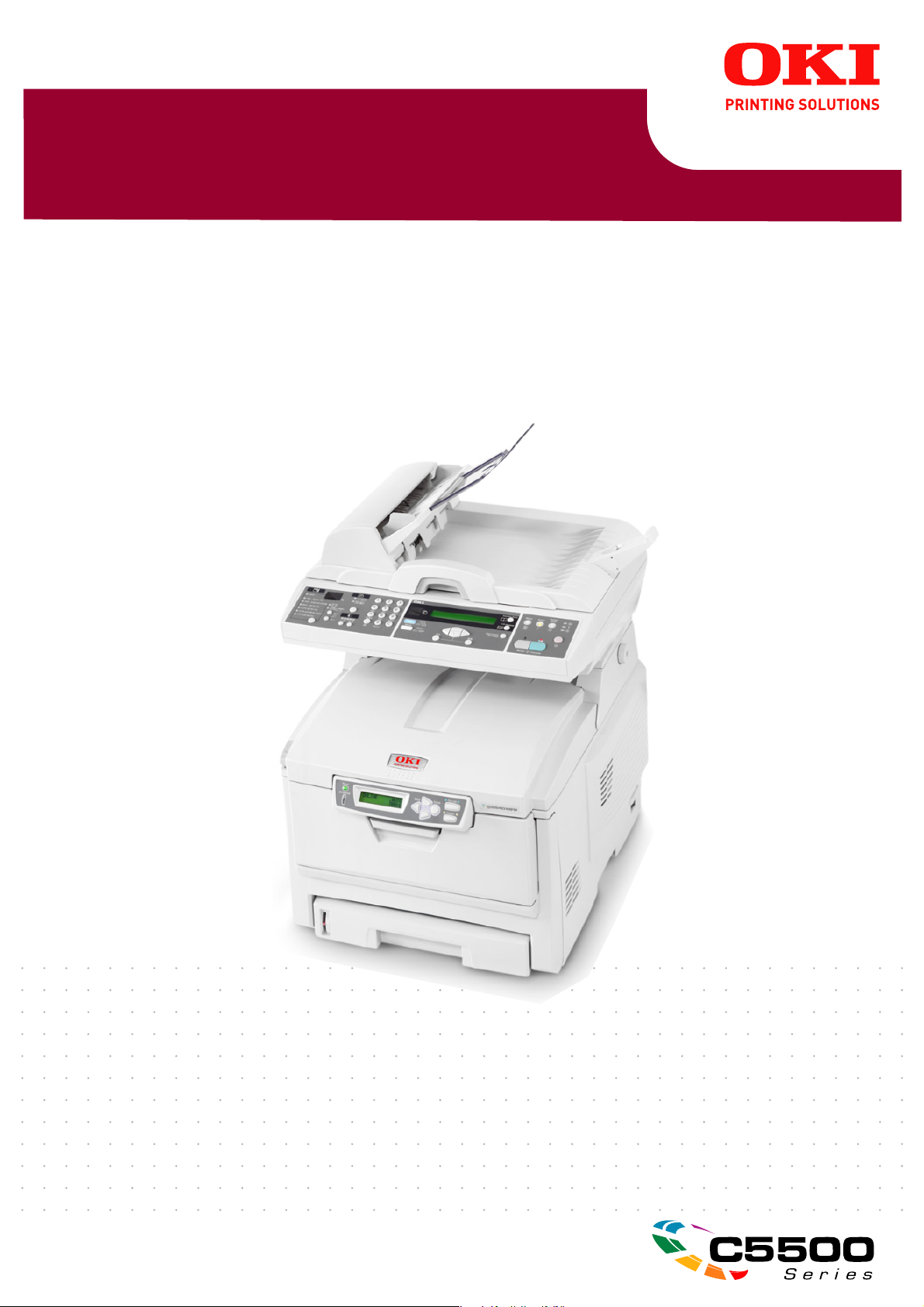
C5540 MFP
Manuale d'uso
Page 2
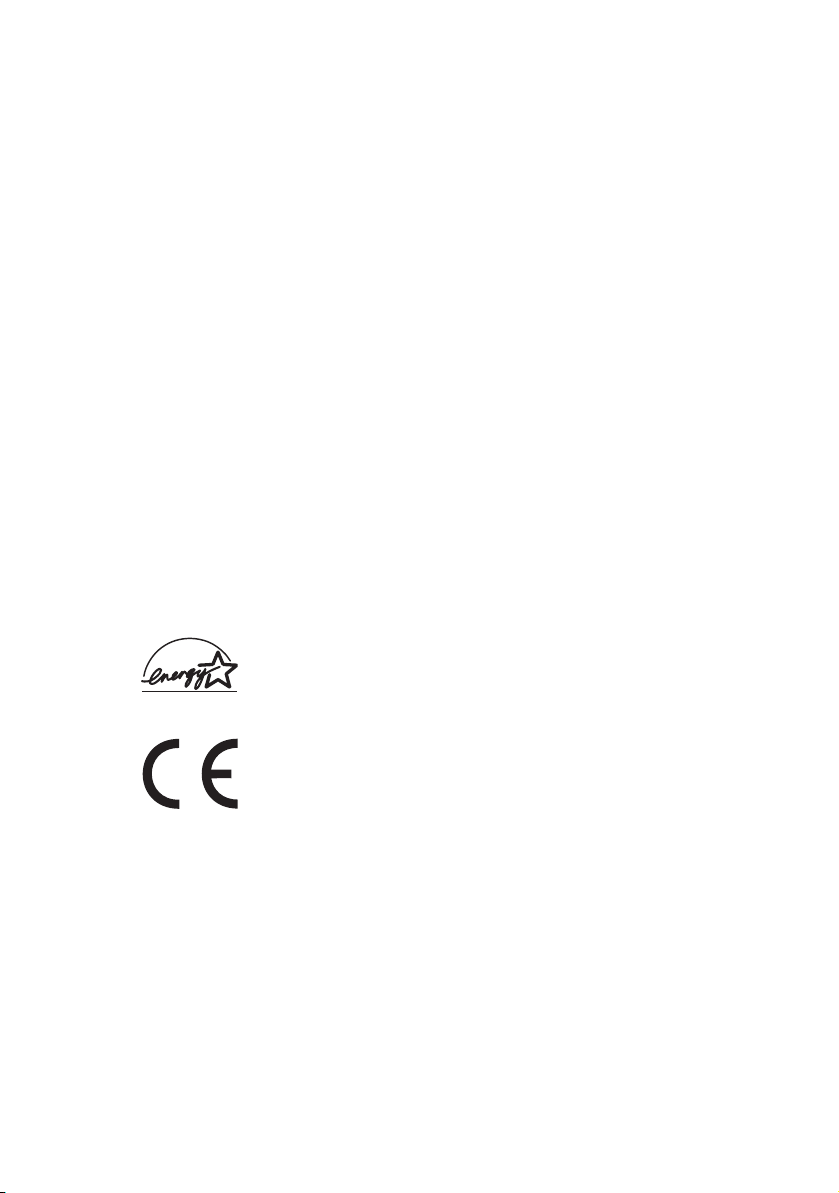
P
REFAZIONE
Nella stesura di questo manuale è stato fatto il possibile per fornire informazioni
complete, precise ed aggiornate. Oki non si assume alcuna responsabilità per le
conseguenze di eventuali errori causati da fattori sui quali non ha controllo. Inoltre
Oki non assicura la validità e correttezza delle informazioni fornite se al software ed
all'apparecchiatura citati in questo manuale sono state apportate modifiche da parte
di terze persone. La menzione di prodotti software di altri produttori non
implicanecessariamente la relativa approvazione di Oki.
Nella stesura di questo documento è stato fatto il possibile per fornire informazioni
accurate ed utili. Tuttavia non si garantisce in alcun modo, espresso o implicito, la
validità e correttezza delle informazioni qui riportate..
I driver ed i manuali piD aggiornati sono disponibili presso il sito Web Oki:
Copyright © 2005 Oki Europe Ltd.
Oki e Microline sono marchi registrati di Oki Electric Industry Company, Ltd.
Energy Star è un marchio registrato dell'Agenzia di Protezione Ambientale degli
Stati Uniti.
Microsoft, MS-DOS e Windows sono marchi registrati di Microsoft Corporation.
Gli altri nomi di prodotto e marchi di fabbrica sono marchi o marchi registrati dei
rispettivi proprietari.
http://www.okiprintingsolutions.com
Quale partecipante al programma Energy Star, il costruttore ha
determinato che questo prodotto risponde alle direttive Energy Star
relative al rendimento energetico.
Questo prodotto D conforme ai requisiti delle Direttive del Consiglio
89/336/EEC (EMC) e 73/23/EEC (LVD) come emendato, dove
applicabile, sull'approssimazione delle leggi degli stati membri
relative alla compatibilitD elettromagnetica ed alla bassa tensione.
Prefazione> 2
Page 3
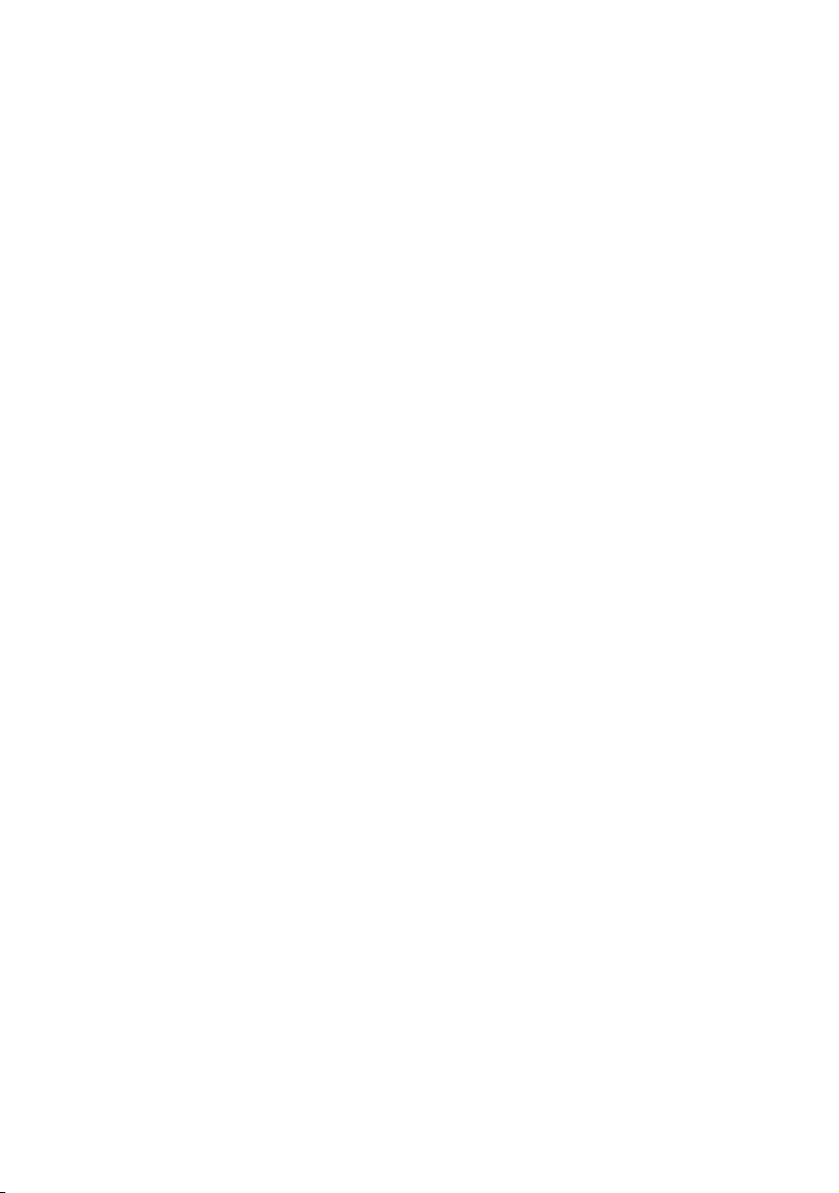
S
OMMARIO
Prefazione. . . . . . . . . . . . . . . . . . . . . . . . . . . . . . . . 2
Note, Avvertenze ed Attenzione . . . . . . . . . . . . . . . 6
Introduzione. . . . . . . . . . . . . . . . . . . . . . . . . . . . . . 7
Panoramica del prodotto multifunzione . . . . . . . . . 10
Vista anteriore . . . . . . . . . . . . . . . . . . . . . . . . . . 10
Vista posteriore . . . . . . . . . . . . . . . . . . . . . . . . . 11
Pannello di controllo . . . . . . . . . . . . . . . . . . . . . . 12
Area di copia. . . . . . . . . . . . . . . . . . . . . . . . . 12
Area funzioni e display LCD. . . . . . . . . . . . . . . 13
Tasto di avvio e altri tasti . . . . . . . . . . . . . . . . 14
Modifica della lingua del display . . . . . . . . . . . . . . 15
Informazioni preliminari . . . . . . . . . . . . . . . . . . . 16
Consigli per la scelta della carta . . . . . . . . . . . . . . 16
Cassetto carta . . . . . . . . . . . . . . . . . . . . . . . . . . 17
Cassetto multiuso. . . . . . . . . . . . . . . . . . . . . . . . 17
Raccoglitore verso il basso . . . . . . . . . . . . . . . . . 18
Raccoglitore verso l'alto . . . . . . . . . . . . . . . . . . . 18
Caricamento della carta . . . . . . . . . . . . . . . . . . . . 19
Cassetto carta . . . . . . . . . . . . . . . . . . . . . . . . . . 19
Cassetto multiuso. . . . . . . . . . . . . . . . . . . . . . . . 22
Configurazione del prodotto. . . . . . . . . . . . . . . . . 23
Requisiti minimi di configurazione . . . . . . . . . . . . 23
Informazioni preliminari all'installazione . . . . . . . . 23
Funzioni di comunicazione tramite Internet. . . . 25
Configurazione dalla pagina Web . . . . . . . . . . . . . 27
Configurazione. . . . . . . . . . . . . . . . . . . . . . . . . . 28
Contenuto di ciascun menu . . . . . . . . . . . . . . . 28
Specifica delle impostazioni di
amministrazione . . . . . . . . . . . . . . . . . . . . . 32
Descrizione dei protocolli di archiviazione . . . . . . . 34
Impostazioni della stampante in Windows . . . . . 40
PCL o PostScript. . . . . . . . . . . . . . . . . . . . . . . . . 40
Preferenze di stampa nelle applicazioni
Windows . . . . . . . . . . . . . . . . . . . . . . . . . . . . . 40
emulazione PostScript . . . . . . . . . . . . . . . . . . 41
Emulazione PCL . . . . . . . . . . . . . . . . . . . . . . . 42
Funzione di stampa sicura . . . . . . . . . . . . . . . . . . 43
Invio dei documenti da stampare. . . . . . . . . . . 43
Stampa di documenti protetti . . . . . . . . . . . . . 44
Sommario> 3
Page 4
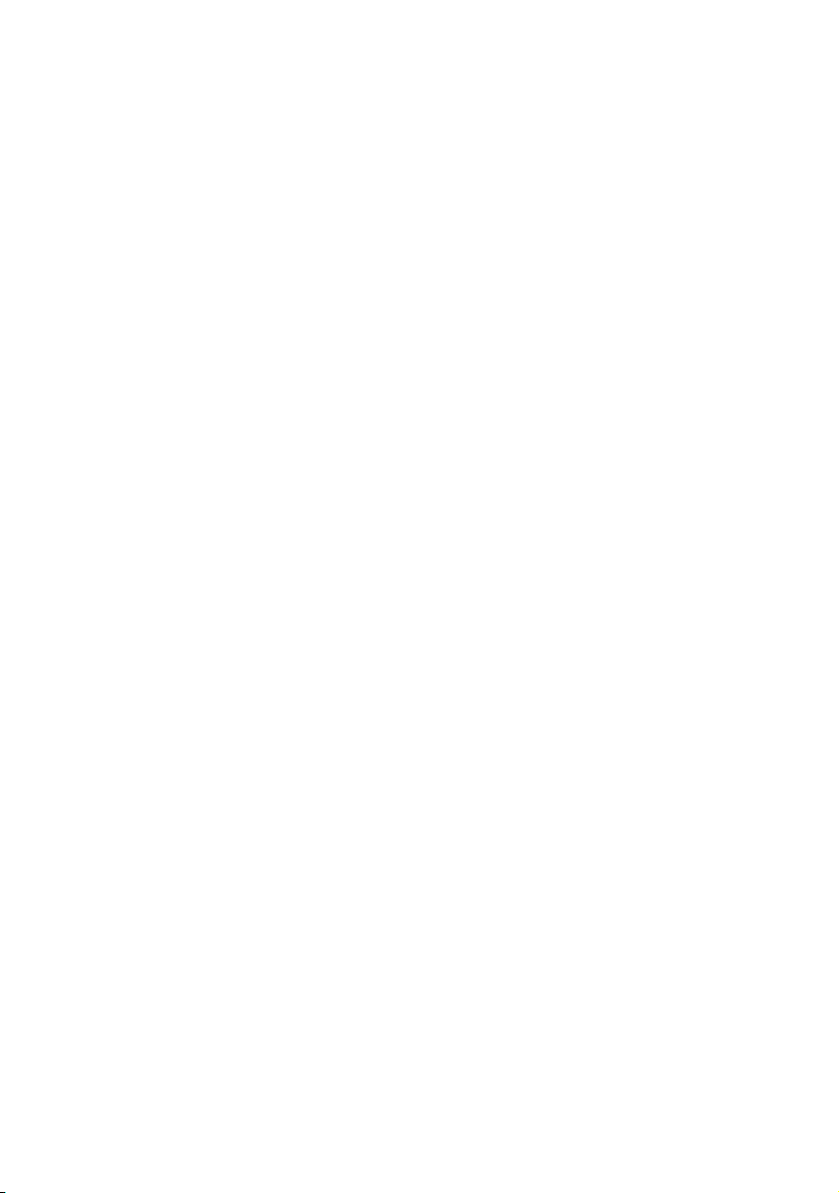
Funzione di prova e stampa. . . . . . . . . . . . . . . . . 46
Invio dei documenti da stampare. . . . . . . . . . . 46
Stampa delle copie rimanenti . . . . . . . . . . . . . 47
Stampa di documenti permanenti. . . . . . . . . . . . . 49
Invio dei documenti da stampare. . . . . . . . . . . 49
Stampa dei documenti memorizzati . . . . . . . . . 50
Funzionamento . . . . . . . . . . . . . . . . . . . . . . . . . . . 52
Caricamento dei documenti per la copia . . . . . . . . 52
Utilizzo dell'ADF. . . . . . . . . . . . . . . . . . . . . . . 52
Inserimento dei documenti nell'ADF . . . . . . . . . . . 53
Posizionamento dei documenti sul vetro . . . . . . . . 54
Invio dei documenti tramite e-mail. . . . . . . . . . . . 55
Funzionamento di base. . . . . . . . . . . . . . . . . . 55
Funzionamento avanzato . . . . . . . . . . . . . . . . 55
Invio di documenti ad un file server . . . . . . . . . . . 57
Funzionamento di base. . . . . . . . . . . . . . . . . . 57
Copia . . . . . . . . . . . . . . . . . . . . . . . . . . . . . . . . 58
Funzionamento di base. . . . . . . . . . . . . . . . . . 58
Funzionamento avanzato . . . . . . . . . . . . . . . . 58
Scansione . . . . . . . . . . . . . . . . . . . . . . . . . . . . . 62
Requisiti di sistema . . . . . . . . . . . . . . . . . . . . 62
Procedura di installazione . . . . . . . . . . . . . . . . 62
Funzionamento dello scanner . . . . . . . . . . . . . 63
Descrizione dell'interfaccia utente . . . . . . . . . . . . 65
Utilizzo delle funzioni di base. . . . . . . . . . . . . . 66
Strumenti aggiuntivi. . . . . . . . . . . . . . . . . . . . 74
Sostituzione dei materiali di consumo . . . . . . . . . 75
Dettagli per l'ordinazione dei materiali di
consumo . . . . . . . . . . . . . . . . . . . . . . . . . . . . . 76
Sostituzione della cartuccia di toner . . . . . . . . . . . 77
Sostituzione del tamburo di stampa . . . . . . . . . . . 83
Sostituzione della cinghia di trasferimento. . . . . . . 88
Sostituzione del fusore . . . . . . . . . . . . . . . . . . . . 91
Pulizia della testina LED . . . . . . . . . . . . . . . . . . . 94
Installazione degli accessori opzionali. . . . . . . . . 95
Unità duplex . . . . . . . . . . . . . . . . . . . . . . . . . . . 95
Aggiornamento della memoria . . . . . . . . . . . . . . . 96
Codici ordine . . . . . . . . . . . . . . . . . . . . . . . . . 96
Unità disco rigido . . . . . . . . . . . . . . . . . . . . . . . .101
Impostazione dei driver di stampa di Windows. . . .104
Driver PCL . . . . . . . . . . . . . . . . . . . . . . . . . .104
Driver PostScript . . . . . . . . . . . . . . . . . . . . . .105
Sommario> 4
Page 5
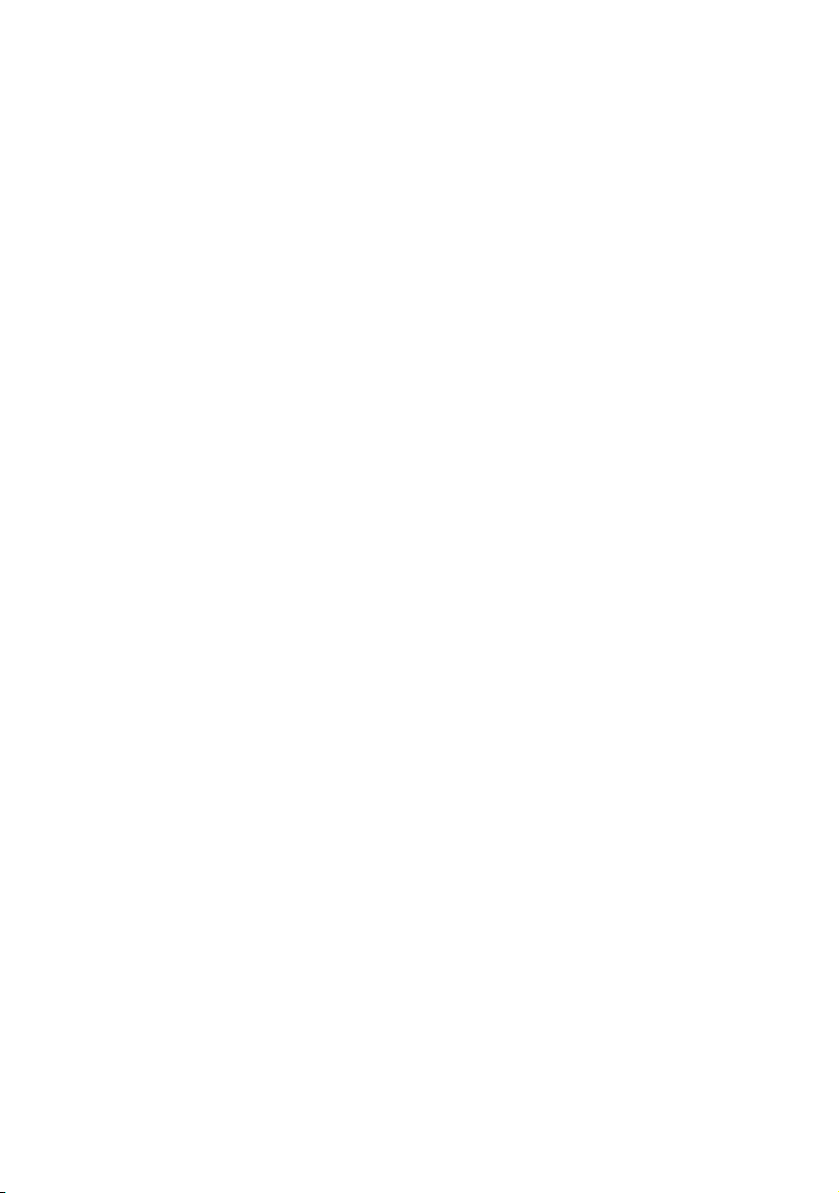
Risoluzione dei problemi . . . . . . . . . . . . . . . . . . 106
Codici/messaggi informativi. . . . . . . . . . . . . . . . .106
Codici informativi durante la scansione e la
copia . . . . . . . . . . . . . . . . . . . . . . . . . . . . .106
Messaggi durante la scansione e la copia . . . . .107
Codici informativi durante la connessione
di rete . . . . . . . . . . . . . . . . . . . . . . . . . . . .107
Codici informativi durante l'invio tramite
e-mail. . . . . . . . . . . . . . . . . . . . . . . . . . . . .108
Codici informativi durante l'archiviazione . . . . .111
Eliminazione degli inceppamenti della carta. . . . . .114
Eliminazione degli inceppamenti nell'ADF . . . . .114
Eliminazione degli inceppamenti nella
stampante. . . . . . . . . . . . . . . . . . . . . . . . . .115
Stampa a colori. . . . . . . . . . . . . . . . . . . . . . . . . . 123
Fattori che influenzano l'aspetto delle stampe . . . .123
Suggerimenti per la stampa a colori . . . . . . . . . . .125
Stampa di immagini fotografiche . . . . . . . . . . .125
Stampa da applicazioni Microsoft Office . . . . . .125
Stampa di colori specifici (ad esempio un logo
aziendale) . . . . . . . . . . . . . . . . . . . . . . . . . .125
Regolazione della luminosità o dell'intensità
di una stampa . . . . . . . . . . . . . . . . . . . . . . .126
Accesso alle opzioni di corrispondenza colore. . . . .126
Impostazione delle opzioni di corrispondenza
colori . . . . . . . . . . . . . . . . . . . . . . . . . . . . . . .127
Utilizzo della funzione Colour Swatch
(Campione colori). . . . . . . . . . . . . . . . . . . . . . .128
Utilizzo di Colour Correct Utility . . . . . . . . . . . . . .129
Specifiche tecniche. . . . . . . . . . . . . . . . . . . . . . . 131
Codici di errore . . . . . . . . . . . . . . . . . . . . . . . . . . 136
Indice analitico. . . . . . . . . . . . . . . . . . . . . . . . . . 142
Dettagli per contattare Oki. . . . . . . . . . . . . . . . . 144
Sommario> 5
Page 6
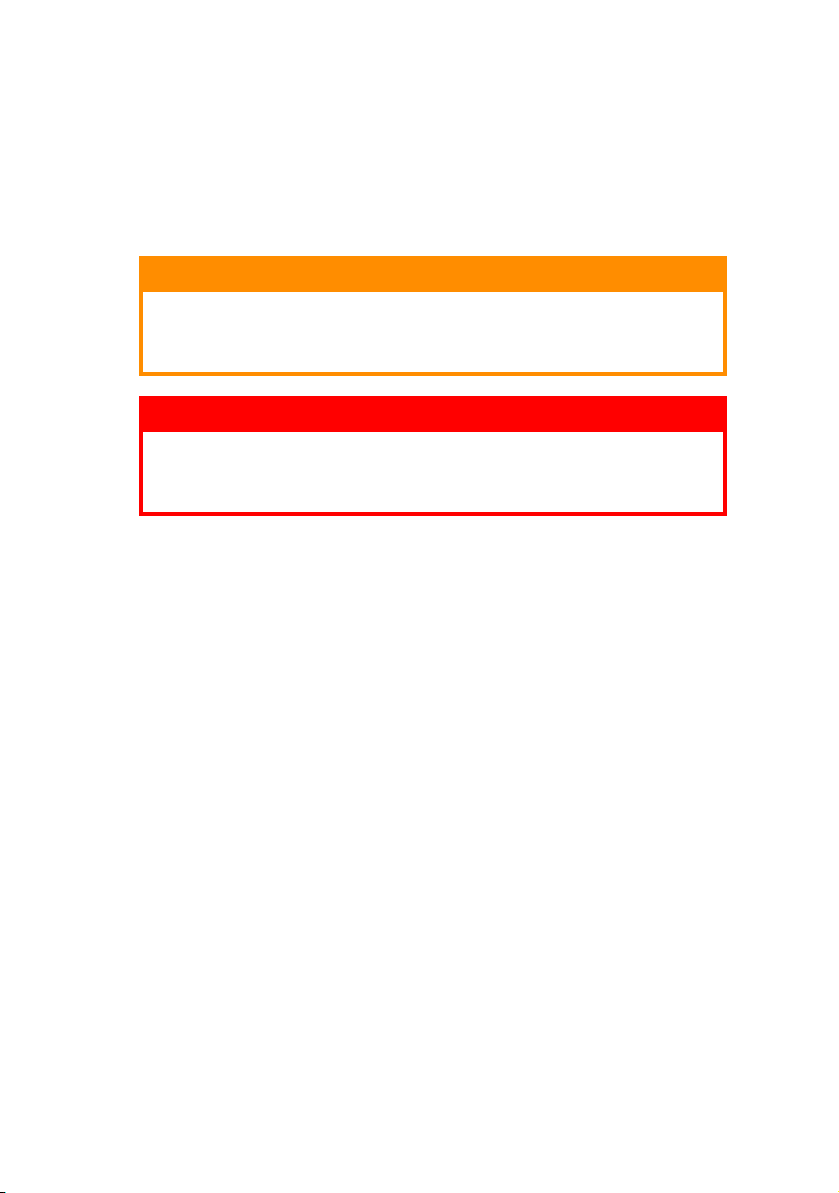
N
OTE
, A
VVERTENZE ED ATTENZIONE
NOTA
Una nota fornisce informazioni aggiuntive per integrare il testo
principale e può essere utile per usare e per comprendere una
funzione del prodotto.
ATTENZIONE
Un messaggio di attenzione fornisce ulteriori
informazioni che, se ignorate, possono provocare lesioni
personali.
AVVERTENZA
Un'avvertenza fornisce ulteriori informazioni che, se
ignorate, possono provocare malfunzionamenti o danni
all'apparecchiatura.
Note, Avvertenze ed Attenzione> 6
Page 7
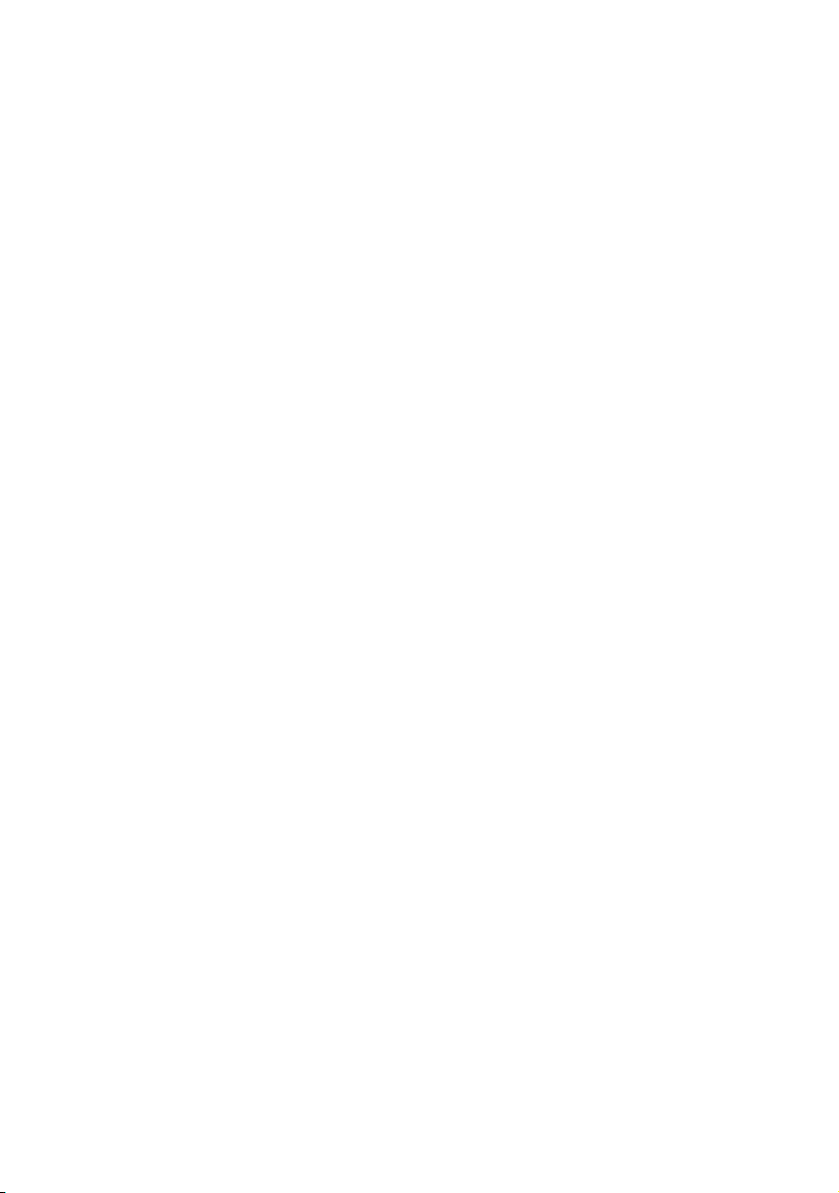
I
NTRODUZIONE
Congratulazioni per aver scelto questo prodotto multifunzione
(MFP, Multi Function Product) di Oki Printing Solutions. Questo
prodotto è stato progettato con funzioni avanzate per la
produzione ad alta velocità di stampe a colori chiari e vivaci e di
pagine molto nitide in bianco e nero su una vasta gamma di
supporti di stampa per ufficio.
Consente di eseguire la scansione di documenti cartacei e inviare
un'immagine in formato elettronico a diverse destinazioni, inclusi
indirizzi e-mail, stampanti, server FTP o il computer di un altro
utente collegato in rete.
Il prodotto multifunzione ha le caratteristiche riportate di
seguito:
> Velocità di stampa fino a 16 pagine al minuto a pieno
colore per stampare con rapidità presentazioni a colori di
grande impatto e documenti di altro tipo
Velocità di copia fino a 8 pagine al minuto a pieno colore
(con una risoluzione di 300 dpi)
> Velocità di stampa fino a 24 pagine al minuto in bianco e
nero per stampare con rapidità ed efficacia tutti i
documenti di carattere generale che non richiedono il
colore
Velocità di copia fino a 16 pagine al minuto in bianco e nero
(con una risoluzione di 300 dpi) per copiare con rapidità ed
efficacia tutti i documenti di carattere generale che non
richiedono il colore
> Risoluzione di stampa a 1200 x 600 dpi (punti per pollice)
per la produzione di immagini di alta qualità ed elevata
definizione
> Risoluzione di copia a 600 x 600 dpi (punti per pollice)
> Tecnologia LED digitale a colori a singolo passaggio per
elaborazioni ad alta velocità delle pagine stampate
> Interfaccia USB 2.0 ad alta velocità
> "Chiedi a Oki" - una nuovissima funzione ideata per gli
utenti che consente un accesso diretto dallo schermo del
driver di stampa (ma non sempre illustrato nella presente
Introduzione> 7
Page 8
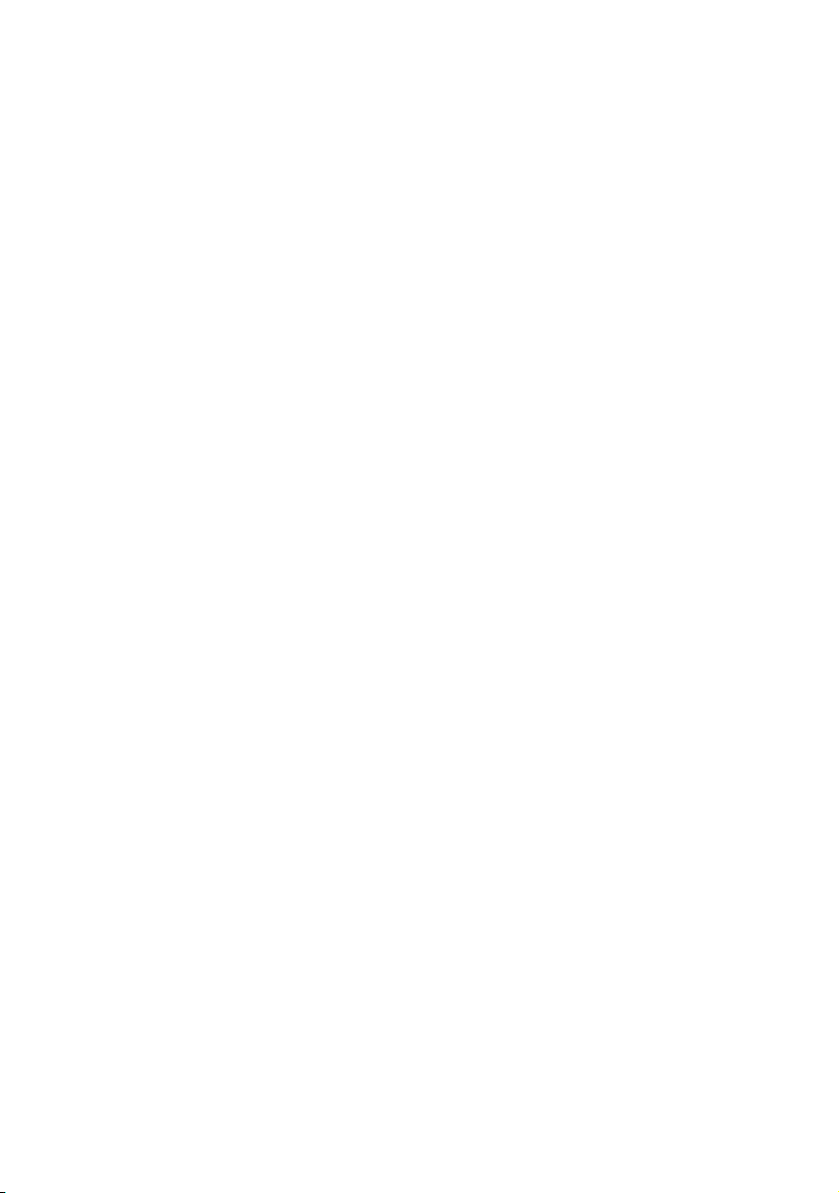
guida) ad un sito Web dedicato specifico per l'esatto
modello in uso. Qui è possibile trovare tutte le
informazioni, l'assistenza e il supporto necessari per
ottenere i migliori risultati possibili con la stampante OKI.
> Scansione su e-mail - quando il prodotto multifunzione
viene connesso ad una rete Ethernet e ad un server SMTP,
è possibile trasmettere su Internet i documenti via e-mail.
Premendo il tasto E-mail e selezionando gli indirizzi e-mail
dei destinatari, i documenti vengono acquisiti e convertiti
in un file di immagine, quindi trasmessi ai destinatari
remoti entro pochi minuti.
> Scansione su FTP - consente di inviare i documenti
acquisiti ad un server o ad una cartella di file di un PC su
una rete intranet tramite il protocollo FTP (File Transfer
Protocol), HTTP (Hypertext Transfer Protocol) o CIFS
(Common Internet File System). La funzione di scansione
per l'archiviazione elimina la necessità di gestire allegati di
grandi dimensioni sul server di posta.
> Copia digitale - un pannello di controllo intuitivo consente
di eseguire copie digitali in modo rapido e semplice.
> Stampa in rete/su PC - quando viene collegato ad una
rete, il prodotto multifunzione è in grado di eseguire la
stampa in rete o su PC (questa funzione è disponibile nella
modalità di scansione).
> Invio di più pagine - l'alimentatore automatico di
documenti (ADF, Auto Document Feeeder) disponibile in
questo prodotto consente di eseguire la scansione
continua di una pila documenti costituiti da un massimo di
50 pagine.
> Gestione di rubriche/profili - questa caratteristica
consente di gestire in modo efficiente tutti gli indirizzi email ed i profili (destinazioni di archiviazione). Digitando
l'indirizzo IP del prodotto multifunzione nel campo URL del
browser in uso, viene visualizzata la pagina Web relativa a
tale prodotto. Questa pagina Web consente di creare fino
a 300 indirizzi e-mail e diverse destinazioni di
archiviazione per la gestione del documento.
Introduzione> 8
Page 9
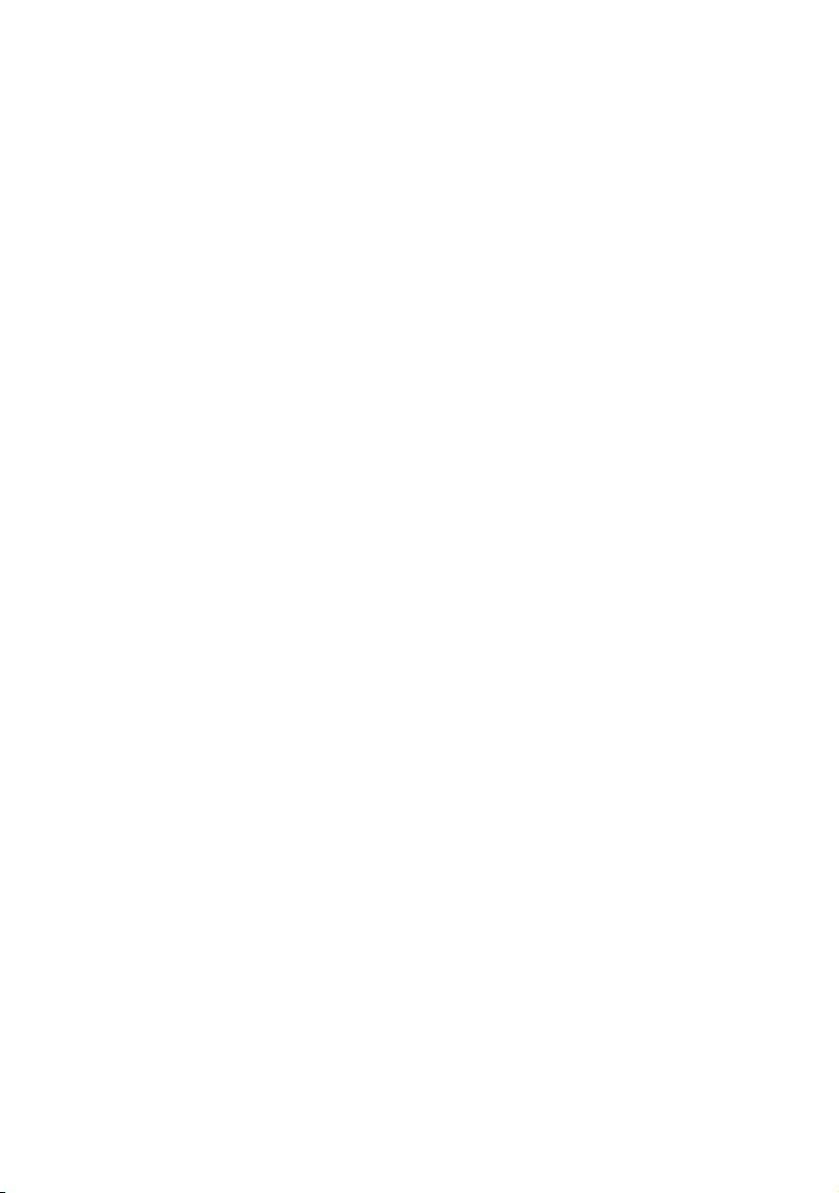
È disponibile la caratteristica opzionale riportata di seguito:
> Memoria aggiuntiva, per consentire la stampa di pagine
più complesse.
> Cassetto carta aggiuntivo per caricare altri 530 fogli in
modo da ridurre al minimo l'intervento dell'operatore
oppure per utilizzare carta di diverso tipo (carta intestata,
formati carta alternativi o supporti di stampa di altro tipo).
> Stampa fronte/retro automatica (duplex) per ridurre il
consumo di carta e le dimensioni delle stampe di
documenti voluminosi.
Introduzione> 9
Page 10
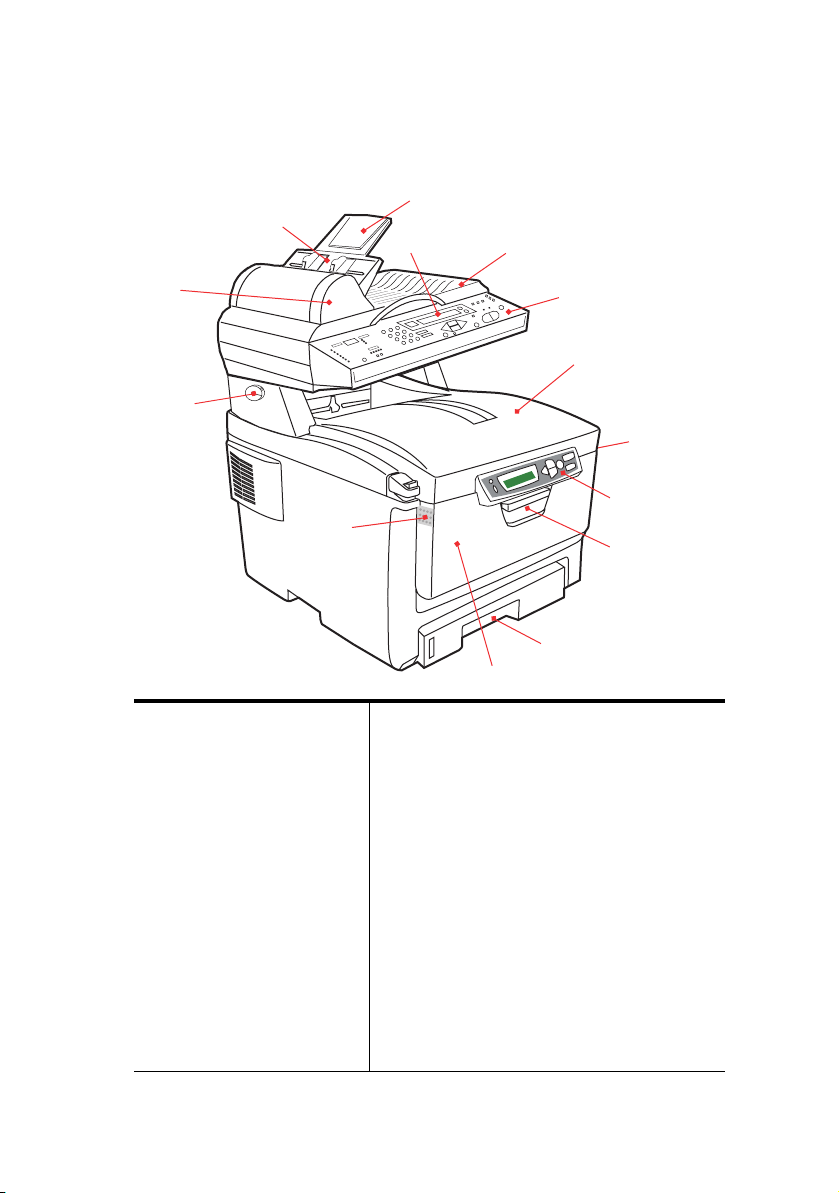
P
ANORAMICA DEL PRODOTTO MULTIFUNZIONE
V
ISTA ANTERIORE
10
9
8
11
7
13
2
1. Raccoglitore di output
verso il basso.
Punto di raccolta standard
delle copie stampate.
Raccoglie fino a 250 fogli
di grammatura 80g/m².
2. Pulsanti di sblocco del
cassetto multiuso (da
premere).
3. Pannello operatore con
display LCD. LED di stato
e pulsanti operatore.
4. Meccanismo di sblocco del
coperchio frontale (da
sollevare).
5. Cassetto carta.
Cassetto carta comune
standard. Contiene fino a
300 fogli di grammatura
80g/m².
12
1
2
3
4
5
6
6. Alimentatore multiuso (chiuso nella
figura).
Utilizzato per introdurre carta di
grammatura più alta, buste e altri supporti
speciali. Quando necessario, anche per
l'inserimento manuale di fogli singoli.
7. Unità ADF.
8. Display LCD.
9. Cassetto carta dell'unità ADF.
10. Supporto carta dell'unità ADF.
11. Coperchio documenti.
12. Pannello di controllo.
13. Levetta di blocco/sblocco.
Introduzione> 10
Page 11
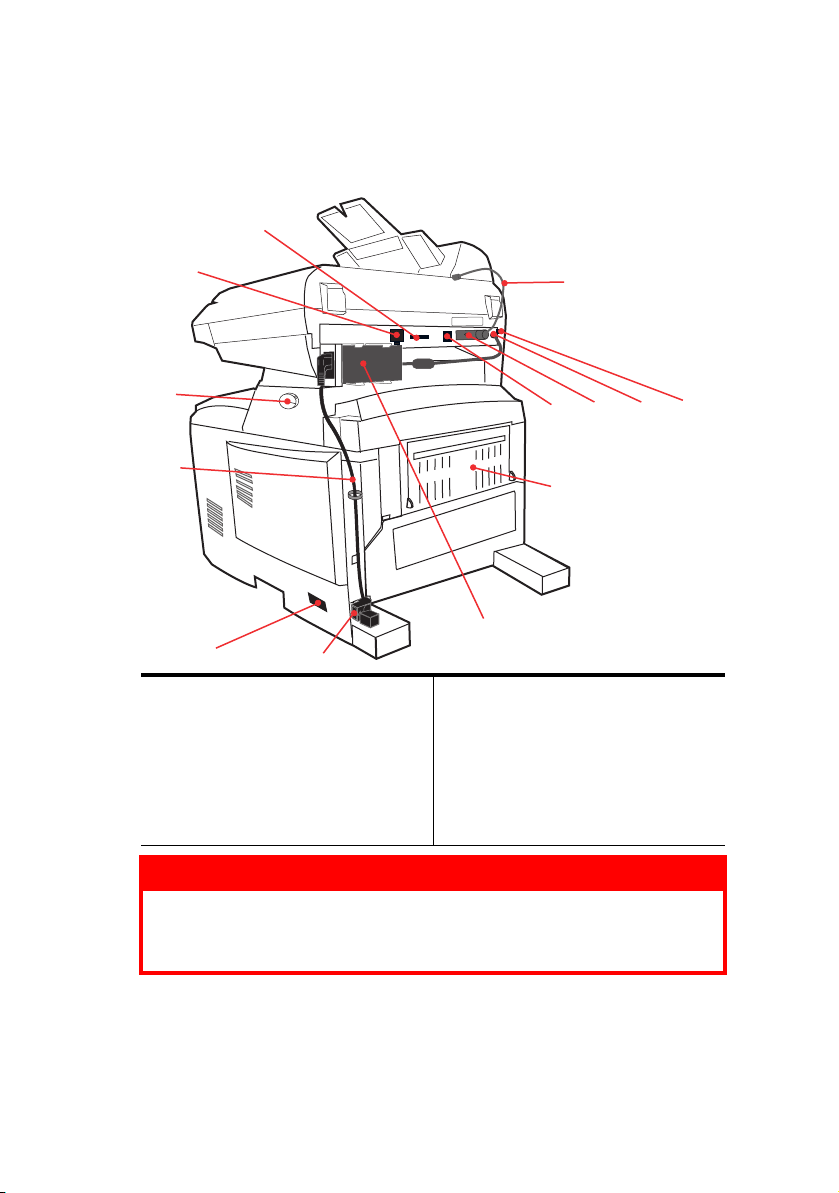
V
ISTA POSTERIORE
Questa illustrazione mostra il pannello dei collegamenti e il
raccoglitore di output posteriore
22
21
14
13
18 17 16 15
23
20
24
15
14. Cavo dell'unità ADF.
15. Interruttore di alimentazione ON/
OFF (ACCESO/SPENTO).
16. Presa di alimentazione CC.
17. Connettore dell'unità ADF.
18. Interfaccia USB.
19
19. Presa di alimentazione CA.
20. Raccoglitore verso l'alto,
posteriore, per 100 fogli.
21. Connettore di rete.
22. Presa di interconnessione.
23. Cavo di interconnessione liscio.
24. Adattatore CA.
AVVERTENZA
Utilizzare solo l'adattatore CA fornito con questo
prodotto multifunzione. L'utilizzo di un altro adattatore
CA potrebbe provocare scosse elettriche o un incendio.
Quando il raccoglitore di carta posteriore viene capovolto verso il
basso, la carta esce dalla parte posteriore della stampante e qui
viene raccolta con il lato stampato verso l'alto. Questo utilizzo è
Introduzione> 11
Page 12
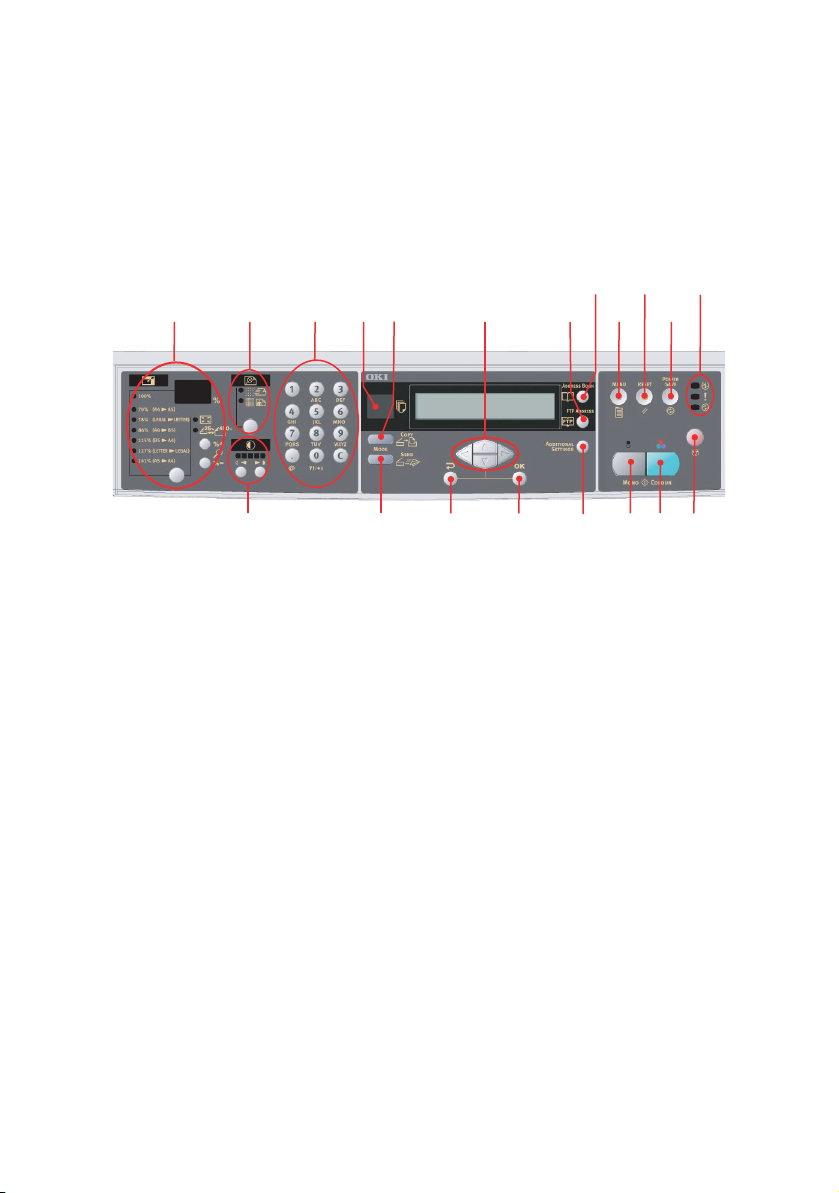
destinato soprattutto a supporti di stampa di elevata
grammatura. Quando il raccoglitore viene utilizzato insieme
all'alimentatore multiuso, il percorso carta attraverso la
stampante è diretto. In questo modo, si evita che la carta si
pieghi nelle parti curve del percorso carta e si rende possibile
l'utilizzo di supporti di stampa fino a 203g/m² di grammatura.
P
ANNELLO DI CONTROLLO
2156
9
12 16144
3
A
REA DI COPIA
1. Zoom Tasti utilizzati per eseguire ingrandimenti o
2. qualità di copia Tasto utilizzato per selezionare la qualità di
3. Densità Tasti utilizzati per modificare il livello di densità.
4. Conteggio copie Tasti utilizzati per immettere la quantità di copie
riduzioni ad incrementi dell'1% con percentuali
di zoom comprese tra 400% e -25%.
È possibile eseguire ulteriori ingrandimenti/
riduzioni utilizzando le percentuali preimpostate.
copia.
o l'indirizzo e-mail.
7
Introduzione> 12
1011
8
201918
Page 13
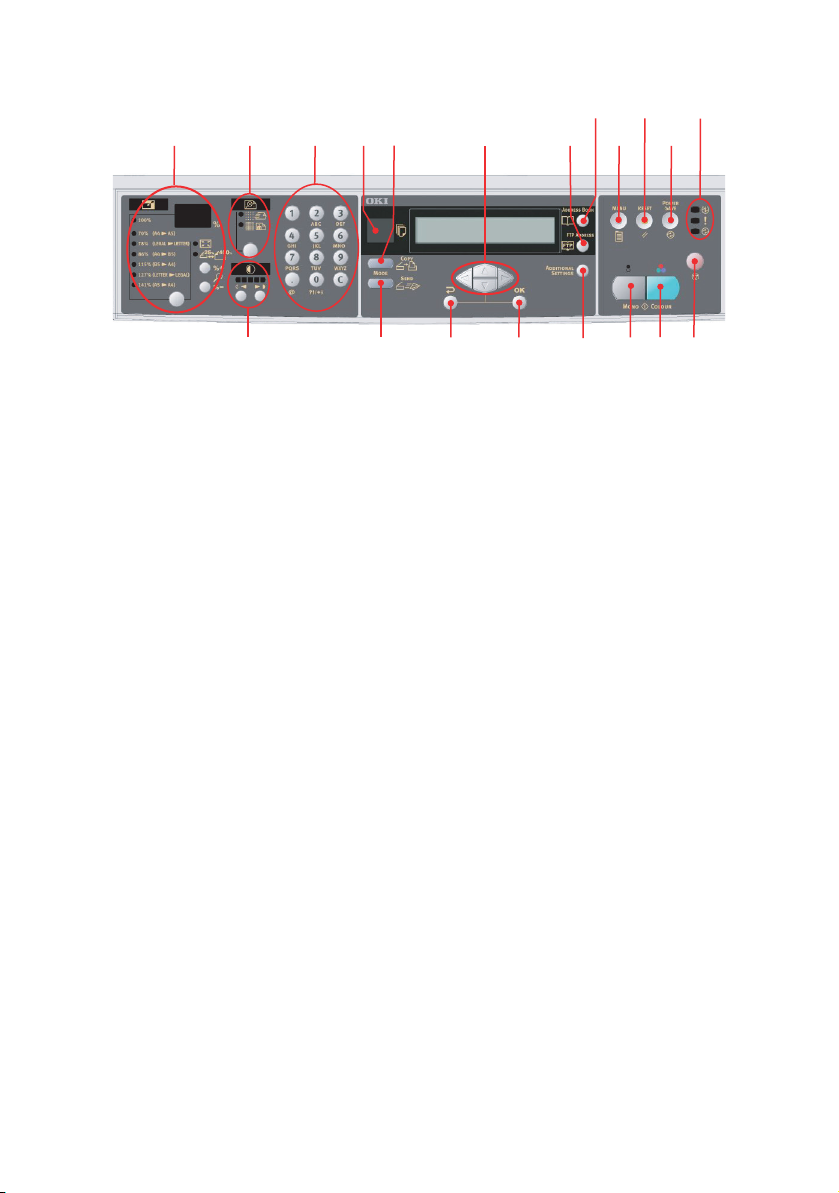
2156
9
12 16144
3
A
REA FUNZIONI E DISPLAY
5. Conteggio copie Indica il numero di copie selezionate.
6. Copy Mode
(Modalità di copia)
7. Scan Mode
(Modalità di
scansione)
8. Additional
Settings
(Impostazioni
aggiuntive)
9. Tasti freccia verso
l'alto/verso il basso/
a sinistra/a destra
10. OK/Select (OK/
Seleziona)
11. Cancel/Return
(Annulla/Torna
all'inizio)
12. FTP Address
(Indirizzo FTP)
Tasto utilizzato per selezionare la modalità di
copia.
Tasto utilizzato per selezionare la modalità di
scansione (anche la modalità di funzionamento
predefinita).
Tasto utilizzato per eseguire ulteriori
impostazioni delle modalità di copia e di
scansione. Le impostazioni sono disponibili solo
per tre minuti. Trascorso questo periodo di
tempo, vengono reimpostati automaticamente i
valori predefiniti.
Tasti utilizzati per spostare il cursore verso l'alto,
verso il basso, a sinistra e a destra nel display
LCD. I tasti freccia verso l'alto e verso il basso
vengono utilizzati per attivare l'indicazione della
funzione. Il tasto freccia a sinistra viene
utilizzato per tornare al livello superiore
dell'impostazione, mentre il tasto freccia a
destra viene utilizzato per passare al livello
inferiore dell'impostazione.
Tasto utilizzato per selezionare e confermare le
selezioni delle impostazioni correnti.
Tasto utilizzato per annullare le selezioni e
tornare al livello superiore dell'impostazione.
Questo tasto viene inoltre utilizzato per
annullare le impostazioni immesse in
precedenza.
Tasto utilizzato per indicare l'indirizzo FTP esistente
per la funzione di scansione. Questo tasto è
disponibile solo nella modalità di scansione.
7
LCD
1011
8
201918
Introduzione> 13
Page 14
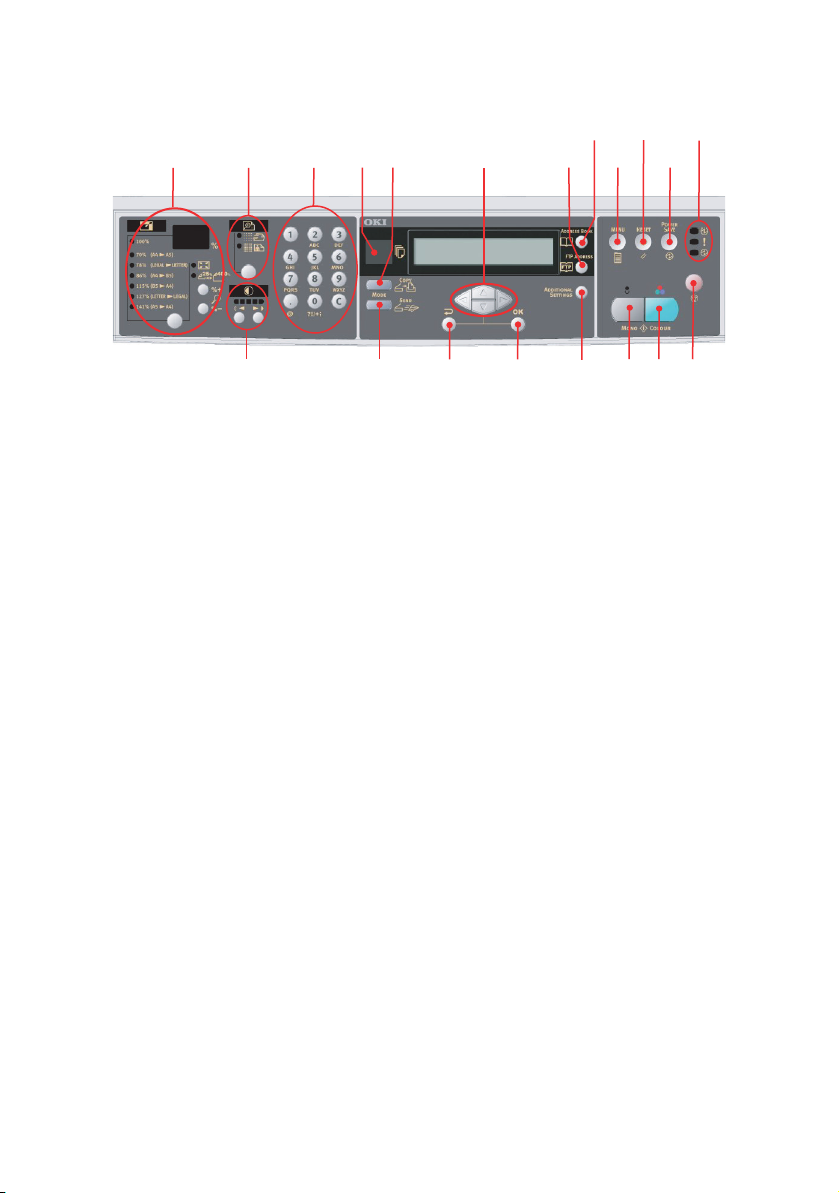
2156
4
13
9
12
15
17
1614
3
13. Address book
(Rubrica)
T
ASTO DI AVVIO E ALTRI TASTI
14. Menu Selezionare questo tasto per accedere al menu
15. Reset
(Ripristina)
16. Power save
(Risparmio energia)
17. LED di
accensione
Accensione
Allarme
Attesa
18. Mono
(Monocromatico)
19. Color (A colori) Selezionare questo tasto per inviare o copiare
20. Stop (Arresta) Selezionare questo tasto per arrestare tutte le
Tasto utilizzato per indicare l'indirizzo e-mail
esistente per la funzione di scansione. Questo
tasto è disponibile solo nella modalità di
scansione.
di configurazione del prodotto multifunzione.
Selezionare questo tasto per ripristinare le
impostazioni predefinite in fabbrica dello
scanner.
Premere una volta questo tasto per attivare la
modalità di attesa. La pressione continua del
tasto non è valida.
Si accende per indicare che il prodotto è acceso
e pronto.
Si accende per indicare una condizione di errore.
Si accende per indicare che è attiva la modalità
di risparmio di energia.
Selezionare questo tasto per inviare o copiare
documenti monocromatici.
documenti a colori.
operazioni in corso. Sul display LCD viene
visualizzata la schermata di standby per
ciascuna funzione. La selezione di questo tasto
non influisce sulle impostazioni.
7
1011
8
201918
Introduzione> 14
Page 15
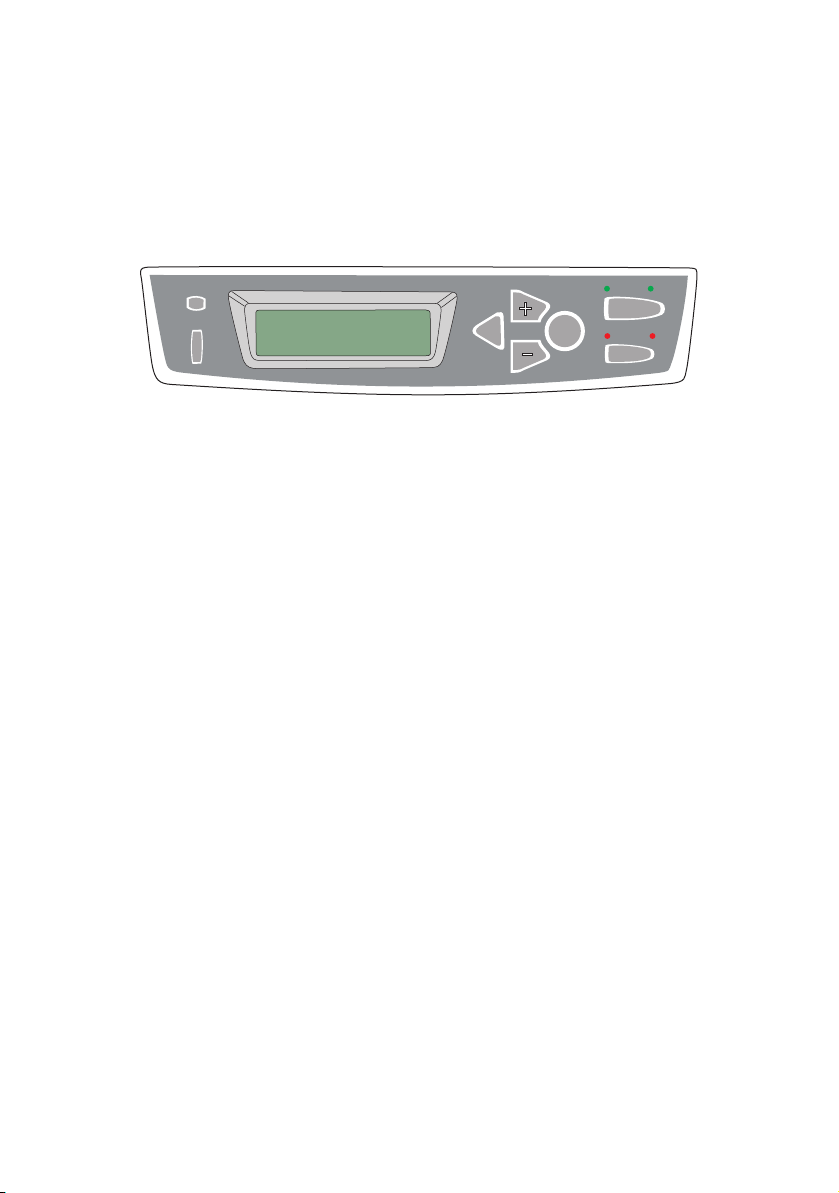
M
ODIFICA DELLA LINGUA DEL DISPLAY
È possibile modificare, in modo rapido e semplice, la lingua
utilizzata dalla stampante per la visualizzazione dei messaggi sul
display e per la stampa dei rapporti, effettuando le operazioni
riportate di seguito:
READY
ATTENTION
BACK
MENU
ENTER
ON LINE
CANCEL
1. Premere più volte il tasto + per accedere al menu di
configurazione di sistema.
2. Premere il tasto ENTER per accedere al menu di
configurazione di sistema.
3. Premere il tasto – per spostarsi direttamente sull'ultima
voce del menu: LINGUA.
4. Premere ENTER per modificare questa impostazione.
5. Utilizzare i tasti +/– per spostarsi in una delle due
direzioni lungo l'elenco delle lingue disponibili, fino a
quando non viene visualizzata la lingua desiderata per il
display.
6. Premere il tasto ENTER per selezionare la lingua
desiderata.
7. Premere il tasto ON LINE per uscire dal sistema di menu
e riportare la stampante nella modalità di attesa.
La lingua del display LCD può essere mo d ific a ta se lezio nando una
delle lingue riportate di seguito:
Inglese Norvegese
Tedesco Danese
Francese Olandese
Italiano Turco
Spagnolo Portoghese
Svedese Polacco
Russo Greco
Introduzione> 15
Page 16
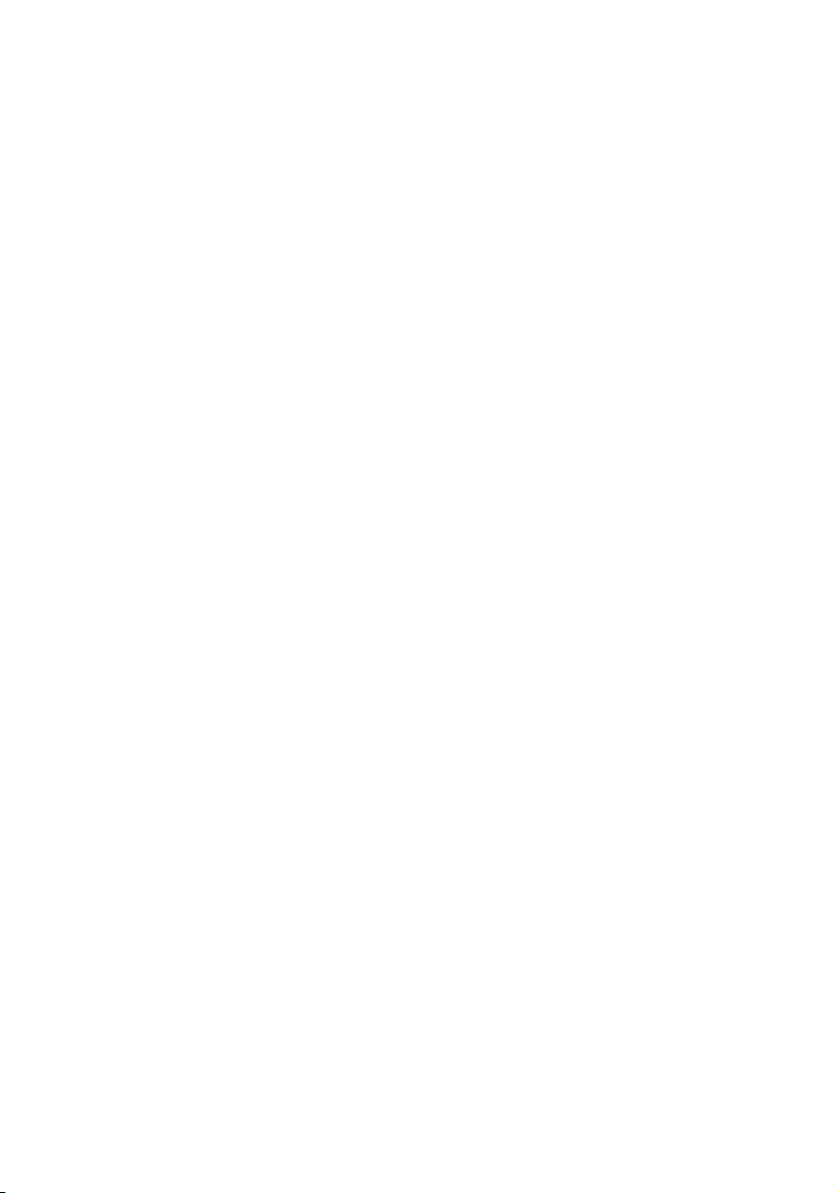
I
NFORMAZIONI PRELIMINARI
C
ONSIGLI PER LA SCELTA DELLA CARTA
Il prodotto multifunzione può gestire una notevole varietà di
supporti di stampa, che includono una vasta gamma di
grammature e di formati di carta, lucidi e buste. Questa sezione
fornisce i consigli generali sulla scelta dei supporti di stampa e
illustra come utilizzare ciascun tipo.
Le migliori prestazioni si ottengono utilizzando carta standard di
grammatura 75~90 g/m² realizzata per l'utilizzo con
fotocopiatrici e stampanti laser. I tipi consigliati sono:
> Arjo Wiggins Conqueror Colour Solutions 90 g/m²;
> Colour Copy by Neuisedlier.
Non è consigliato l'utilizzo di carta goffrata o molto ruvida.
È possibile utilizzare la carta prestampata, purché l'inchiostro non
produca sbavature quando esposto alle alte temperature del
fusore utilizzato nel processo di stampa.
Le buste devono essere perfettamente lisce, prive di pieghe,
arricciature o altre deformazioni. Devono anche essere di tipo
rettangolare con lembo, con una colla che si conservi inalterata
quando sottoposta all'alta temperatura e alla pressione del rullo
fusore utilizzato in questo tipo di stampante. Le buste con
finestra non sono adatte.
I lucidi devono essere del tipo appositamente realizzato per
l'utilizzo con fotocopiatrici e stampanti laser. Si raccomanda di
utilizzare i lucidi OKI (N. ordine 01074101). In particolare,
evitare i lucidi per uso ufficio appositamente creati per essere
scritti a mano con pennarelli, in quanto si scioglierebbero nel
fusore causando danni.
Le etichette devono essere del tipo consigliato per l'utilizzo con
fotocopiatrici e stampanti laser, poiché in questo caso le etichette
coprono interamente il foglio di supporto. Altri tipi di etichette
possono danneggiare la stampante, perché si possono staccare
durante il processo di stampa. Il tipo appropriato è il seguente:
> Tipi Avery White Laser Label 7162, 7664, 7666 (A4) o
5161 (Letter)
Informazioni preliminari> 16
Page 17
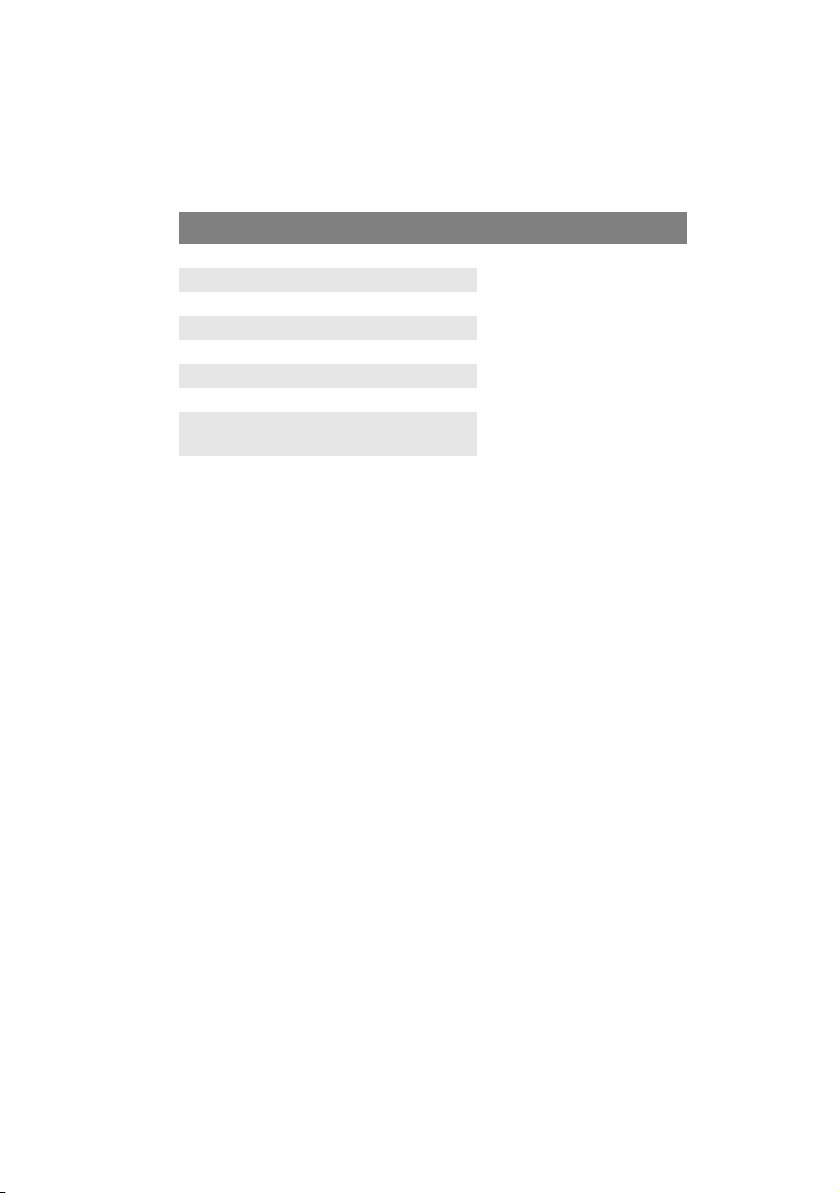
I biglietti da visita consigliati sono prodotti da Oki (N.
ordine 09002985).
C
ASSETTO CARTA
FORMATO DIMENSIONI GRAMMATURA (G/M²)
A6 105 x 148mm
A5 148 x 210mm
B5 182 x 257mm
Executive 184,2 x 266,7mm
A4 210 x 297mm
Letter 215,9 x 279,4mm
Legal 13 poll. 216 x 330mm
Legal 13,5
poll.
Legal 14 poll. 216 x 356 mm
216 x 343mm
Leggera 64-74 g/m²
Media 75-90 g/m²
Pesante 91-120 g/m²
Se è stata caricata carta dello stesso tipo nel cassetto multiuso,
è possibile impostare che la stampante passi automaticamente
all'altro cassetto per l'alimentazione della carta quando il
cassetto in uso ha terminato la carta. Quando si esegue la stampa
da applicazioni Windows, questa funzione viene abilitata nelle
impostazioni del driver. Quando si esegue la stampa da altri
sistemi, questa funzione viene abilitata nel menu di stampa.
C
ASSETTO MULTIUSO
Il cassetto multiuso è in grado di gestire gli stessi formati dei
supporti dei cassetti carta ma di peso compreso tra 75 g/m² e
203 g/m². Per tipi di carta molto pesanti, utilizzare il raccoglitore
carta verso l'alto (posteriore). In questo modo, viene garantito
un percorso carta attraverso la stampante pressoché diretto.
Il cassetto multiuso può gestire larghezze della carta fino a un
minimo di 105 mm e lunghezze della carta fino a un massimo di
1200 mm (stampa di striscioni).
Per lunghezze che superano i 356 mm (Legal 14 poll.) utilizzare
grammature comprese tra 90 g/m² e 128 g/m² e il raccoglitore
carta verso l'alto (posteriore).
Utilizzare il cassetto multiuso per stampare su buste e lucidi. È
possibile caricare in una volta sola fino a 50 fogli di lucidi o 10
Informazioni preliminari> 17
Page 18
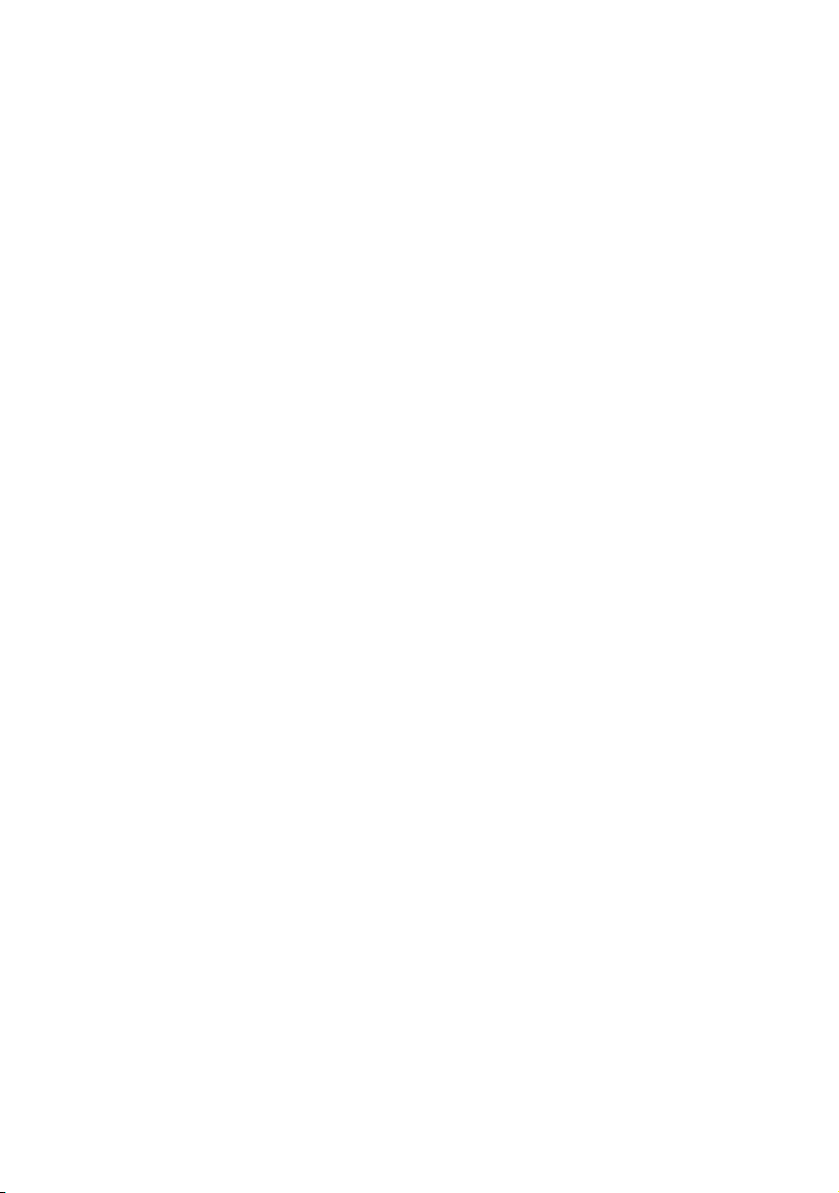
buste, fino a una capacità massima di raccolta equivalente a 10
mm di altezza.
La carta o i lucidi dovrebbero essere caricati con il lato di stampa
rivolto verso l'alto ed il bordo superiore verso la stampante.
R
ACCOGLITORE VERSO IL BASSO
Il raccoglitore verso il basso nella parte superiore della
stampante può contenere fino a 250 fogli di carta standard di
80 g/m² e può gestire tipi di carta fino a 120 g/m². Le pagine
vengono stampate in ordine di lettura (pagina 1 per prima) e
raccolte in ordine di lettura (l'ultima pagina in cima, con la parte
stampata rivolta verso il basso).
R
ACCOGLITORE VERSO L'ALTO
Il raccoglitore verso l'alto nella parte posteriore della stampante
deve essere aperto e l'estensione del cassetto estratta quando è
necessaria per l'uso. In questa condizione, la carta esce lungo
questo percorso, ignorando le impostazioni del driver
Il raccoglitore rivolto verso l'alto può contenere fino a 100 fogli di
carta standard di 80 g/m² e può gestire grammature di carta fino
a 203 g/m².
Utilizzare sempre questo raccoglitore e l'alimentatore multiuso
per tipi di carta di peso superiore a 120 g/m².
Informazioni preliminari> 18
Page 19
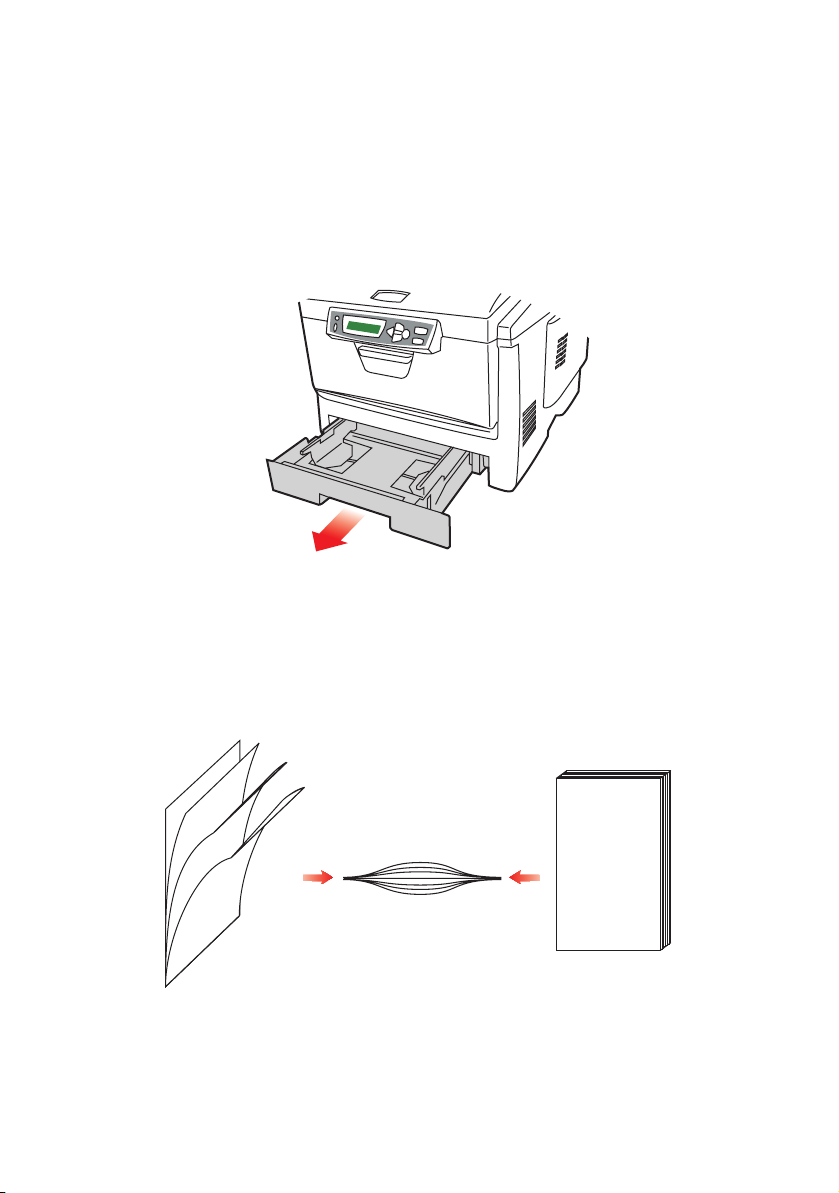
C
ARICAMENTO DELLA CARTA
C
ASSETTO CARTA
1. Estrarre il cassetto carta dalla stampante.
2. Smazzare la carta da caricare ai lati (1) e nel mezzo (2) in
modo che tutti i fogli siano ben separati, poi picchiettare i
bordi della carta su una superficie piana in modo che
questi siano di nuovo livellati (3).
123
Caricamento della carta> 19
Page 20
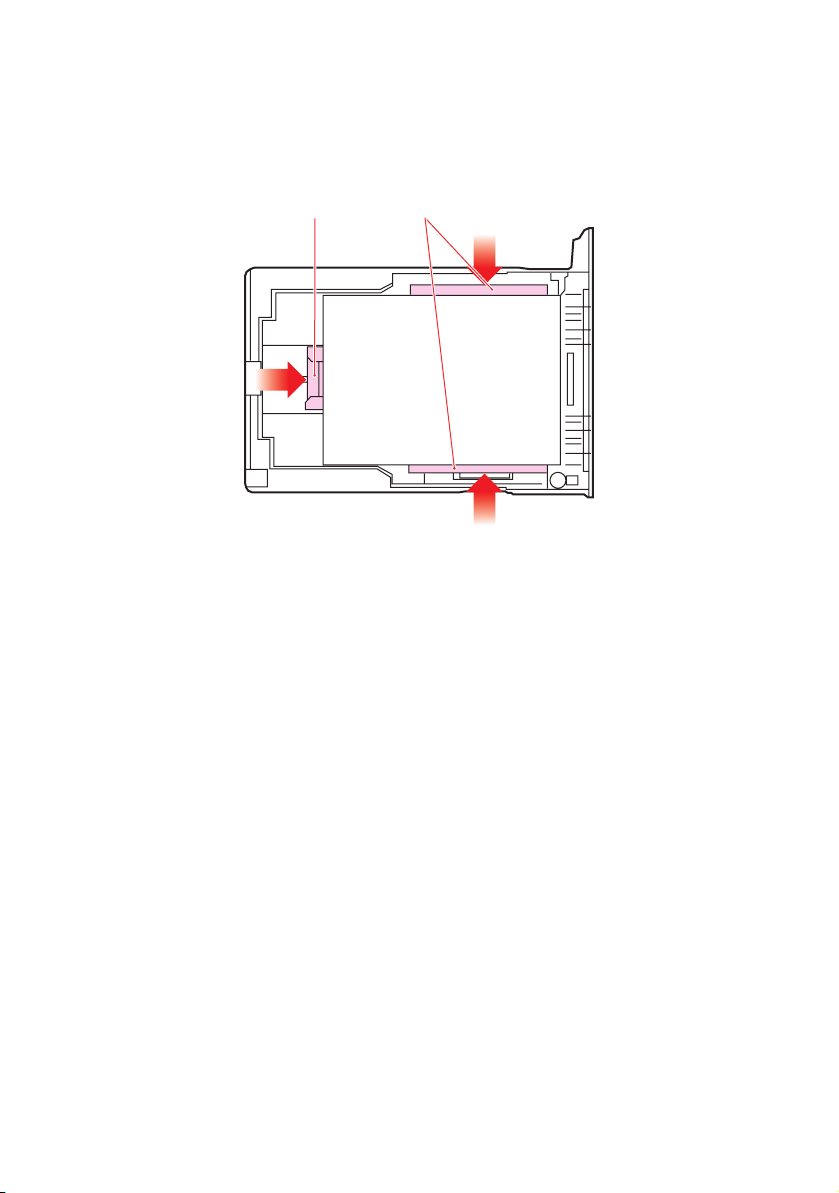
3. Caricare la carta (per carta intestata, caricare i fogli con il
lato di stampa rivolto verso il basso e il bordo superiore
verso la parte anteriore della stampante).
21
4. Spostare il regolatore della lunghezza del foglio (1) e i
regolatori della larghezza del foglio (2) fino a raggiungere
il formato della carta da utilizzare.
Per impedire gli inceppamenti della carta:
> Non lasciare spazio tra la carta e i regolatori di
larghezza e lunghezza.
> Non riempire eccessivamente il cassetto carta. La
capacità dipende dal tipo di grammatura della carta.
> Non caricare carta danneggiata.
> Non caricare contemporaneamente carta di formati o
tipi diversi.
> Non estrarre il cassetto carta durante la stampa.
> Richiudere con delicatezza il cassetto carta.
5. Per stampare sul lato di stampa rivolto verso il basso,
assicurarsi che il raccoglitore verso l'alto (posteriore) (3)
sia chiuso (la carta esce dalla parte superiore della
stampante). La capacità di raccolta è di circa 250 fogli, a
seconda della grammatura della carta.
Caricamento della carta> 20
Page 21
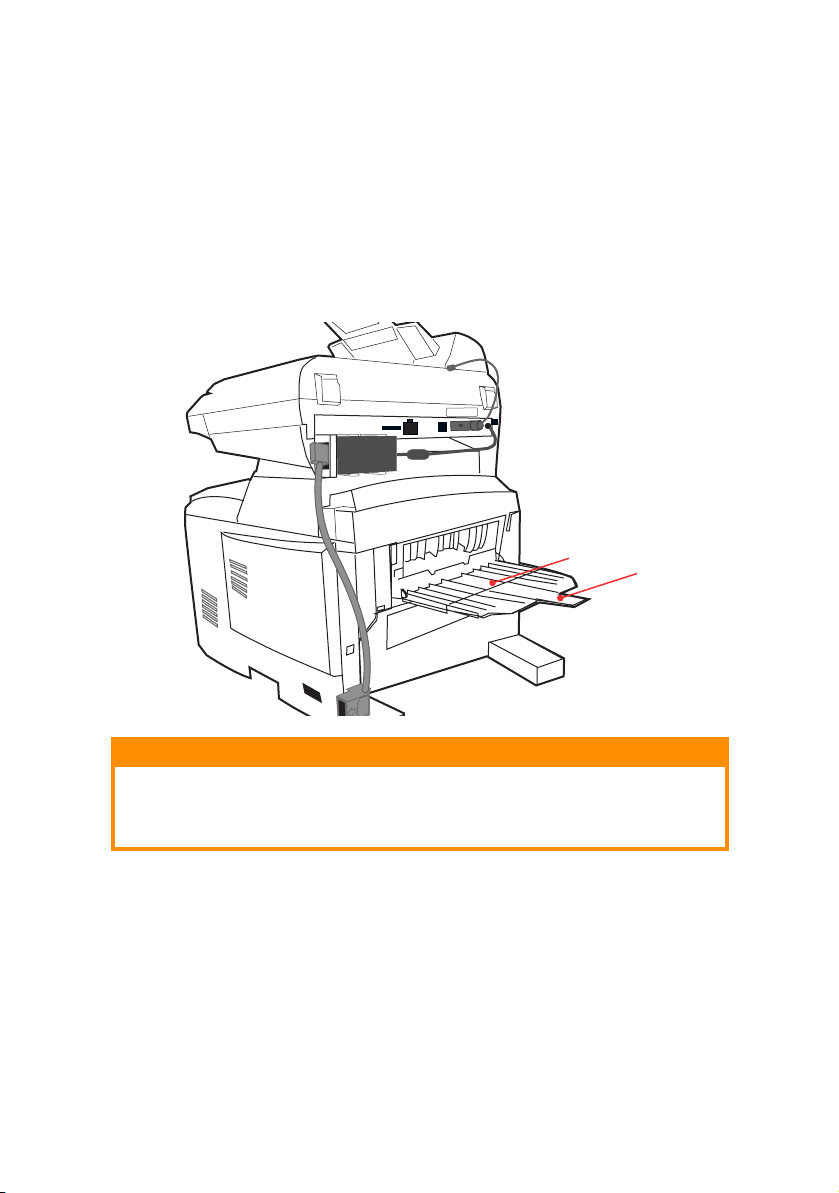
6. Per stampare sul lato di stampa rivolto verso l'alto,
assicurarsi che il raccoglitore verso l'alto (posteriore) (3)
sia aperto e che il supporto carta (4) sia esteso. La carta
viene raccolta in ordine inverso e la capacità del cassetto
è di circa 100 fogli, a seconda della grammatura della
carta.
7. Utilizzare sempre il raccoglitore verso l'alto (posteriore)
per carta pesante (cartoncino, ecc.).
3
4
ATTENZIONE
Non aprire o chiudere l'uscita carta posteriore durante la
stampa in quanto può verificarsi un inceppamento della
carta.
Caricamento della carta> 21
Page 22
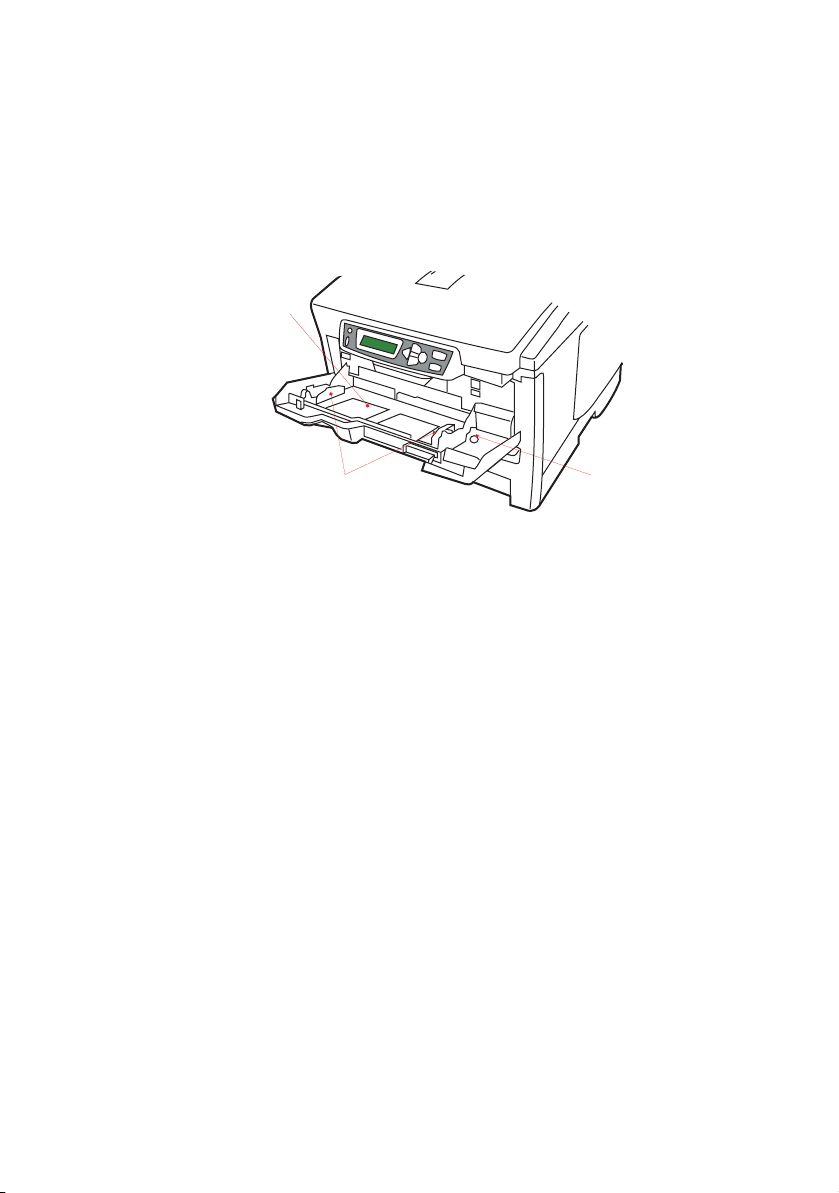
C
1
2
3
ASSETTO MULTIUSO
1. Aprire il cassetto multiuso, quindi premere con delicatezza
verso il basso il ripiano della carta (1) per assicurarsi che
sia bloccato in sede.
2. Caricare la carta e spostare i regolatori della larghezza del
foglio (2) fino a raggiungere il formato della carta da
utilizzare.
> Quando si esegue la stampa su carta intestata,
caricare la carta nel cassetto multiuso con
l'intestazione rivolta verso l'alto e il bordo superiore
verso l'interno della stampante.
> Le buste dovrebbero essere caricate con il lato di
stampa rivolto verso l'alto, con il bordo superiore a
sinistra ed il lato corto verso la stampante.
> Non superare la capacità carta, che è di circa 50 fogli o
10 buste, equivalente ad un'altezza massima di 10
mm.
3. Premere verso l'interno il meccanismo di blocco del
cassetto (3) per sbloccare il ripiano della carta, in modo
tale che la carta venga sollevata e bloccata in sede.
Impostare il formato di carta corretto per il cassetto multiuso in
Menu Supporti.
NOTA:
Prima di chiudere il cassetto multiuso, è necessario bloccare in
sede il ripiano della carta (1).
Caricamento della carta> 22
Page 23
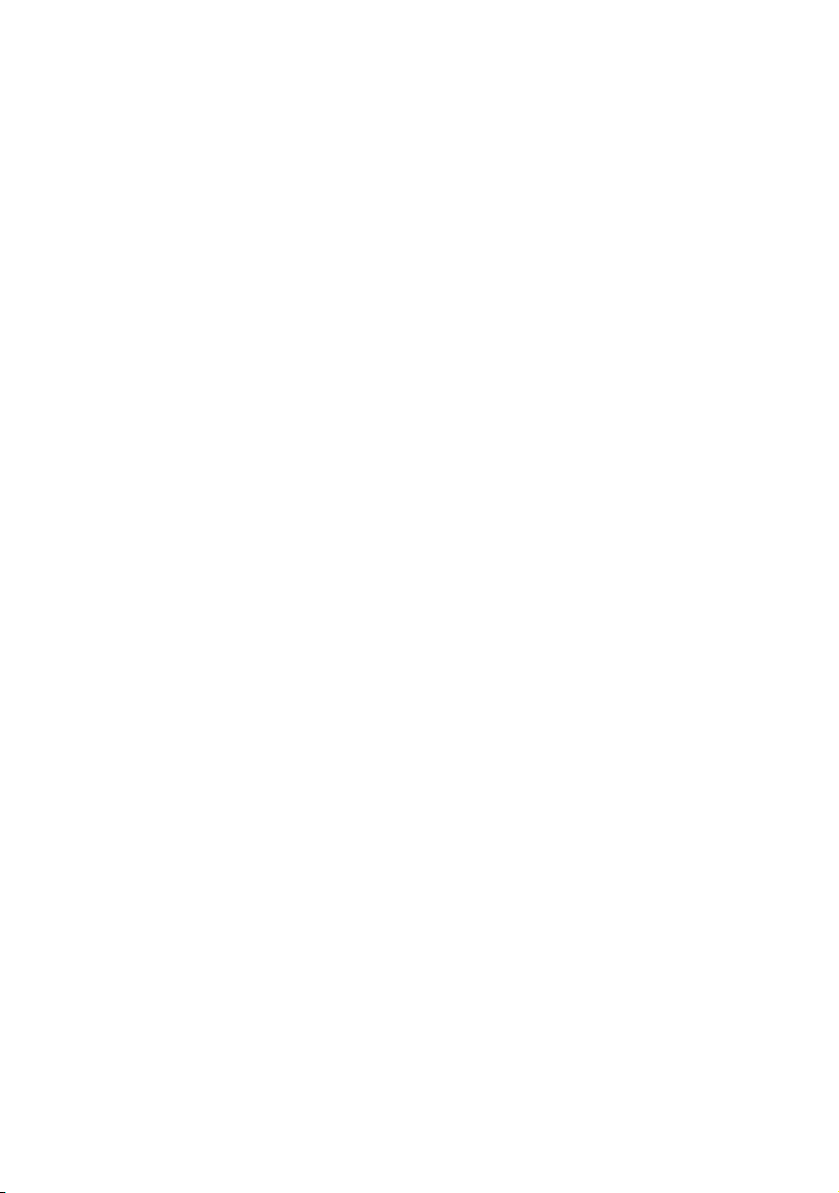
C
ONFIGURAZIONE DEL PRODOTTO
R
EQUISITI MINIMI DI CONFIGURAZIONE
Di seguito è riportata la configurazione necessaria per ottimizzare
il funzionamento del prodotto multifunzione.
Per inviare messaggi e-mail:
> Rete TCP/IP
> Un server SMTP e un server POP3 opzionale.
Per archiviare i documenti tramite la rete intranet:
> Ambiente in cui viene utilizzato il protocollo FTP, HTTP o
CIFS
> Windows 98, Windows NT, Windows 2000, Windows Me,
Windows XP, server HTTP o FTP.
I
NFORMAZIONI PRELIMINARI ALL'INSTALLAZIONE
Per eseguire le funzioni di scansione su e-mail e scansione su
FTP, è necessario che il prodotto multifunzione sia configurato
correttamente nella rete. Per consentire ad altre periferiche di
rete di individuare il prodotto sulla rete, è necessario impostare i
parametri di rete riportati di seguito.
1. Abilita DHCP:
2. Indirizzo IP: . . .
3. Subnet Mask: . . .
4. Indirizzo IP del gateway:. . .
5. Server DNS: . . .
6. Server SMTP: . . .
7. Porta SMTP: 25
8. Server POP3: . . .
9. Porta POP3: 110
Configurazione del prodotto> 23
Page 24
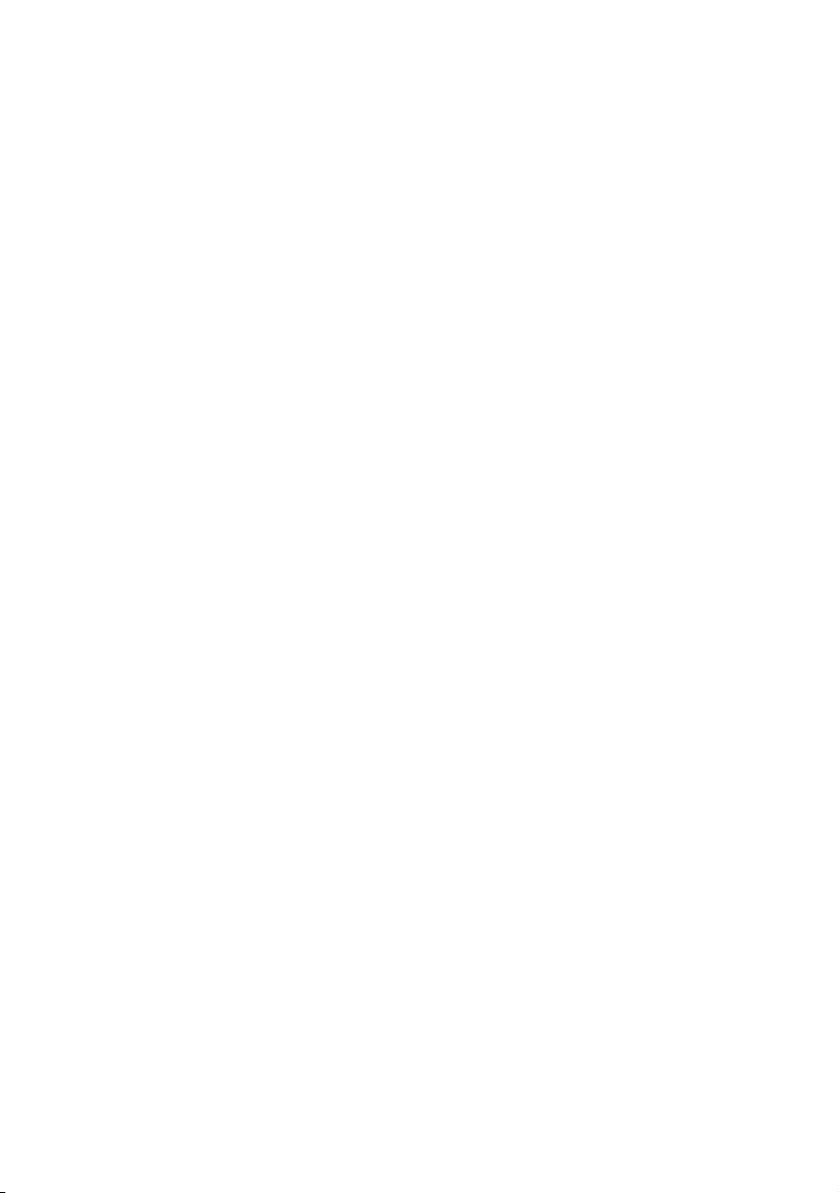
Descrizione
1. Abilita DHCP:
Scegliere Sì per ottenere automaticamente gli indirizzi IP,
della subnet e del gateway dal server DHCP. Una volta
modificata l'impostazione da SÌ a NO, spegnere e
riaccendere il modulo scanner.
2. Indirizzo IP:
L'indirizzo IP (Internet Protocol) assegnato al prodotto
dall'amministratore di rete.
3. Subnet Mask:
L'indirizzo della maschera di rete assegnato
dall'amministratore di rete.
4. Indirizzo IP del gateway:
L'indirizzo IP del gateway assegnato dall'amministratore di
rete.
5. Server SMTP
L'indirizzo IP del server di posta SMTP assegnato
dall'amministratore di rete.
6. Porta SMTP:
Il numero di porta del server di posta SMTP.
7. Server DNS:
L'indirizzo IP del server DNS assegnato dall'amministratore
di rete.
8. Server POP3:
L'indirizzo IP del server POP3.
9. Porta POP3
Il numero di porta del server POP3.
Prima di inviare messaggi e-mail dal prodotto, immettere
il nome DNS oppure l'indirizzo IP o il numero di porta del
server POP3 in uso se il server di posta richiede
l'autenticazione POP3.
Configurazione del prodotto> 24
Page 25
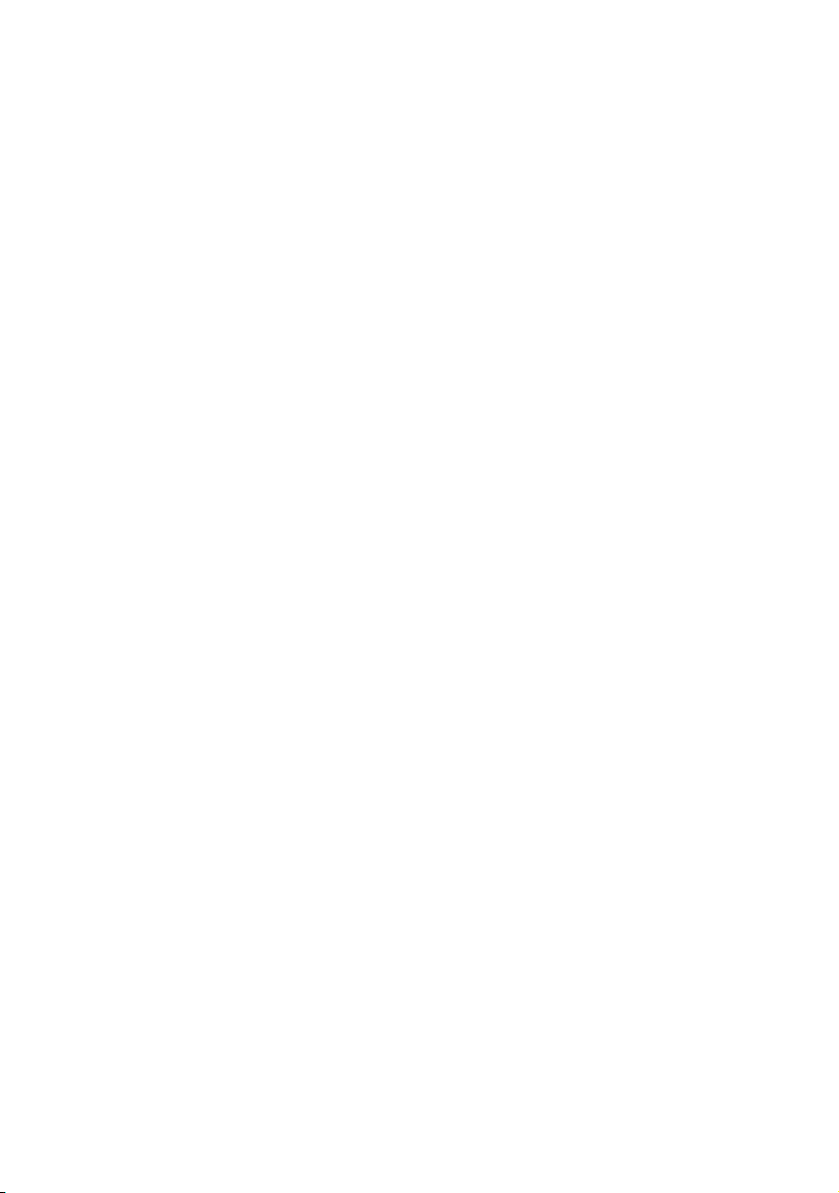
NOTA:
1. Server DHCP: il protocollo DHCP (Dynamic Host
Configuration Protocol) consente di assegnare
automaticamente ad un host un indirizzo IP univoco ogni
volta che si connette ad una rete. In questo modo, gli
amministratori di rete possono gestire gli indirizzi IP in
modo più semplice. Se il server DHCP è disponibile dalla
rete, non è necessario immettere le informazioni relative
alla rete TCP/IP, alla subnet mask, al gateway e al server
DNS, poiché verranno automaticamente assegnate al
prodotto multifunzione.
2. Indirizzo IP: l'indirizzo IP (Internet Protocol) identifica in
modo univoco una connessione host ad una rete IP e viene
assegnato dall'amministratore del sistema o dal
progettista della rete. L'indirizzo IP è costituito da due
parti: una identifica la rete e l'altra il nodo. È in genere
rappresentato da quattro numeri separati da punti.
Ciascun numero è compreso tra 0 e 255. Un esempio di
indirizzo IP può essere il seguente: 10.1.30.186
3. SMTP (Simple Mail Transfer Protocol): è il protocollo
principale per le comunicazioni utilizzato per l'invio e la
ricezione di messaggi e-mail su Internet.
4. DNS (Domain Name System): il server DNS identifica gli
host tramite i nomi anziché gli indirizzi IP. Se il server DNS
è disponibile nella rete, è possibile immettere il nome del
dominio anziché l'indirizzo del server SMTP o POP3, ad
esempio Pegasus.com.tw anziché 120.3.2.23.
5. POP3 (Post Office Protocol 3): si tratta di un servizio che
memorizza e riceve messaggi e-mail per diversi client non
connessi ad Internet 24 ore su 24. I messaggi e-mail
rimangono memorizzati nel server POP3 fino a quando
l'utente non esegue l'accesso.
F
UNZIONI DI COMUNICAZIONE TRAMITE INTERNET
Scansione su e-mail
Il prodotto multifunzione consente di inviare il documento
acquisito agli indirizzi e-mail disponibili nella rete. Il
documento viene prima acquisito e convertito in un
formato di file standard PDF, JPEG, TIFF o MTIF (Multi-page
TIFF), quindi trasmesso contemporaneamente ai
destinatari remoti come allegato e-mail.
Configurazione del prodotto> 25
Page 26
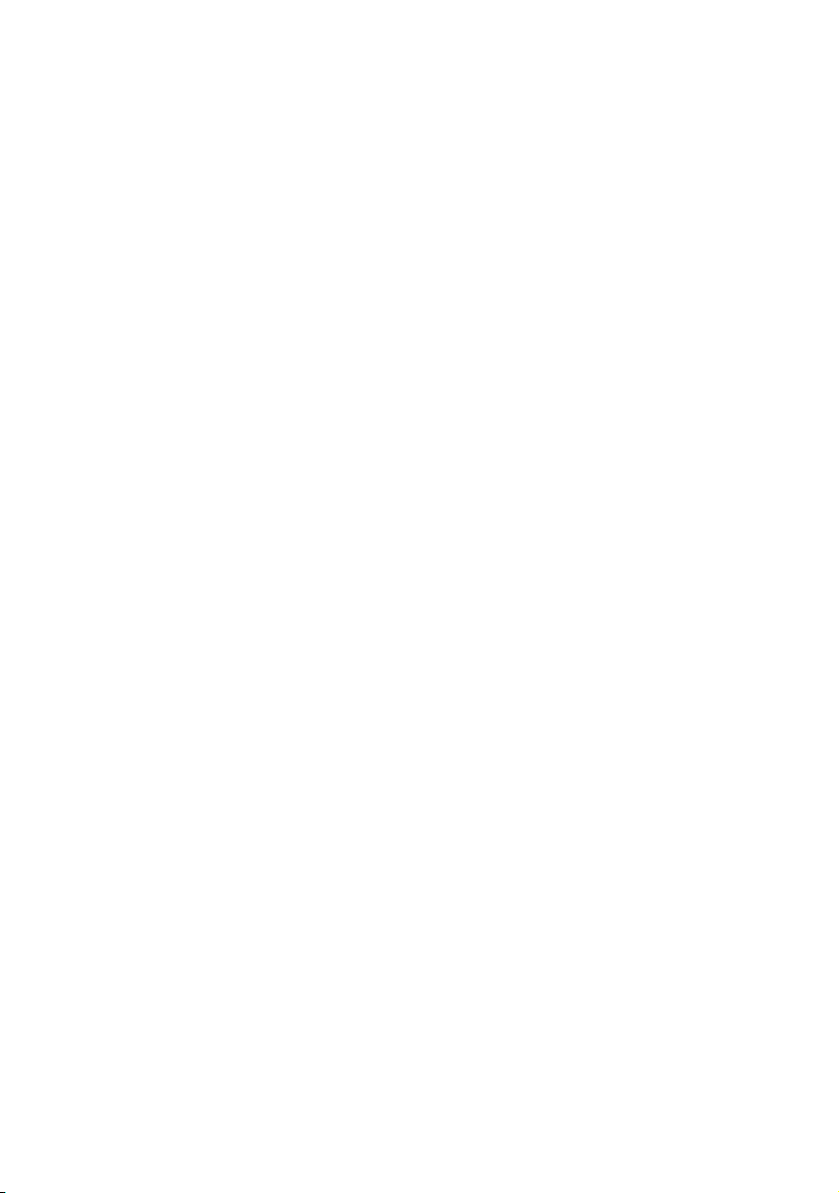
Quando si utilizza il prodotto multifunzione per inviare un
messaggio e-mail ad un utente, i messaggi in uscita
vengono trasferiti al server di posta SMTP tramite il
protocollo SMTP e quindi inviati ai destinatari tramite
Internet.
Scansione su FTP
Questa funzione prevede l'utilizzo del protocollo FTP (File
Transfer Protocol), HTTP (Hypertext Transfer Protocol) o
CIFS (Common Internet File System) per l'invio tramite
una rete intranet. Il prodotto multifunzione consente di
salvare i documenti acquisiti in un formato di file standard
PDF, JPEG, TIFF o MTIFF direttamente su un server
designato o su un PC collegato in rete.
CIFS è il sistema di condivisione di Microsoft Windows. La
caratteristica esclusiva di questa funzione di archiviazione
consiste nel fatto che tutti gli utenti di un'azienda possono
condividere lo stesso prodotto per inviare documenti a
ciascuna cartella di file su un server designato o su un
singolo computer.
È possibile configurare il proprio prodotto nei due modi riportati
di seguito:
1. Dalla pagina Web del prodotto multifunzione
2. Dalle utilità di gestione del prodotto multifunzione.
Consultare il manuale dell'utente di Network Setup Tool
(Strumento di configurazione di rete) disponibile sul CDROM fornito.
Prima di poter utilizzare il prodotto multifunzione per distribuire
in rete i documenti acquisiti, è necessario che l'amministratore
del sistema definisca le impostazioni o le destinazioni riportate di
seguito.
> Network and E-mail parameters (Parametri e-mail e di
rete): definisce i parametri per i protocolli TCP/IP, SMTP e
POP3 per l'invio del documento acquisito agli indirizzi email.
> Filing destinations (Destinazioni di archiviazione):
definisce i protocolli e le destinazioni per l'invio del
documento acquisito ai server FTP, a qualsiasi computer
collegato in rete o sul Web.
Configurazione del prodotto> 26
Page 27
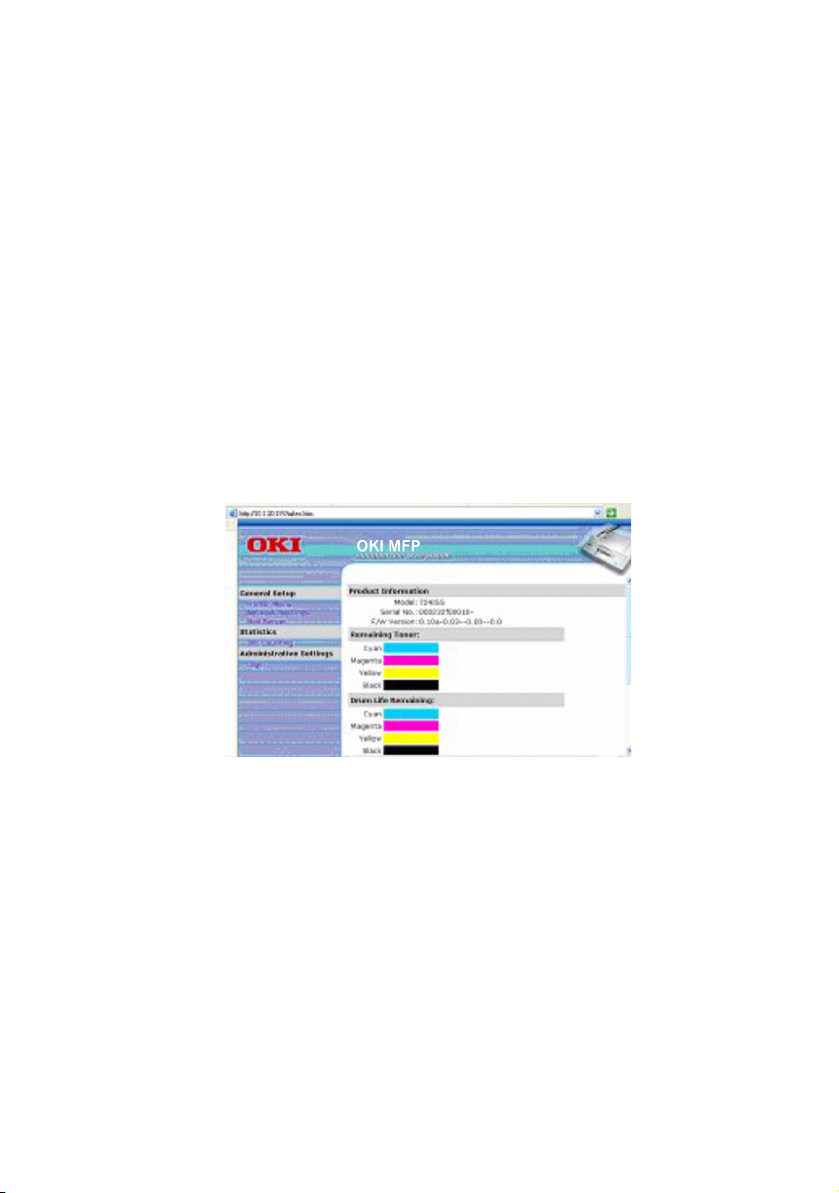
NOTA:
1. Se l'amministratore del sistema ha scelto il protocollo
DHCP, gli indirizzi IP della rete TCP/IP, del gateway, della
subnet mask e del server DNS verranno assegnati
automaticamente.
2. La prima volta che si installa il prodotto multifunzione, è
opportuno che l'amministratore mantenga le impostazioni
di sistema predefinite. È possibile personalizzare tali
impostazioni in un secondo momento, una volta acquisita
familiarità con il funzionamento e le funzionalità del
prodotto.
C
ONFIGURAZIONE DALLA PAGINA WEB
1. Digitare l'indirizzo IP del prodotto multifunzione nel campo
URL del browser in uso, quindi premere Invio. Viene
visualizzata la pagina Web del prodotto multifunzione. Ad
esempio, http://192.32.35.10
2. Fare clic su ciascuna voce del menu e immettere il valore
appropriato.
NOTA:
Le impostazioni di amministrazione sono protette da una
password. Poiché il prodotto multifunzione viene fornito senza
una password specifica, è opportuno che l'amministratore del
sistema ne crei una nuova.
Configurazione del prodotto> 27
Page 28
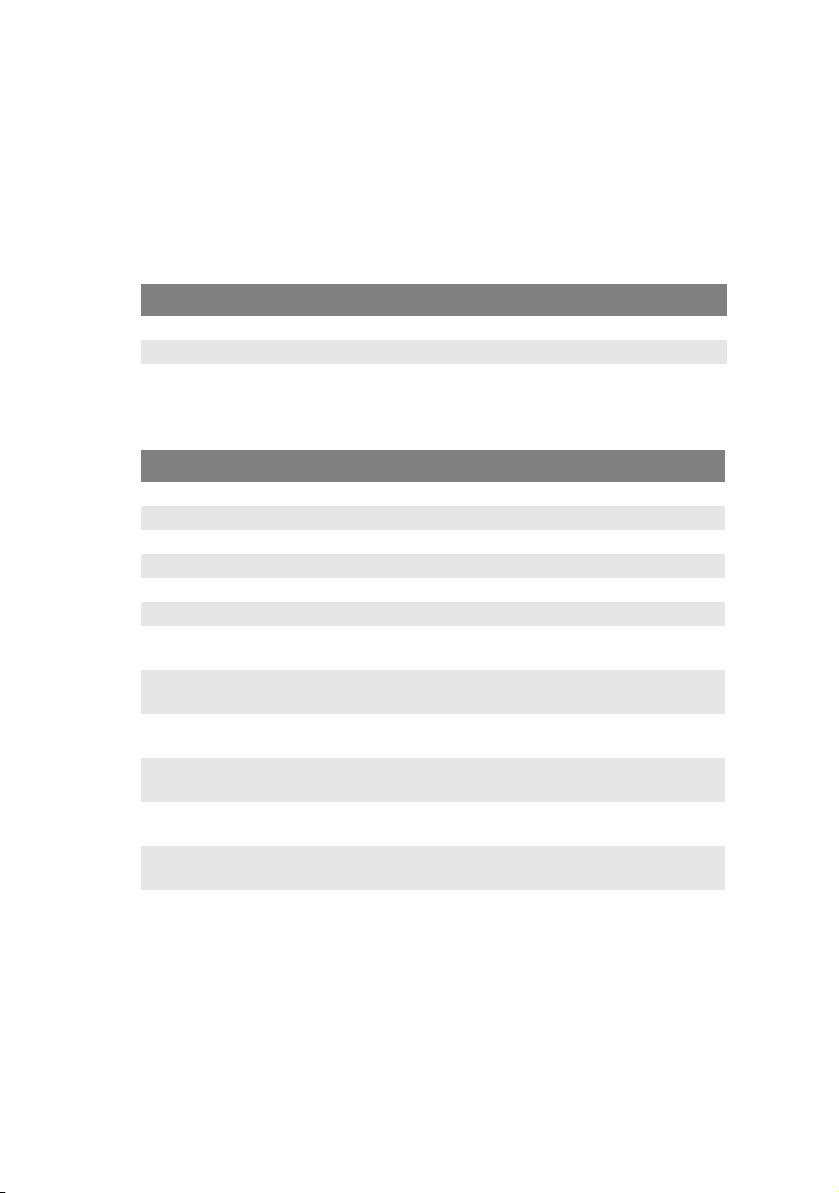
C
ONFIGURAZIONE
Premere Menu nel pannello di controllo, come indicato sopra.
C
ONTENUTO DI CIASCUN MENU
Informazioni
VOCE DESCRIZIONE O SCELTA
Modello Visualizza il nome del modello.
Numero di serie Visualizza il numero di serie.
Versione firmware Visualizza la versione del firmware.
Menu stampante
VOCE DESCRIZIONE O SCELTA
FormatoCartaCass1 Letter, Legal, A4, B5, A5.
FormatoCartaCass2 Letter, Legal, A4, B5, A5.
FormatoCartaAlimMult Letter, Legal, A4, B5, A5.
PesoSupp.Cass1 Leggero, Medio, Pesante.
PesoSupp.Cass2 Leggero, Medio, Pesante.
PesoSuppAlim.M Medio, Pesante, Ultrapesante.
Tipo supp cass1 Comune, Intestata, Uso bollo, Riciclata,
Tipo supp cass2 Comune, Intestata, Uso bollo, Riciclata,
Tipo supp Alim.M Comune, Intestata, Lucidi, Etichette, Uso bollo,
Regolazione densità SÌ/NO. Selezionare questa voce per eseguire la
Regolazione densità Selezionare questa voce per eseguire la
Regolazione colore Selezionare questa voce per eseguire la
Ruvida.
Ruvida.
Riciclata, Cartoncino, Ruvida.
regolazione automatica della densità.
regolazione della densità.
registrazione automatica del colore.
Configurazione del prodotto> 28
Page 29
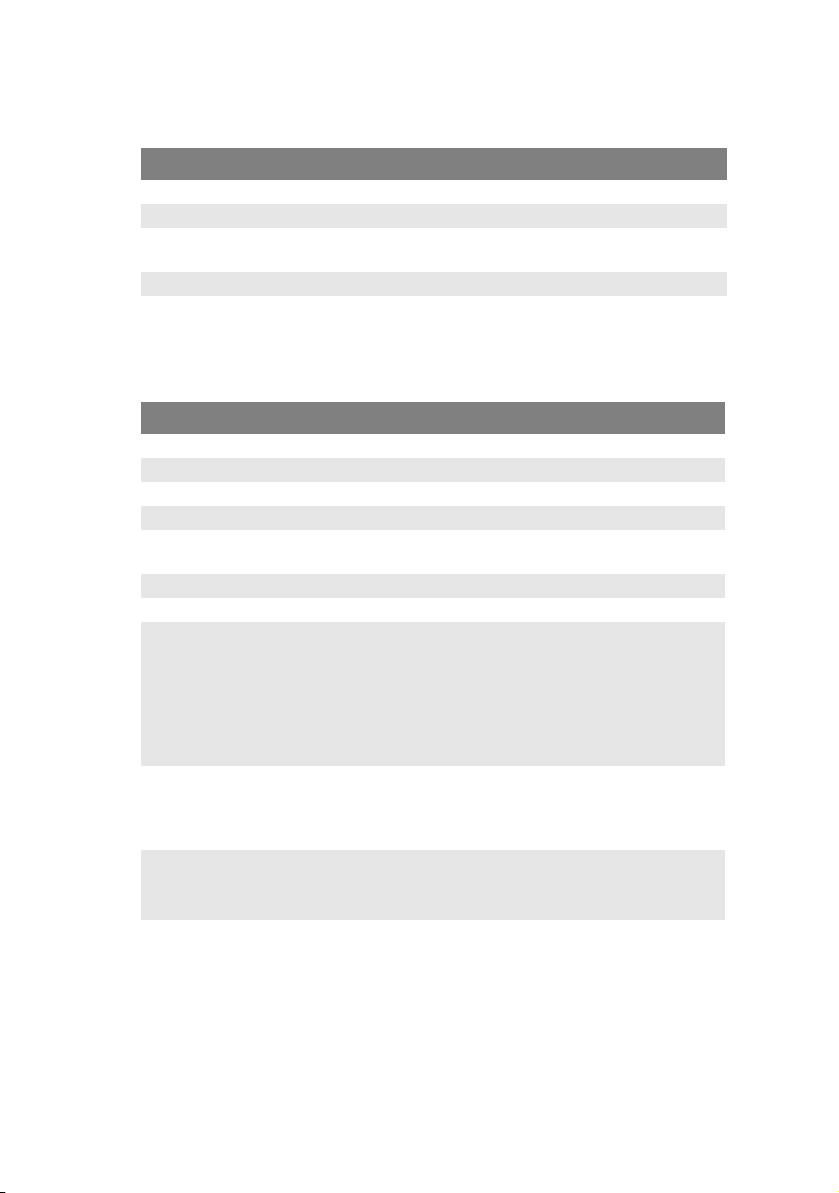
Impostazioni di rete
VOCE DESCRIZIONE O SCELTA
Indirizzo IP L'indirizzo IP del prodotto multifunzione.
Subnet Mask L'indirizzo IP della subnet mask.
Indirizzo IP del
gateway
Server DNS L'indirizzo IP del server DNS.
Abilita DHCP Selezionare SÌ se si desidera attivare il protocollo
L'indirizzo IP del gateway.
DHCP.
Server di posta
VOCE DESCRIZIONE O SCELTA
Server SMTP L'indirizzo IP del server SMTP.
Porta SMTP Il numero di porta del server SMTP.
Server POP3 L'indirizzo IP del server POP3.
Porta POP3 Il numero di porta del server POP3.
Metodo di
autenticazione
Nome di login Scelta dell'utente
Password Scelta dell'utente
Definisci
"Oggetto"
Definisci "Da" Il mittente predefinito per il campo Da nel
Limite dimens.
scansione
No, SMTP, POP3
Il testo predefinito per il campo Oggetto nei
messaggi e-mail inviati dal prodotto multifunzione. È
possibile specificare un massimo di 64 caratteri.
L'oggetto predefinito viene utilizzato solo nel caso in
cui non venga specificato alcun testo nell'apposito
campo del messaggio e-mail inviato dal prodotto
multifunzione.
messaggio e-mail inviato dal prodotto multifunzione
C5510. È possibile specificare un massimo di 64
caratteri.
La dimensione massima consentita per l'allegato da
inviare dal prodotto multifunzione.
Scelta: 1MB, 3MB, 5MB, 10MB, 30MB, No Lim.
Configurazione del prodotto> 29
Page 30
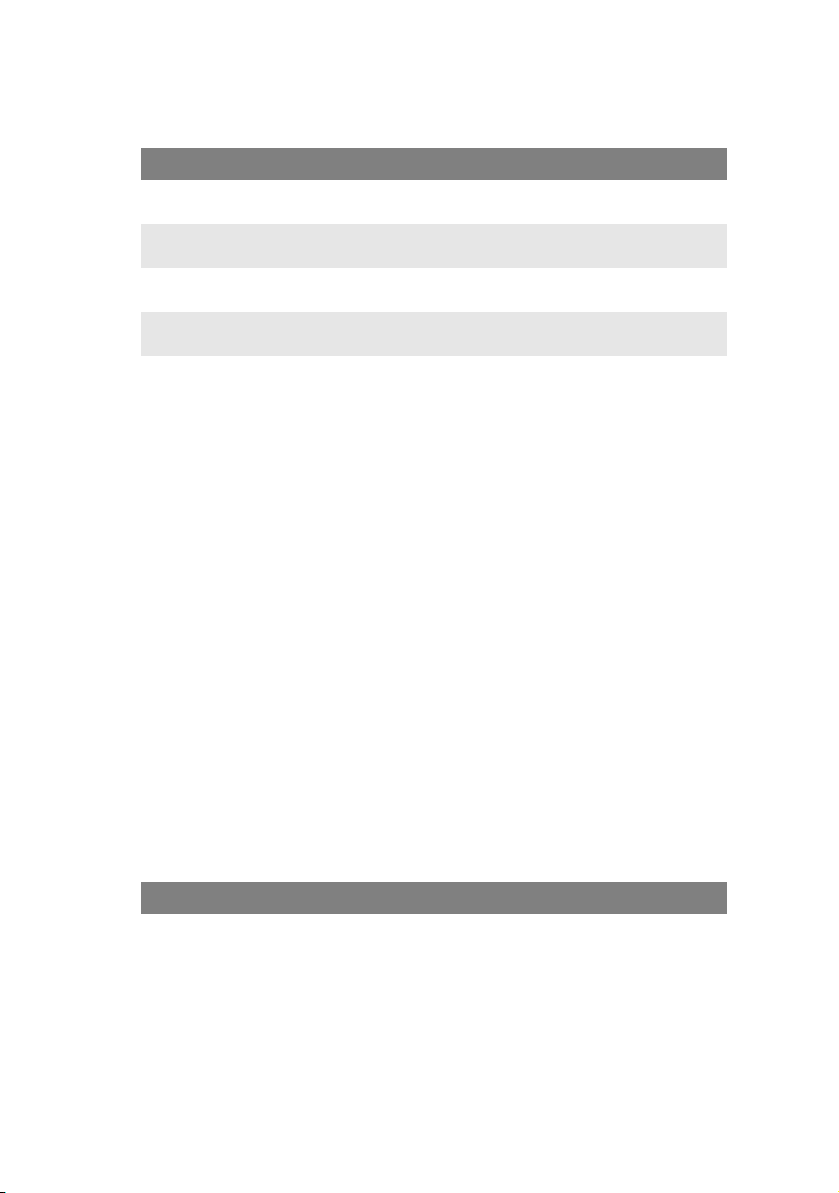
Stampa del rapporto
VOCE DESCRIZIONE O SCELTA
Mappa del menu Selezionare questa voce per stampare la mappa del
menu.
Pagina
dimostrativa
Conteggio lavori Selezionare questa voce per stampare il conteggio
Consumabile
rimasto
Rapporto
Scansione
Selezionare questa voce per stampare una pagina di
esempio.
dei lavori.
Selezionare questa voce per stampare le
informazioni sui materiali di consumo rimanenti.
Selezionare questa voce per stampare tutti i lavori di
scansione.
Gestione
NOTA:
1. L'opzione Gestione è protetta da una password. Poiché il
prodotto multifunzione viene fornito senza una password
specifica, è opportuno che l'amministratore ne crei una
nuova per garantire la massima protezione.
2. È possibile dividere la protezione in modo indipendente tra
"Scan-to Restriction" (Restrizione scansione) e "PIN
Setting" (Impostazione PIN) (Copy restriction, Restrizione
copia). Tuttavia, la restrizione totale per lo scanner
richiede l'utilizzo di entrambe le opzioni e che la prima
cifra di ciascun PIN sia identica.
Scan-to restriction (Restrizione scansione): Dopo
l'attivazione di questa funzione, verrà richiesto di inserire un
PIN a quattro cifre. Benché sia necessario inserire quattro
cifre, sarà convalidata solo la prima cifra.
PIN Setting (copy restriction) (Impostazione PIN
(Restrizione copia)): Questa funzione richiede un PIN da 4
a 6 cifre. Diversamente da Scan-to restriction (Restrizione
scansione), sono valide tutte le cifre.
VOCE DESCRIZIONE O SCELTA
Password Immettere la nuova password se l'amministratore
desidera modificarla. In questo campo è possibile
immettere un massimo di 8 caratteri alfanumerici.
Tenere presente che viene fatta distinzione tra
lettere maiuscole e minuscole.
Configurazione del prodotto> 30
Page 31

VOCE DESCRIZIONE O SCELTA
Restrizione
Scansione
Scelta: No, 0, 1, 2, 3, 4, 5, 6, 7, 8, 9
Nota: la schermata di immissione dell'ID PIN viene
visualizzata se l'opzione Impostazione PIN è
impostata su SÍ.
Agg. indirizzo "A" Se si seleziona Sì, una volta inviato un messaggio e-
mail, viene visualizzata una finestra di dialogo in cui
viene richiesto se si desidera aggiungere il nuovo
indirizzo alla rubrica del prodotto multifunzione.
Scelta: SÍ, NO
Impostazione PIN Scelta: SÍ, NO
Nota:
La schermata di immissione dell'ID PIN viene
visualizzata se l'opzione Impostazione PIN è
impostata su SÍ.
Immettere un ID PIN costituito da un minimo di 4 ad
un massimo di 6 caratteri. Un ID PIN contenente
meno di quattro caratteri verrà considerato non
valido.
Intervento
economizzatore
Selezionare questa voce per attivare la modalità di
risparmio energetico quando il prodotto
multifunzione non viene utilizzato per il periodo di
tempo specificato.
Scelta: NO, 5, 15, 30, 60, 240 minuti.
Lingua Scegliere la lingua da visualizzare nel display LCD.
Scelta: Ing/Fra/Ita/Spa/Ted/Por/Ola/Dan/Sve/Nor/
Gre.
Configurazione del prodotto> 31
Page 32

S
PECIFICA DELLE IMPOSTAZIONI DI AMMINISTRAZIONE
NOTA:
Le impostazioni di amministrazione sono protette da una
password. Poiché il prodotto multifunzione viene fornito senza
una password specifica, è opportuno che l'amministratore ne
crei una nuova per garantire la massima protezione.
VOCE DESCRIZIONE O SCELTA
Gestione Scelta:
Password, Scansione su restrizione, Agg. indirizzo a
SÍ, Impostazione pin, Economizzatore, Lingua
utilizzata, Rapporto scansione.
Scan-to Profiles
(Profili
destinazioni
scansione)
Address Book
(Rubrica)
Logout
(Disconnetti)
Consente di creare i profili delle destinazioni di
archiviazione in cui è possibile memorizzare
l'immagine acquisita.
Consente di configurare un elenco di indirizzi e-mail
ai quali inviare l'immagine acquisita, utilizzando la
pagina Web o Network Setup Tool (Strumento di
configurazione di rete).
Nota:
Non è possibile creare la rubrica nel pannello di
controllo.
Consente di uscire dalla impostazioni di
amministrazione.
Configurazione del prodotto> 32
Page 33

Scan-to Profile Settings (Impostazioni profilo destinazioni scansione)
NOTA:
Per configurare le impostazioni, è possibile utilizzare soltanto
la pagina Web o Network Setup Tool (Strumento di
configurazione di rete). Non è possibile eseguire questa
operazione nel pannello di controllo.
VOCE DESCRIZIONE O SCELTA
Protocol
(Protocollo)
Target *URL
(*URL di
destinazione)
Port (Porta) Se il numero di porta per il protocollo è diverso da
File name (Nome
file)
* La directory varia a seconda del protocollo utilizzato. Il
percorso inizia dalla directory principale dei server FTP, HTTP
e CIFS. Ad esempio, ftp://, http:// e file:\\.
Scegliere il protocollo necessario per memorizzare
l'immagine sottoposta a scansione.
Scelta: *FTP, *HTTP, *CIFS.
Immettere la directory per il documento acquisito.
quello predefinito, immettere tale numero in questo
campo. Impostazioni predefinite: FTP:21, HTTP:80,
CIFS:139.
Immettere il nome file dell'immagine sottoposta a
scansione.
In alternativa, è possibile digitare
#Y#M#D#h#m#s#n per modificare il nome file
aggiungendo alla fine l'indicazione della data o
dell'ora. Y, M, D, h, m, s e n indicano rispettivamente
l'anno, il mese, la data, l'ora, i minuti, i secondi e il
numero di sequenza. Ad esempio, se si specifica
test#m#s, alla fine del nome file verranno indicati i
minuti e i secondi, ovvero test1120, test1260 e così
via.
Configurazione del prodotto> 33
Page 34

D
ESCRIZIONE DEI PROTOCOLLI DI ARCHIVIAZIONE
FTP
FTP è l'acronimo di File Transfer Protocol. Si tratta del metodo
comunemente utilizzato per il trasferimento dei file da un
computer all'altro tramite Internet. FTP utilizza il protocollo RFC
959[FTP]. Pertanto, prima di utilizzare il protocollo FTP per il
salvataggio dei documenti, assicurarsi di disporre di un account
FTP valido con il privilegio di scrittura sulla directory in cui salvare
i file e della password. Per aggiungere una sottodirectory dal
prodotto multifunzione, è necessario disporre del privilegio di
aggiunta di una nuova directory.
HTTP
HTTP utilizza il protocollo RFC 2616[HTTP 1.1] e, in genere, la
porta predefinita 80. Se non si utilizza la porta HTTP per il
salvataggio dei file, è necessario modificare la porta HTTP del
prodotto multifunzione per il server Web.
Poiché un server Web HTTP (Hyper Text Transfer Protocol)
utilizza in genere un account anonimo per l'autenticazione, è
possibile collegarsi direttamente alla pagina Web senza
immettere il nome utente e la password. Pertanto, se il server
HTTP utilizza un account anonimo per l'autenticazione, quando si
salvano i file utilizzando questo prodotto multifunzione, non è
necessario immettere il nome di login e la password per il
prodotto nell'apposito campo.
In caso contrario, se il server HTTP non consente l'utilizzo di un
account anonimo per l'autenticazione della connessione alla
pagina Web, verrà richiesto di immettere un nome utente e la
password al momento della connessione al sito Web. In questo
caso, la funzione di salvataggio dei file è disponibile solo se il
server consente l'immissione del nome utente e della password
nel campo Login name and Password (Nome di login e password)
per il prodotto multifunzione.
Pertanto, prima di utilizzare il protocollo HTTP per il salvataggio
dei file, verificare la modalità di accesso consentita dal server
Web. Se la modalità di accesso anonimo non è consentita, è
necessario disporre di un account HTTP valido e della relativa
password.
Configurazione del prodotto> 34
Page 35

Poiché, prima di procedere al salvataggio e alla scrittura dei file,
il prodotto multifunzione ricercherà la directory per il salvataggio
dei file specificata per verificare se esiste, è necessario consentire
la visualizzazione del contenuto di tale directory e la scrittura nel
server Web. Altrimenti, il prodotto multifunzione non sarà in
grado di scrivere il file nella directory.
Se si desidera utilizzare il prodotto multifunzione per il
salvataggio dei file, oltre ad effettuare alcune impostazioni nel
server Web, è necessario verificare che l'account disponga del
privilegio di scrittura per la connessione a tale server. In caso
contrario, il prodotto multifunzione non sarà in grado di "scrivere"
il file acquisito nel file system.
Impostazione dell'accesso anonimo in IIS:
1. Avviare Gestione servizio Internet nel Pannello di
controllo.
2. Selezionare Sito Web predefinito e fare clic con il pulsante
destro del mouse su C:\Inetpub\wwwroot\X cabinet.
3. Selezionare Proprietà.
Configurazione del prodotto> 35
Page 36

4. Nella finestra di dialogo delle proprietà di X cabinet,
selezionare la scheda Protezione directory e fare clic su
Modifica in Controllo autenticazione e accesso anonimo.
Assicurarsi che sia selezionata la casella di controllo
Accesso anonimo nella finestra di dialogo Metodi di
autenticazione.
5. Fare clic su Modifica per aprire la finestra Account utente
anonimo.
NOTA:
Assicurarsi che l'account memorizzato nel sistema (nel file
"nomeutente") disponga di privilegi sufficienti per accedere al
file system.
Configurazione del prodotto> 36
Page 37

Impostazione dell'accesso privilegiato in IIS:
1. Come descritto nella sezione "Impostazione dell'accesso
anonimo in IIS", avviare Gestione servizio Internet e
selezionare Sito Web predefinito. Fare clic con il pulsante
destro del mouse su C:\Inetpub\wwwroot\X cabinet e
selezionare Proprietà.
2. Selezionare la scheda Directory nella pagina Proprietà.
Assicurarsi che siano selezionati i privilegi di Lettura,
Scrittura e Esplorazione directory.
NOTA:
Se sul server viene utilizzato il sistema di gestione dei file
NTFS, per consentire a IIS di utilizzare un account anonimo per
l'accesso ai file nella directory C:\Inetpub\wwwroot\X
cabinet\Files, occorre assicurarsi che l'account anonimo
disponga dei privilegi corretti. È necessario effettuare le
impostazioni riportate di seguito:
1. Selezionare la directory C:\Inetpub\wwwroot\X
cabinet\Files in Esplora risorse e fare clic con il pulsante
destro del mouse per selezionare Proprietà.
2. Selezionare la scheda Protezione nella finestra di dialogo
File, quindi Tutti.
3. Selezionare i privilegi di lettura/esecuzione, di
visualizzazione dell'elenco delle proprietà delle cartelle e di
lettura/scrittura.
A questo punto, tutti gli utenti dispongono del privilegio di
gestione dei file disponibili nella directory di salvataggio.
NOTA:
1. Per proteggere i file acquisiti, è opportuno consentire solo
a determinati utenti di disporre dei privilegi completi per la
directory dei file. Pertanto, quando si impostano i privilegi
Configurazione del prodotto> 37
Page 38

di accesso per il file system, si consiglia di consentire
l'accesso alla directory di salvataggio dei file all'account
anonimo IIS o soltanto agli utenti e ai gruppi che possono
utilizzare tale directory.
2. Tenere presente che il protocollo HTTP non consente di
aggiungere una sottodirectory del server dal prodotto
multifunzione.
Quando si utilizza Apache come server HTTP, in base a quanto
indicato nella relativa documentazione, per eseguire il metodo
HTTP PUT è necessario che il server implementi il comando
SCRIPT. Sebbene al documento sia allegato un esempio in Perl,
è necessario modificarlo prima dell'uso, poiché questo prodotto
multifunzione utilizza la codifica di trasferimento Chunked.
Inoltre, è necessario configurare il server Apache in modo che
accetti questo prodotto multifunzione. Per ulteriori informazioni,
consultare la relativa documentazione Apache.
CIFS
CIFS (Windows Network Share) è un protocollo per il salvataggio
dei file utilizzato in genere per la "condivisione delle risorse" di
una rete nei sistemi Microsoft Windows. Configurare la "directory
condivisa" in base alle impostazioni di rete per la condivisione
definite in Microsoft Windows. In genere, quando è attiva la
modalità a livello di condivisione di Windows 9x/Me, utilizzare per
la cartella del prodotto multifunzione la password con i privilegi
di "controllo completo" utilizzata per la directory e lasciare vuoto
il campo relativo al nome di login. Quando è attiva la modalità a
livello utente di Windows NT/2000, utilizzare l'account e la
password con il privilegio di "scrittura" come nome di login e
password per la cartella del prodotto multifunzione.
NOTA:
In Windows NT è possibile utilizzare soltanto l'account locale
come account per il salvataggio dei file. Se si aggiunge un
dominio di Windows NT, l'account di dominio non può essere
utilizzato come account per il salvataggio dei file.
Configurazione del prodotto> 38
Page 39

Di seguito è illustrata la schermata di configurazione della
condivisione del server CIFS in Windows 98.
1. Fare clic su Condivisione.
2. Selezionare Lettura/
Scrittura.
3. Immettere la password in
questo campo.
1
2
3
Configurazione del prodotto> 39
Page 40

I
MPOSTAZIONI DELLA STAMPANTE IN
I menu del pannello operatore della stampante consentono
l'accesso a molte opzioni. Il driver di stampa di Windows contiene
anche le impostazioni per molte di queste opzioni. Laddove le
opzioni del driver di stampa sono identiche a quelle dei menu del
pannello operatore e se si stampano documenti da Windows, le
impostazioni del driver di stampa di Windows avranno la priorità
su quelle dei menu del pannello operatore.
Le illustrazioni di questo capitolo si riferiscono a Windows XP. Le
versioni per Windows 2000 possono apparire leggermente diverse,
ma i principi sono gli stessi. Le differenze in Windows 98 e Me sono
trattate in un capitolo a parte.
W
INDOWS
PCL O P
P
REFERENZE DI STAMPA NELLE APPLICAZIONI WINDOWS
OSTSCRIPT
Con la stampante vengono forniti due driver di stampa: uno per
l'emulazione PCL e l'altro per l'emulazione PostScript 3. Se si
eseguono stampe principalmente da applicazioni generiche
"Office", scegliere il driver PCL. Per la stampa più veloce di
documenti PDF, scegliere PostScript. Scegliere PostScript anche
se si eseguono stampe principalmente da applicazioni per grafica
e DTP professionali.
Quando si sceglie di stampare il
documento da un programma
applicativo Windows, viene
visualizzata una finestra di dialogo
Stampa. Questa finestra di
dialogo generalmente specifica il
nome della stampante sulla quale
sarà stampato il documento.
Accanto al nome della stampante
si trova il pulsante Proprietà..
Quando si fa clic su Proprietà, si apre una nuova finestra
contenente un breve elenco delle impostazioni della stampante
disponibili nel driver, tra le quali è possibile effettuare le proprie
scelte per il documento.
La finestra che si apre quando si fa clic su Proprietà dipende dal
driver di stampa installato. Il driver PostScript offre scelte diverse
rispetto al driver PCL.
Impostazioni della stampante in Windows> 40
Page 41

EMULAZIONE POSTSCRIPT
1. L'orientamento della
pagina può essere
impostato in verticale
(in altezza) oppure in
orizzontale (in
larghezza). L'opzione di
rotazione fa ruotare il
foglio di 90 gradi in
1
2
3
4
senso antiorario.
2. Nella stampa di pagine
su due lati, in cui si
richiede l'unità duplex, è possibile capovolgere il foglio
lungo il lato lungo oppure lungo quello corto.
3. Le pagine possono essere stampate in ordine crescente
oppure decrescente. Se si utilizza il raccoglitore carta
verso il basso (superiore), generalmente è opportuno
utilizzare l'ordine crescente per raccogliere le pagine in
ordine numerico crescente. Se si utilizza il raccoglitore
carta verso l'alto (posteriore), selezionare l'ordine
decrescente per raccogliere le pagine in ordine numerico
decrescente.
4. È possibile specificare quante pagine stampare su un
foglio. In base al numero scelto, le pagine vengono ridotte
quanto necessario per adattarsi al foglio. Se si sceglie la
stampa di opuscoli per la quale è necessaria l'unità
duplex, vengono impostate automaticamente due pagine
che saranno stampate affiancate in modo da ottenere un
opuscolo piegando i fogli in due.
5. Sono disponibili anche opzioni avanzate, ad esempio
l'impostazione della modalità di scaricamento dei font
TrueType e l'impostazione relativa alla disponibilità di
opzioni avanzate, quali la stampa di opuscoli.
5
Il driver di stampa contiene una guida in linea molto esauriente
che consente all'utente di selezionare le impostazioni più
appropriate per queste opzioni.
Impostazioni della stampante in Windows> 41
Page 42

E
MULAZIONE
PCL
Quando si fa clic sul pulsante Proprietà nella finestra di dialogo
Stampa dell'applicazione, la finestra del driver si apre
consentendo di specificare le preferenze di stampa per il
documento corrente.
Il formato carta deve avere
1.
le stesse dimensioni della
pagina del documento, a
meno che non si desideri
1
2
3
regolare la stampa affinché
si adatti ad un altro formato,
e deve anche avere le stesse
dimensioni della carta con la
quale si alimenterà la
stampante.
2.
È possibile scegliere l'origine
4
5
6
7
di alimentazione della carta, che può essere Cassetto 1 (il
cassetto con la carta standard), Cassetto 2 (se è stato
installato il secondo cassetto carta opzionale) oppure
l'alimentatore multiuso. È anche possibile selezionare il
cassetto preferito facendo clic sull'elemento appropriato
visualizzato sullo schermo.
3. L'impostazione del peso della carta deve corrispondere al
tipo di carta sul quale si desidera stampare.
4. È possibile selezionare una varietà di opzioni per la finitura
dei documenti, come una normale stampa di una pagina per
foglio oppure la stampa di un numero qualsiasi di pagine
ridotte su un foglio fino a un massimo di 16. La funzione di
stampa di opuscoli consente di stampare due pagine
affiancate su ciascun foglio in modo da formare un opuscolo
una volta ripiegato il foglio. La stampa di opuscoli richiede
l'installazione dell'unità duplex nella stampante.
La funzione di stampa di poster produce pagine di grandi
dimensioni composte da più fogli, come tasselli di un
grande mosaico.
5. Per la stampa su due lati, è possibile scegliere di
capovolgere la pagina lungo il lato lungo oppure lungo
quello corto. Naturalmente, anche questo tipo di stampa
richiede l'installazione di un'unità duplex nella stampante.
Impostazioni della stampante in Windows> 42
Page 43

6. Se, in precedenza, sono state modificate alcune
preferenze di stampa salvandole come serie di
impostazioni, è possibile richiamarle nella serie salvata
per evitare di doverle impostare individualmente ogni
volta che se ne presenta la necessità.
7. Un singolo pulsante visualizzato sullo schermo ripristina le
impostazioni predefinite.
F
UNZIONE DI STAMPA SICURA
Con questa funzione è possibile inviare alla stampante documenti
confidenziali per memorizzarveli fino al momento della stampa. I
documenti inviati in questo modo sono protetti da un PIN
(numero di identificazione personale), che deve essere digitato
prima della stampa. Questa modalità si rivela utile quando è
necessario stampare documenti confidenziali su una stampante
condivisa o accessibile da altri utenti.
NOTA:
Questa funzione richiede l'installazione di un disco rigido
interno opzionale.
I
NVIO DEI DOCUMENTI DA STAMPARE
1. Nella finestra di dialogo Stampa dell'applicazione,
selezionare le opzioni di stampa nel solito modo, quindi
fare clic sul pulsante Proprietà.
2. Nella scheda Job Options (Opzioni processo) della
finestra del driver, selezionare Secure Print (Stampa
sicura) (1).
1
Impostazioni della stampante in Windows> 43
1
Page 44

3. Nella finestra a comparsa visualizzata, digitare un nome
per tale processo di stampa (massimo 16 caratteri) ed un
PIN di 4 cifre utilizzando qualsiasi combinazione di cifre da
0 a 7 (non utilizzare 8 o 9), quindi fare clic su OK.
4. Fare di nuovo clic su OK per chiudere la finestra del
driver, quindi fare di nuovo clic per chiudere la finestra di
dialogo Stampa dell'applicazione.
Il documento viene inviato al disco rigido della stampante, ma
non sarà stampato fino a quando non verrà inviato il relativo
comando.
S
TAMPA DI DOCUMENTI PROTETTI
I documenti protetti memorizzati nel disco rigido della stampante
possono essere stampati in ciascuno dei due modi riportati di
seguito:
> dal pannello operatore della stampante;
oppure…
> dal desktop del PC, utilizzando la utility Storage Device
Manager (Gestione periferiche di archiviazione) fornita
con la stampante sul CD1 (Driver e Utility).
Stampa dal pannello operatore
READY
ATTENTION
BACK
MENU
ENTER
ON LINE
CANCEL
1. Premere il tasto + per accedere a Print Jobs Menu (Menu
lavori).
2. Premere ENTER per selezionare tale menu.
3. Utilizzare i tasti +/- per visualizzare la prima cifra del
PIN, quindi premere ENTER per immettere tale cifra.
Ripetere questa procedura per ciascuna delle quattro
cifre.
4. Utilizzare i tasti +/- per visualizzare in successione
ciascuno dei documenti protetti memorizzati oppure
Impostazioni della stampante in Windows> 44
Page 45

selezionare tutti i documenti. Quando la selezione
effettuata viene visualizzata, premere ENTER per la
stampa del/i documento/i.
5. Se è stata selezionata soltanto la stampa di un singolo
documento, il display richiederà il numero di copie
fascicolate da stampare (l'impostazione predefinita è 1).
Utilizzare i tasti +/- per scegliere il numero di copie
desiderato, quindi premere ENTER per avviare la stampa.
Dopo una breve pausa, viene stampato il documento
selezionato. Al termine della stampa, il documento viene
automaticamente eliminato dal disco rigido della
stampante.
Stampa dal desktop del PC
Se è stato installato il software Storage Device Manager
(Gestione periferiche di archiviazione) dal CD in dotazione, è
possibile anche stampare i documenti protetti memorizzati
direttamente dal desktop del PC. Potrebbe essere necessario
effettuare questa operazione, ad esempio, quando l'ufficio è
vuoto ed i documenti confidenziali possono essere stampanti a
distanza in tutta sicurezza.
1. Dal menu Start di Windows, eseguire Storage Device
Manager (Gestione periferiche di archiviazione).
2. Se necessario, utilizzare la finestra SDM Printer
Discovery per ricercare tutte le stampanti disponibili
sulla rete oppure collegate al proprio computer.
3. Selezionare l'icona relativa alla stampante contenente i
documenti protetti.
4. Dal menu Printers, scegliere l'opzione HDD Print Jobs.
5. Nella finestra visualizzata, scegliere il pulsante di opzione
View User Jobs, quindi inserire il PIN nella casella di
testo visualizzata. Dopo una breve pausa, viene
visualizzato un elenco dei processi di stampa.
6. Nell'elenco dei processi di stampa, selezionare il processo
di stampa desiderato, quindi fare clic sull'opzione Print
Job(s). Se necessario, quando viene visualizzata la
richiesta, modificare il numero di copie desiderato.
Impostazioni della stampante in Windows> 45
Page 46

Dopo una breve pausa, viene stampato il documento
selezionato. Al termine della stampa, il documento viene
automaticamente eliminato dal disco rigido della
stampante.
F
UNZIONE DI PROVA E STAMPA
Questa funzione consente di inviare alla stampante più copie di
un documento, stampando soltanto la prima copia in modo da
verificarne la qualità di stampa prima di stampare le copie
rimanenti.
NOTA:
Questa funzione richiede l'installazione del disco rigido interno
opzionale nella stampante.
I
NVIO DEI DOCUMENTI DA STAMPARE
1. Nella finestra di dialogo Stampa dell'applicazione,
selezionare il numero di copie desiderato, quindi fare clic
sul pulsante Proprietà.
2. Nella scheda Job Options (Opzioni processo) della
finestra del driver, selezionare Proof and Print (Prova e
stampa) (2).
2
3. Nella finestra a comparsa visualizzata, digitare un nome
per tale processo di stampa (massimo 16 caratteri) ed un
PIN di 4 cifre utilizzando qualsiasi combinazione di cifre da
0 a 7 (non utilizzare 8 o 9), quindi fare clic su OK.
4. Fare di nuovo clic su OK per chiudere la finestra del
driver, quindi fare di nuovo clic per chiudere la finestra di
dialogo Stampa dell'applicazione.
Impostazioni della stampante in Windows> 46
2
Page 47

Il documento viene inviato al disco rigido della stampante, ma
viene stampata soltanto la prima copia.
S
TAMPA DELLE COPIE RIMANENTI
I documenti memorizzati nel disco rigido della stampante
possono essere stampati in ciascuno dei due modi riportati di
seguito:
> dal pannello operatore della stampante;
oppure…
> dal desktop del PC, utilizzando la utility Storage Device
Manager (Gestione periferiche di archiviazione) fornita
con la stampante sul CD1 (Driver e Utility).
Stampa dal pannello operatore
READY
ATTENTION
BACK
MENU
ENTER
ON LINE
CANCEL
1. Premere il tasto + per accedere a Print Jobs Menu (Menu
lavori).
2. Premere ENTER per selezionare tale menu.
3. Utilizzare i tasti +/- per visualizzare la prima cifra del PIN,
quindi premere ENTER per immettere tale cifra. Ripetere
questa procedura per ciascuna delle quattro cifre.
4. Utilizzare i tasti +/- per visualizzare in successione
ciascuno dei documenti memorizzati. Quando la selezione
effettuata viene visualizzata, premere ENTER per la
stampa del/i documento/i.
5. Utilizzare i tasti +/- per scegliere il numero di copie
desiderato, quindi premere ENTER per avviare la stampa.
Dopo una breve pausa necessaria all'elaborazione del
documento selezionato, quest'ultimo viene stampato. Al
termine della stampa, il documento viene
automaticamente eliminato dal disco rigido della
stampante.
Impostazioni della stampante in Windows> 47
Page 48

Stampa dal desktop del PC
Se è stato installato il software Storage Device Manager
(Gestione periferiche di archiviazione) dal CD in dotazione, è
possibile anche stampare le copie rimanenti direttamente dal
desktop del PC
1. Dal menu Start di Windows, eseguire Storage Device
Manager (Gestione periferiche di archiviazione).
2. Se necessario, utilizzare la finestra SDM Printer
Discovery per ricercare tutte le stampanti disponibili
sulla rete oppure collegate al proprio computer.
3. Selezionare l'icona relativa alla stampante contenente i
documenti protetti.
4. Dal menu Printers, scegliere l'opzione HDD Print Jobs.
5. Nella finestra visualizzata, scegliere il pulsante di opzione
View User Jobs, quindi inserire il PIN nella casella di
testo visualizzata. Dopo una breve pausa, viene
visualizzato un elenco dei processi di stampa.
6. Nell'elenco dei processi di stampa, selezionare il processo
di stampa desiderato, quindi fare clic sull'opzione Print
Job(s). Se necessario, quando viene visualizzata la
richiesta, modificare il numero di copie desiderato.
Dopo una breve pausa necessaria all'elaborazione del
documento selezionato, quest'ultimo viene stampato. Al
termine della stampa, il documento viene
automaticamente eliminato dal disco rigido della
stampante.
Impostazioni della stampante in Windows> 48
Page 49

S
TAMPA DI DOCUMENTI PERMANENTI
Con questa funzione, è possibile creare documenti standard che
spesso è necessario stampare e memorizzare nel disco rigido
interno della stampante. È possibile, quindi, stampare questi
documenti in qualsiasi momento senza doverli inviare di nuovo
dal computer.
NOTA
Questa funzione richiede l'installazione di un disco rigido
interno opzionale.
I
NVIO DEI DOCUMENTI DA STAMPARE
1. Nella finestra di dialogo Stampa dell'applicazione,
selezionare le opzioni di stampa nel solito modo, quindi
fare clic sul pulsante Proprietà.
2. Nella scheda Job Options (Opzioni processo) della
finestra del driver, selezionare Store to HDD
(Memorizza nel disco rigido) (1).
1
3. Nella finestra a comparsa visualizzata, digitare un nome
per tale processo di stampa (massimo 16 caratteri) ed un
PIN di 4 cifre utilizzando qualsiasi combinazione di cifre da
0 a 7 (non utilizzare 8 o 9), quindi fare clic su OK.
4. Fare di nuovo clic su OK per chiudere la finestra del
driver, quindi fare di nuovo clic per chiudere la finestra di
dialogo Stampa dell'applicazione.
Il documento viene inviato al disco rigido della stampante, ma
non viene stampato.
Impostazioni della stampante in Windows> 49
1
Page 50

S
TAMPA DEI DOCUMENTI MEMORIZZATI
I documenti memorizzati nel disco rigido della stampante
possono essere stampati in ciascuno dei due modi riportati di
seguito:
> dal pannello operatore della stampante;
oppure…
> dal desktop del PC, utilizzando la utility Storage Device
Manager (Gestione periferiche di archiviazione) fornita
con la stampante sul CD1 (Driver e Utility).
Stampa dal pannello operatore
READY
ATTENTION
BACK
MENU
ENTER
ON LINE
CANCEL
1. Premere il tasto + per accedere a Print Jobs Menu (Menu
lavori).
2. Premere ENTER per selezionare tale menu.
3. Utilizzare i tasti +/- per visualizzare la prima cifra del PIN,
quindi premere ENTER per immettere tale cifra. Ripetere
questa procedura per ciascuna delle quattro cifre.
4. Utilizzare i tasti +/- per visualizzare in successione
ciascuno dei documenti protetti memorizzati oppure
selezionare tutti i documenti. Quando la selezione
effettuata viene visualizzata, premere ENTER per la
stampa del/i documento/i.
5. Se è stata selezionata soltanto la stampa di un singolo
documento, il display richiederà il numero di copie
fascicolate da stampare (l'impostazione predefinita è 1).
Utilizzare i tasti +/- per scegliere il numero di copie
desiderato, quindi premere ENTER per avviare la stampa.
Dopo una breve pausa, viene stampato il documento
selezionato.
Impostazioni della stampante in Windows> 50
Page 51

Stampa dal desktop del PC
Se è stato installato il software Storage Device Manager
(Gestione periferiche di archiviazione) dal CD in dotazione, è
possibile anche stampare i documenti protetti memorizzati in
modo permanente direttamente dal desktop del PC.
1. Dal menu Start di Windows, eseguire Storage Device
Manager (Gestione periferiche di archiviazione).
2. Se necessario, utilizzare la finestra SDM Printer
Discovery per ricercare tutte le stampanti disponibili
sulla rete oppure collegate al proprio computer.
3. Selezionare l'icona relativa alla stampante contenente i
documenti protetti.
4. Dal menu Printers, scegliere l'opzione HDD Print Jobs.
5. Nella finestra visualizzata, scegliere il pulsante di opzione
View User Jobs, quindi inserire il PIN nella casella di
testo visualizzata. Dopo una breve pausa, viene
visualizzato un elenco dei processi di stampa.
6. Nell'elenco dei processi di stampa, selezionare il processo
di stampa desiderato, quindi fare clic sull'opzione Print
Job(s). Se necessario, quando viene visualizzata la
richiesta, modificare il numero di copie desiderato.
Dopo una breve pausa, viene stampato il documento
selezionato.
Impostazioni della stampante in Windows> 51
Page 52

F
UNZIONAMENTO
Il pannello di controllo intuitivo semplifica l'utilizzo di questo
prodotto multifunzione. Una volta configurato il prodotto, è
possibile metterlo in funzione facilmente.
1. Inserire il foglio nell'ADF o posizionarlo sul vetro.
2. Premere il tasto Copy Mode (Modalità di copia) o Scan
Mode (Modalità di scansione) sul pannello di controllo.
3. Se si seleziona Scan Mode (Modalità di scansione), nel
campo "A:" immettere il proprio indirizzo e-mail tramite la
tastierina numerica o selezionarne uno dalla rubrica
premendo il tasto Address Book (Rubrica) oppure
scegliere un profilo premendo il tasto FTP Address
(Indirizzo FTP).
4. Premere Mono (Monocromatico) o Color (A colori) per
avviare la scansione ed inviare il documento acquisito alla
stampante, all'indirizzo e-mail o al file server.
Nelle sezioni riportate di seguito vengono descritte le procedure
avanzate per copiare il documento acquisito e distribuirlo su
Internet.
C
ARICAMENTO DEI DOCUMENTI PER LA COPIA
Questo prodotto multifunzione è in grado di eseguire la
scansione, la copia e l'invio dei documenti inseriti
nell'alimentatore automatico di documenti (ADF; Automatic
Document Feeder) o posizionati sul vetro. Per inviare più pagine,
caricare i fogli nell'ADF. L'ADF può contenere fino a 50 pagine
contemporaneamente.
Per eseguire la scansione, la copia e l'invio delle pagine di un
libro, di ritagli di giornale o di fogli piegati o arricciati, posizionarli
sul vetro.
U
TILIZZO DELL
Prima di utilizzare l'ADF, assicurarsi che il foglio sia conforme alle
specifiche riportate di seguito:
> Documenti con dimensioni comprese tra 114,3 x 139,7
'ADF
mm (4,5" x 5,5") e 215,9 x 355,6 mm (8,5" x 14").
Funzionamento> 52
Page 53

> Documenti con peso compreso tra 60 e 120 g/m (da
0,002" a 0,006").
> Documenti quadrati o rettangolari in buone condizioni
(non fragili o danneggiati).
> Documenti integri senza arricciature, pieghe, strappi,
inchiostro umido o perforazioni.
> Documenti che non presentino punti metallici, fermagli,
note di carta adesiva.
> Tenere pulito il vetro e non lasciare documenti su di esso.
NOTA:
Per trasmettere documenti di dimensioni o forme irregolari,
posizionarli sul vetro oppure effettuare prima una copia ed
inviarla al posto dei documenti stessi.
I
NSERIMENTO DEI DOCUMENTI NELL
'ADF
1. Assicurarsi che i documenti non presentino punti metallici,
fermagli e non siano strappati.
2. Se il documento è costituito da più pagine, smazzare le
pagine per evitare inceppamenti della carta. L'ADF può
contenere fino a 50 pagine contemporaneamente.
1
23
3. Caricare il documento nell'ADF con il lato stampato rivolto
verso l'alto facendo attenzione ad inserire per prima la
parte superiore di ogni pagina.
Funzionamento> 53
Page 54

4. Spostare i regolatori
1
Text
della larghezza del
foglio (1) in modo da
centrare il
documento nell'ADF.
P
OSIZIONAMENTO DEI DOCUMENTI SUL VETRO
1. Aprire il coperchio documenti.
2. Posizionare il documento sul vetro con la parte stampata
rivolta verso il basso allineandolo all'angolo superiore
sinistro.
3. Chiudere il coperchio documenti.
Funzionamento> 54
Page 55

I
NVIO DEI DOCUMENTI TRAMITE E-MAIL
F
UNZIONAMENTO DI BASE
1. Inserire i documenti nell'ADF con il lato stampato rivolto
verso l'alto oppure posizionarli sul vetro con il lato
stampato rivolto verso di basso (come descritto sopra).
2. Premere Scan Mode (Modalità di scansione) sul pannello
di controllo. Viene visualizzata la schermata E-mail.
Premere il tasto freccia verso il basso per visualizzare la
voce successiva.
3. Nel campo "A:" immettere l'indirizzo e-mail di
destinazione presente nella rubrica visualizzata premendo
il tasto Address Book (Rubrica) sul pannello di controllo.
Utilizzare i tasti freccia verso l'alto e verso il basso sul
pannello di controllo per selezionare più indirizzi e-mail e
premere il tasto OK/SELECT (OK/SELEZIONA). In
alternativa, per rendere più rapida l'operazione, è
possibile digitare la lettera iniziale dell'indirizzo e-mail.
Premere RETURN (TORNA ALL'INIZIO) per tornare alla
schermata principale E-mail.
4. Immettere o selezionare l'indirizzo nel campo Cc e Ccn, se
necessario. Immettere l'oggetto del messaggio e-mail. In
caso contrario, verrà visualizzato il campo Definisci
"Oggetto".
5. Premere MONO (MONOCROMATICO) per inviare i
documenti in bianco e nero oppure COLOR (A COLORI)
per inviare il documento a colori.
F
UNZIONAMENTO AVANZATO
Se la qualità dell'immagine acquisita non è soddisfacente, è
possibile migliorarla utilizzando le funzioni avanzate.
Per utilizzare le funzioni avanzate, premere Scan Mode (Modalità
di scansione) sul pannello di controllo, quindi Additional Settings
(Impostazioni aggiuntive) per visualizzare la schermata
Funzionamento> 55
Page 56

corrispondente. Per modificare le impostazioni dello scanner,
consultare la tabella riportata di seguito.
VOCE DI MENU DESCRIZIONE
Allegato Il nome file del documento acquisito. In questo campo è
Da Immettere l'indirizzo del mittente. Se non è possibile
Indirizzo "Rispondi A:" Immettere un indirizzo in questo campo se si desidera
Formato uscita colori Scegliere il formato di uscita (PDF, TIFF, JPEG e MTIFF)
Formato uscita B/N Scegliere il formato di uscita (PDF, TIFF, JPEG e MTIFF)
Risoluzione Scegliere la risoluzione di scansione (75, 100, 150, 200,
Alimentazione
manuale
NOTA:
> In caso di errori durante l'elaborazione, premere STOP
(ARRESTA) sul pannello di controllo per annullare
l'operazione.
> Se si interrompe la digitazione nei campi Da:, A:, Cc: e Ccn:
per tre minuti, nel display LCD verrà automaticamente
cancellato il contenuto digitato.
> Questo prodotto consente di inviare i documenti acquisiti a
più indirizzi e-mail. Separare gli indirizzi con una virgola.
> Nei campi Allegato, A:, Da:, Cc:, Ccn: e Def. "Oggetto" è
possibile immettere un massimo di 64 caratteri.
> Se si desidera eseguire la scansione di un documento
costituito da più pagine e convertirlo in un singolo file di
immagine, scegliere il formato di uscita MTIFF o PDF.
> Se l'amministratore ha impostato l'autenticazione SMTP o
POP3, dopo aver inviato il documento acquisito agli indirizzi email e se non è necessario effettuare ulteriori trasmissioni,
premere il tasto Logout (Disconnetti) sulla tastiera per
eseguire la disconnessione del sistema. In questo modo, si
possibile inserire un massimo di 64 caratteri.
inviare un messaggio e-mail, all'indirizzo del mittente
viene inviata una notifica.
Corrisponde anche all'indirizzo del mittente specificato nel
messaggio e-mail quando si riceve un messaggio inviato
dal prodotto multifunzione. In questo campo è possibile
inserire un massimo di 64 caratteri.
specificare un indirizzo di risposta diverso da quello
immesso nel campo "Da:". In questo campo è possibile
inserire un massimo di 64 caratteri.
per il documento da acquisire a colori.
per il documento da acquisire in bianco e nero.
300, 400, 600 dpi) per il documento acquisito. Un
risoluzione più elevata consente di ottenere una migliore
qualità dell'immagine riprodotta, ma richiede una
maggiore quantità di spazio su disco.
È possibile abilitare la scansione di più set di documenti.
Abilitare questa funzione quando si inseriscono più di 50
pagine nell'ADF o più di una pagina nello scanner piano.
Funzionamento> 56
Page 57

impedisce l'utilizzo improprio dell'account e-mail dell'utente
per l'invio di messaggi e-mail. Se non si effettua alcuna
operazione entro 3 minuti, viene eseguita automaticamente la
disconnessione del sistema.
I
NVIO DI DOCUMENTI AD UN FILE SERVER
Prima di inviare il documento ad un file server, è necessario
configurare i profili per rendere più rapido il processo. Un profilo
contiene un elenco dei parametri di archiviazione, quali il
protocollo di archiviazione, la directory, il nome file ed altri
parametri di scansione. Per aggiungere un nuovo profilo,
utilizzare la pagina Web del prodotto oppure installare ed avviare
lo strumento di configurazione di rete disponibile sul CD-ROM
fornito.
F
UNZIONAMENTO DI BASE
1. Inserire i documenti nell'ADF con il lato stampato rivolto
verso l'alto oppure posizionarli sul vetro con il lato rivolto
verso il basso.
2. Premere i tasti Scan Mode (Modalità di scansione) e FTP
Address (Indirizzo FTP) sul pannello di controllo. Sul
display LCD viene visualizzata la schermata di
archiviazione. Ad esempio,
Profile 1 (Profilo 2)
Profile 2 (Profilo 2)
3. Scegliere il profilo desiderato (destinazione di
archiviazione) e premere OK/Select
4. Premere Mono (Monocromatico) per inviare i documenti
in bianco e nero o Color (A colori) per inviare i documenti
a colori.
NOTA:
È possibile creare fino a 20 profili di archiviazione dal sito Web
del prodotto o dallo strumento di configurazione di rete.
Funzionamento> 57
Page 58

C
OPIA
F
UNZIONAMENTO DI BASE
1. Inserire i documenti nell'ADF con il lato stampato rivolto
verso l'alto oppure posizionarli sul vetro con il lato
stampato rivolto verso il basso.
2. Premere MONO (MONOCROMATICO) per copiare i
documenti in bianco e nero o COLOR (A COLORI) per
copiare i documenti a colori.
NOTA:
In caso di errori durante il processo di trasmissione, premere
STOP (ARRESTA) per annullare l'operazione.
F
UNZIONAMENTO AVANZATO
Impostare le opzioni della stampante ed il tipo di supporto
(consultare la sezione "Unità stampante" nel capitolo
"Configurazione" e le istruzioni riportate di seguito).
Accesso alle impostazioni aggiuntive
Di seguito viene descritto il menu relativo alle impostazioni
aggiuntive, che viene visualizzato quando tutte le opzioni della
stampante sono installate. Eventuali modifiche apportate alle
opzioni determinano la reimpostazione dei valori predefiniti in
fabbrica.
FUNZIONE IMPOSTAZIONI PREDEFINITE
Fascicolazione Con memoria
standard (128 MB)
Colour (A colori):
5 pagine
Mono
(Monocromatico):
20 pagine
Fronte/retro LatoCorto
Immagini multiple 1
Eliminazione bordo 0
Spostam.Bordo-DX 0
Spostam.Bordo-Basso 0
Alimentaz. carta A4
Cassetto ingresso CassMU
Funzionamento> 58
Con memoria
aggiuntiva (320 MB)
Colour (A colori):
14 pagine
Mono
(Monocromatico):
50 pagine
Page 59

Fascicolazione:
> SÌ: la funzione di fascicolazione è sempre abilitata.
> NO: la funzione di fascicolazione è sempre disabilitata.
NOTA:
Quando è impostata l'opzione "Fascicolazione", le opzioni
"Immagini Multiple" e "Fronte/Retro" non vengono
visualizzate.
Fronte retro:
> OFF (NO)
> Lato corto
> Lato lungo
NOTA:
Lato corto e Lato lungo sono disponibili solo quando "Fattore di
zoom = 100%" e "Qualità = Rapida".
immagini multiple (risparmio carta)
> 1 su 1
> 4 su 1
NOTA:
Quando l'opzione "Immagini multiple" è impostata su un
valore diverso da "1 su 1", l'opzione "Fascicolazione" non è
visualizzata.
Eliminazione bordo
> 0/6/13/19/25 (mm)
Spostamento bordo
> Destra 0/6/13/19/25 (mm)
> Basso 0/6/13/19/25 (mm)
Cassetto ingresso
> Auto
> Cass1
> Cass2
> CassMU
Funzionamento> 59
Page 60

Alimentazione carta
> Legal
> Letter
> A4
> B5
> A5
Modifica della percentuale di zoom
Il prodotto è preimpostato su un fattore di zoom pari al 100%. Se
si desidera ridurre o ingrandire l'originale, è possibile utilizzare
questa funzione per effettuare ingrandimenti fino al 400% o
riduzioni fino al 25%.
Per ridurre o ingrandire l'originale:
1. Premere Copy
Mode (Modalità di
copia) (1) sul
pannello di controllo
per visualizzare la
1
schermata di copia.
2. Premere il tasto
Select (Seleziona)
(4) per scegliere un
3
2
valore preimpostato
compreso tra 200%,
127%, 100%, 98%
(Adatta pagina),
78%, 50% e 25%.
3. Scegliere Variabile e
4
premere il tasto
freccia verso l'alto (2) o verso il basso (3) per ingrandire o
ridurre il documento ad incrementi dell'1%.
NOTA:
Una volta completata l'operazione di copia, verrà ripristinata
automaticamente la percentuale di zoom preimpostata.
Funzionamento> 60
Page 61

Miglioramento della qualità di copia
Il prodotto è preimpostato su "Speed" (Rapida). Se necessario,
è possibile impostare "Fine" (Ottima) per migliorare la qualità di
copia.
Per modificare la qualità di copia:
1. Premere il tasto Copy Mode (Modalità di copia) sul
pannello di controllo per visualizzare la schermata di
copia.
2. Premere il tasto Copy Quality (Qualità di copia) e
selezionare "Fine" (Ottima).
NOTA:
Una volta completata l'operazione di copia, verrà ripristinata
automaticamente la qualità di copia preimpostata.
Regolazione della densità
Il prodotto è preimpostato sul livello di densità "Normal"
(Normale). Se l'originale è troppo chiaro o troppo scuro, è
possibile migliorare la qualità utilizzando la funzione di
regolazione della densità.
Per modificare la densità:
1. Premere il tasto Copy Mode (Modalità di copia) sul
pannello di controllo per visualizzare la schermata di
copia.
2. Premere il tasto Density (Densità) per scegliere la
densità necessaria.
NOTA:
Una volta completata l'operazione di copia, verrà ripristinato
automaticamente il valore preimpostato.
Aumento del numero di copie
Il prodotto è preimpostato su un numero di copie pari a 1. Se si
desidera aumentare tale valore, selezionare il numero di copie
utilizzando la tastierina numerica.
Per aumentare il numero di copie:
1. Premere il tasto Copy Mode (Modalità di copia) sul
pannello di controllo per visualizzare la schermata di
copia.
Funzionamento> 61
Page 62

2. Immettere il numero di copie necessario utilizzando la
tastierina numerica. Sul display LCD apparirà il numero di
copie selezionato.
S
CANSIONE
R
EQUISITI DI SISTEMA
> PC IBM compatibile (Pentium o superiore)
> Windows 98, Windows Me, Windows 2000, Windows XP
> Porta USB (Universal Serial Bus)
> Almeno 100 MB di spazio libero su disco rigido
> Almeno 128 MB di memoria di sistema
> Monitor VGA
> Unità CD-ROM
P
ROCEDURA DI INSTALLAZIONE
1. Avviare Microsoft Windows.
2. Inserire il CD-ROM fornito nell'unità CD-ROM.
3. Il CD-ROM si avvia automaticamente sulla maggior parte
dei sistemi. Tuttavia, se il sistema non supporta l'avvio
automatico dei CD-ROM, premere il pulsante Start,
scegliere Esegui, digitare d:\driver\setup.exe (dove d: è
l'unità CD-ROM in uso) e fare clic su OK.
4. Seguire le istruzioni visualizzate sullo schermo per
completare l'installazione del driver.
ATTENZIONE
Per garantire il corretto funzionamento della funzione di
scansione, installare il driver dello scanner PRIMA di
collegare il cavo USB al computer.
Funzionamento> 62
Page 63

F
UNZIONAMENTO DELLO SCANNER
1. Avviare l'applicazione di scansione.
2. Selezionare il menu File e scegliere Select Source
(Seleziona origine).
Se il comando Select Source (Seleziona origine) non è
disponibile nel menu File, consultare il manuale dell'utente
dell'applicazione per determinare come utilizzare il
collegamento TWAIN. Viene visualizzata una finestra di
dialogo contenente un elenco delle origini di scansione.
3. Selezionare C55x0.
È necessario selezionare l'origine solo una volta a meno
che non si desideri scegliere un altro scanner.
4. Posizionare il documento sul vetro con il lato stampato
rivolto verso il basso oppure inserirlo nell'ADF con il lato
stampato rivolto verso l'alto.
5. Selezionare il menu File e scegliere Acquire (Acquisisci).
Viene visualizzata una finestra di dialogo contenente le
funzioni di scansione.
1
2
3
6. Selezionare il metodo di scansione che si desidera
utilizzare dal menu a discesa Scan Method (Metodo di
scansione) (1).
7. Selezionare la modalità di scansione desiderata dal menu
a discesa Image Type (Tipo di immagine) (2).
Funzionamento> 63
Page 64

8. Selezionare la risoluzione di scansione dal menu a discesa
Resolution (Risoluzione) (3).
9. Selezionare l'impostazione delle funzioni di scansione che
si desidera utilizzare, ad esempio Sharpen (Nitidezza),
Descreen (Deretinatura).
10. Fare clic sul pulsante Preview (Anteprima) o Scan
(Scansione) per visualizzare i documenti in anteprima o
eseguirne la scansione.
Funzionamento> 64
Page 65

D
ESCRIZIONE DELL'INTERFACCIA UTENTE
7
8
9
10
11
1
2
3
4
5
6
1. Scan Method
(Metodo di
scansione)
2. Image Type (Tipo
di immagine)
3. Resolution
(Risoluzione)
4. Brightness
(Luminosità)
5. Contrast
(Contrasto)
6. Further tools
(Strumenti
aggiuntivi)
Scelta: ADF/Multi-page (ADF/Più pagine), Flatbed
(Scanner piano)
Scelta: Black & White (Bianco e nero), 8-Bit Grey
(Grigi a 8 bit), 24-Bit Color (Colori a 24 bit), Half tone
(mezzitoni).
Scelta: 50, 72, 100, 144, 150, 200, 300, 600, 1200,
2400, 4800 (dpi).
Consente di regolare il livello di luminosità su un
valore compreso tra -100 e +100.
Consente di regolare il livello di contrasto su un valore
compreso tra -100 a +100.
Descreen (Deretinatura), Sharpen (Nitidezza), Color
Adjustment (Regolazione colori), Auto Level (Livello
automatico), Advanced Settings (Impostazioni
avanzate).
7. Invert (Inverti) Consente di invertire il colore dell'immagine acquisita.
8. Mirror Function
(Funzione di copia
Consente di capovolgere l'immagine.
speculare)
9. Preview Auto Area
(Area anteprima
Consente di ridimensionare l'area acquisita.
automatica)
10. Paper Size
(Formato carta)
Consente di selezionare il formato carta tra quelli
disponibili: Card 4" x 2.5" (Cartolina 4" x 2.5"), Photo
5" x 3.5" (Foto 5" x 3.5"), Photo 3.5" x 5" (Foto 3,5" x
5"), Photo 4" x 6" (Foto 4" x 6"), Photo 6" x 4" (Foto
6" x 4"), A5, B5, A4, Letter, Legal o scanner
maximum (max scanner).
11. Unit of
Measurement
(Unità di misura)
Scelta: cm, Inch (pollici) e Pixel.
Funzionamento> 65
Page 66

U
TILIZZO DELLE FUNZIONI DI BASE
Scan Method (Metodo di scansione)
Scelta:
> Flatbed (Scanner piano): selezionare questa impostazione
se si desidera eseguire la scansione di fotografie o ritagli
di giornale.
> ADF/Multipage (ADF/Più pagine): selezionare questa
impostazione se è necessario eseguire la scansione di un
documento costituito da più pagine dall'ADF.
Image Type (Tipo di immagine)
1
2
3
1. Scegliere B&W (B/N) se l'originale contiene solo testo in
bianco e nero, schizzi a matita o ad inchiostro.
2. I mezzi toni rappresentano la riproduzione di un'immagine
che simula le gradazioni di grigio. Le immagini presenti sui
giornali costituiscono un esempio di immagine a mezzi
toni.
3. Le immagini in scala di grigi a 8 bit contengono gradazioni
effettive di grigio.
4. Scegliere 24-Bit Color (Colori a 24 bit) se si desidera
eseguire la scansione di un'immagine a colori.
Funzionamento> 66
4
Page 67

Resolution (Risoluzione)
La scelta della risoluzione corretta consente di riprodurre
un'immagine nitida e ben definita. La risoluzione viene misurata
in punti per pollice (dpi).
NOTA:
Un'immagine a colori in formato A4 con una risoluzione di 300
dpi in modalità a 16,8 milioni di colori richiede circa 25 MB di
spazio su disco. Si consiglia di utilizzare una risoluzione più
elevata (in genere più di 600 dpi) se è necessario eseguire la
scansione di un'area di dimensioni ridotte in modalità a 16,8
milioni di colori.
Regolazione della luminosità e del contrasto
1. Brightness (Luminosità)
Consente di regolare la luminosità o l'intensità di un'immagine.
Maggiore è il valore impostato, più luminosa risulta l'immagine.
2. Contrast (Contrasto)
Consente di regolare la gamma di sfumature tra quelle più chiare
e quelle più scure dell'immagine. Maggiore è il contrasto,
maggiore è il numero di gradazioni di grigio.
Ingrandimento dell'immagine visualizzata in anteprima (zoom)
È possibile ingrandire l'immagine visualizzata in anteprima alla
massima larghezza della finestra di anteprima.
NOTA:
Questa funzione consente di ingrandire soltanto l'immagine
visualizzata in anteprima, ma non l'immagine effettiva.
Inversione e selezione dell'immagine
1. Invert (Inverti)
Questo comando consente di invertire la luminosità ed il colore
dell'immagine. Quando si esegue l'inversione delle immagini a
colori, ciascun pixel viene modificato nel colore complementare.
2. Mirror Function (Funzione di copia speculare)
Consente di capovolgere l'immagine in orizzontale.
Funzionamento> 67
Page 68

3. Auto Select Image (Selezione automatica
immagine)
Consente di impostare automaticamente l'intera immagine come
area di scansione. In alternativa, è possibile ridimensionare l'area
mediante la funzione di "trascinamento della selezione" in
diagonale.
Miglioramento dell'immagine
1. Descreen
(Deretinatura)
Consente di eliminare
l'effetto moiré* in
genere presente sugli
stampati. (1) Prima;
(2) Dopo.
1
2
* Moire pattern (Effetto moiré): effetto indesiderato nella
stampa a colori provocato da un'errata angolazione dei
mezzitoni di sovrastampa.
2. Sharpen
(Nitidezza)
Rende più nitida e
definita l'immagine
acquisita. (1) Prima;
(2) Dopo.
Funzionamento> 68
1
2
Page 69

3. Colour Adjustment (Regolazione colori)
1
2
Consente di regolare la qualità dei colori dell'immagine in modo
da renderla più simile all'originale. Questa funzione utilizza i
parametri predefiniti per regolare l'immagine. (1) Prima; (2)
Dopo.
4. Auto Level (Livello automatico)
Consente di regolare automaticamente le aree con toni chiari ed
ombreggiature dell'immagine acquisita per ottimizzarne la
qualità.
Utilizzo delle funzioni avanzate
2
3
4
5
6
7
1
1. Fare clic sul pulsante Switch (Attiva) (1) per selezionare la
barra delle impostazioni avanzate (da 2 a 7). Le
impostazioni avanzate sono Highlight/Shadow (Tono
chiaro/Ombreggiatura), Hue/Saturation/Lightness
(Tonalità/Saturazione/Luminosità), Curve (Curva), Color
Balance (Bilanciamento colore), Color Drop-out
(Rimozione colore).
Funzionamento> 69
Page 70

2. Highlight/Shadow Levels (Livelli di toni chiari/
ombreggiature)
1
2
4
3
Per tono chiaro si intende il punto più chiaro di un'immagine
acquisita, mentre il termine ombreggiatura indica il punto più
scuro. L'utilizzo congiunto degli strumenti Highlight e Shadow
consente di aumentare la gamma di colori ed aumentare la
definizione di un'immagine in scala di grigi o a colori.
Shadow (Ombreggiatura) (1):il punto più scuro di
un'immagine.
Gamma (Gamma) (2):i toni medi dell'immagine.
Highlight (Tono chiaro) (3):il punto più chiaro di
un'immagine.
Pointer (Puntatore) (4):spostare il puntatore per
modificare il valore.
Quando si modifica il valore di gamma, l'immagine viene
modificata come illustrato di seguito.
12
3
1. Valore gamma: 1.0; 2. Valore gamma: 1.4;
3. Valore gamma: 2.0
Funzionamento> 70
Page 71

Quando si modificano i valori dei toni chiari e delle
ombreggiature, l'immagine viene modificata come illustrato di
seguito.
1
3
1. Highlight (Tono chiaro): 255/Shadow (Ombreggiatura):
0(Normal) (Normale);
2. Highlight (Tono chiaro): 210/Shadow (Ombreggiatura): 10
3. Highlight (Tono chiaro): 200/Shadow (Ombreggiatura):0;
4. Highlight (Tono chiaro): 255/Shadow (Ombreggiatura): 50
2
4
Funzionamento> 71
Page 72

3. Regolazione della curva
Consente di regolare i toni medi dell'immagine senza alterare
notevolmente le aree più chiare e più scure.
Lo spostamento della curva verso l'alto o verso il basso rende
l'immagine più scura o più chiara.
4. Colour Hue/Saturation/Lightness (Tonalità/
Saturazione/Luminosità colori)
Consente di migliorare la qualità di un'immagine modificando il
livello di tonalità/saturazione/luminosità.
a
b
c
(a) Hue (Tonalità)
Per regolare la tonalità, spostare il triangolo a destra
o a sinistra. Tenere presente che la regolazione della
tonalità determina la modifica dell'intensità del
colore.
(b) Saturation (Saturazione)
Spostare il triangolo a destra o a sinistra per
aumentare o diminuire il livello di saturazione. Il
livello di saturazione determina la brillantezza del
colore.
Funzionamento> 72
Page 73

(c) Lightness (Luminosità)
Per aumentare o ridurre la luminosità, spostare il
triangolo a destra o a sinistra.
5. Utilizzo del bilanciamento del colore
Questa funzione Color Balance (Bilanciamento colore) consente
di impostare la qualità ottimale del colore dell'immagine.
È possibile spostare il puntatore corrispondente verso un colore
(nell'esempio sopra indicato è stato selezionato il verde al 63%)
oppure immettere il valore numerico, se noto, nella casella in
alto.
La prima casella si riferisce alla percentuale di ciano/rosso, la
seconda alla percentuale di magenta/verde e la terza alla
percentuale di giallo/blu.
6. Colour Drop-out (Rimozione colore)
Fare clic su questo pulsante per visualizzare la finestra di dialogo
illustrata di seguito. In tale finestra è possibile rimuovere uno dei
canali di colore R (Rosso), G (Verde) o B (Blu). Questa funzione
risulta particolarmente utile quando si esegue la conversione in
testo utilizzando il software OCR.
NOTA:
Questa funzione supporta soltanto le immagini in bianco e nero
ed in scala di grigi.
Funzionamento> 73
Page 74

7. Utilizzo delle impostazioni personalizzate
Fare clic sul pulsante Custom Settings (Impostazioni
personalizzate) per accedere alla finestra di dialogo in cui è
possibile salvare le impostazioni di scansione e di configurazione.
Sono disponibili due schede: Scan Settings (Impostazioni
scansione) e Configuration Settings (Impostazioni
configurazione).
S
TRUMENTI AGGIUNTIVI
2
1
43
1. Measuring Unit (Unità di misura): indica il sistema di
misurazione utilizzato. Fare clic su questo pulsante per
modificare l'unità di misura.
Scelta: Inch (Pollici), cm, Pixel.
2. Scelta: Card 4" x 2.5", (Cartolina 4" x 2.5"), Photo 5" x
3.5" (Foto 5" x 3.5"), Photo 3.5" x 5" (Foto 3.5" x 5"),
Photo 4" x 6" (Foto 4" x 6"), Photo 6" x 4" (Foto 6" x 4"),
B5, A5, A4, Letter e Scanner Maximum (max scanner).
3. Image Size (Dimensioni immagine): consente di
visualizzare le dimensioni dell'immagine per l'area
acquisita.
4. Lock Image (Blocca immagine): consente di correggere la
larghezza e l'altezza dell'output.
Funzionamento> 74
Page 75

S
3K
OSTITUZIONE DEI MATERIALI DI CONSUMO
Questa sezione illustra come sostituire i materiali di consumo,
quando necessario. La durata prevista per questi materiali è
riportata di seguito:
> Toner: 3.000 pagine (capacità standard) o 5.000 (alta
capacità) A4 al 5% di copertura, vale a dire che il 5%
dell'area di stampa viene stampata con questo colore. La
durata del toner dipende direttamente dalla copertura, ad
esempio a 10% di copertura il toner è sufficiente per la
stampa di 1.500 pagine (capacità standard) o 2.500
pagine (alta capacità). Al 2,5%, invece, il toner è
sufficiente per la stampa di 6.000 pagine (capacità
standard) o 10.000 pagine (alta capacità).
> Tamburo di stampa: 17.000 pagine (calcolate in base al
tipico uso d'ufficio in cui il 20% della stampa equivale a 1
sola pagina, il 30% a documenti di 3 pagine e il 50% a
sequenze di stampa di 15 pagine o anche più).
> Cinghia di trasferimento: circa 50.000 pagine A4.
> Fusore: circa 45.000 pagine A4.
1
2
5K
Il prodotto viene fornito con cartucce di stampa,
ognuna contenente toner sufficiente per la stampa di
3.000 pagine A4, di cui viene utilizzata una quantità
equivalente a 1.500 pagine A4 per caricare ogni
tamburo di stampa.
1. Cartuccia di toner a capacità standard.
2. Cartuccia di toner ad alta capacità.
Sostituzione dei materiali di consumo> 75
Page 76

D
ETTAGLI PER L'ORDINAZIONE DEI MATERIALI DI CONSUMO
VOCE DURATA
(PAGINE)
Toner, alta capacità, nero 5.000 A4 @ 5% 42127457
Toner, alta capacità, ciano 5.000 A4 @ 5% 42127456
Toner, alta capacità, magenta 5.000 A4 @ 5% 42127455
Toner, alta capacità, giallo 5.000 A4 @ 5% 42127454
Toner, rainbow pack (1 per CMYK) 5.000 A4 @ 5% 42403006
Toner, capacità standard, nero 3.000 A4 @ 5% 42804548
Toner, capacità standard, ciano 3.000 A4 @ 5% 42804547
Toner, capacità standard,
magenta
Toner, capacità standard, giallo 3.000 A4 @ 5% 42804545
Tamburo di stampa, nero 17.000 pagine A4 *42126673
Tamburo di stampa, ciano 17.000 pagine A4 *42126672
Tamburo di stampa, magenta 17.000 pagine A4 *42126671
Tamburo di stampa, giallo 17.000 pagine A4 *42126670
Fusore 45.000 pagine A4 42625503
Cinghia di trasferimento 50.000 A4 @
ADF 100. 000 pagine
* Durata media: 20% pagine a stampa continua, 50% pagine a
3 pagine per processo e 30% pagine a 1 pagina per processo.
3.000 A4 @ 5% 42804546
3pag./processo di
stampa
A4
N.
ORDINE
42158712
43103001
Per assicurare risultati e prestazioni hardware della
qualità migliore, utilizzare esclusivamente materiali di
consumo originali OKI. Prodotti diversi da quelli originali
OKI possono danneggiare il funzionamento della
stampante e invalidare la garanzia. Le specifiche tecniche
sono soggette a modifiche senza preavviso. Tutti i marchi
sono riconosciuti.
Sostituzione dei materiali di consumo> 76
Page 77

S
OSTITUZIONE DELLA CARTUCCIA DI TONER
ATTENZIONE
Per evitare il consumo di toner e possibili errori nel
sensore del toner, non cambiare la cartuccia di toner
fino a quando non viene visualizzato il messaggio
"TONER ESAURITO".
Il toner utilizzato in questo prodotto è una polvere secca molto
fine, contenuto in quattro cartucce, una per ciascun colore: ciano,
magenta, giallo e nero.
Durante l'installazione di una nuova cartuccia, tenere a portata di
mano un foglio di carta per potervi appoggiare la cartuccia usata.
Smaltire responsabilmente la vecchia cartuccia, riponendola
nell'involucro di quella nuova. Seguire qualsiasi normativa,
raccomandazione ecc. in vigore in materia di riciclaggio dei
materiali.
Se si dovesse versare della polvere di toner, rimuoverla con una
spazzola. Se, in questo modo, la polvere non viene rimossa
completamente, utilizzare un panno umido e freddo per eliminare
eventuali residui. Non utilizzare acqua calda e non ricorrere
mai a solventi di qualsiasi tipo, poiché questi ultimi
potrebbero macchiare in modo permanente.
AVVERTENZA
Se il toner viene inalato o entra in contatto con gli occhi,
bere acqua o sciacquare gli occhi con acqua fredda.
Consultare immediatamente un medico.
Prima di aprire il coperchio, spegnere il prodotto e lasciare
raffreddare il fusore per circa 10 minuti.
Sostituzione dei materiali di consumo> 77
Page 78

1. Premere il meccanismo di sblocco del coperchio e aprire
completamente il coperchio superiore del prodotto.
AVVERTENZA
Se il prodotto è stato acceso, il fusore può essere caldo.
Questa zona è contraddistinta da un'etichetta ben evidente.
Non toccare.
2. Prendere nota delle posizioni delle quattro cartucce.
1
2
3
4
1. Cartuccia ciano 2. Cartuccia magenta
3. Cartuccia giallo 4. Cartuccia nero
Sostituzione dei materiali di consumo> 78
Page 79

3. Eseguire una delle seguenti operazioni:
(a) Per la sostituzione di una cartuccia di toner fornita
con il prodotto (la leva di sblocco dispone di tre
posizioni), tirare la leva di sblocco toner colorata
sulla cartuccia da sostituire verso la parte anteriore
del prodotto, seguendo la freccia, e fermarsi in
posizione centrale (verticale) (1).
1
(b) Per la sostituzione di qualsiasi altra cartuccia di toner
(la leva di sblocco dispone di due posizioni), tirare la
leva di sblocco toner colorata (1) sulla cartuccia da
sostituire completamente verso la parte anteriore
del prodotto.
1
Sostituzione dei materiali di consumo> 79
Page 80

4. Sollevare l'estremità destra della cartuccia, tirare la
cartuccia verso destra per sbloccare l'estremità sinistra
come mostrato nell'illustrazione, quindi rimuovere la
cartuccia di toner dalla stampante.
1
2
5. Posizionare con delicatezza la cartuccia su un pezzo di
carta per evitare che il toner macchi i mobili e per evitare
danni alla superficie verde del tamburo.
ATTENZIONE
La superficie verde del tamburo alla base della cartuccia
è molto delicata e fotosensibile. Non toccarla e non
esporla alla normale luce ambiente per più di 5 minuti.
Se il tamburo di stampa deve rimanere fuori dal prodotto
per un periodo di tempo maggiore, avvolgere la cartuccia
in un involucro di plastica nero per tenerla al riparo dalla
luce. Non esporre mai il tamburo alla luce diretta del sole
o ad una luce ambiente molto intensa.
6. Rimuovere la nuova cartuccia dal proprio contenitore e,
per il momento, conservare l'involucro.
Sostituzione dei materiali di consumo> 80
Page 81

7. Agitare diverse volte con delicatezza la nuova cartuccia in
senso orizzontale per staccare e distribuire il toner
uniformemente all'interno della cartuccia.
8. Rimuovere l'involucro e togliere il nastro adesivo dalla
parte inferiore della cartuccia.
9. Tenendola nel punto centrale della parte superiore con la
levetta colorata sulla destra, inserire la cartuccia nel
prodotto sopra il tamburo di stampa dal quale è stata tolta
la vecchia cartuccia.
Sostituzione dei materiali di consumo> 81
Page 82

10. Inserire per prima l'estremità sinistra della cartuccia nella
parte superiore del tamburo di stampa, premendola
contro la molla dell'unità, quindi abbassare l'estremità
destra della cartuccia sul tamburo di stampa.
2
1
11. Premendo con delicatezza sulla cartuccia per assicurarsi
che sia posizionata correttamente, spingere la levetta
colorata (1) verso la parte posteriore del prodotto. In
questo modo, la cartuccia verrà bloccata in sede e il toner
verrà introdotto nel tamburo di stampa.
1
12. Richiudere, infine, il coperchio superiore e premere in
modo deciso su entrambi i lati per bloccarlo in sede.
Sostituzione dei materiali di consumo> 82
Page 83

S
OSTITUZIONE DEL TAMBURO DI STAMPA
Prima di aprire il coperchio, spegnere il prodotto e lasciare
raffreddare il fusore per circa 10 minuti.
ATTENZIONE
Dispositivi sensibili alle cariche elettrostatiche.
Maneggiare con cura.
Il prodotto contiene quattro tamburi di stampa: ciano, magenta,
giallo e nero.
1. Premere il meccanismo di sblocco del coperchio e aprire
completamente il coperchio superiore del prodotto.
AVVERTENZA
Se il prodotto è stato acceso, il fusore è caldo. Questa
zona è contraddistinta da un'etichetta ben evidente. Non
toccare.
Sostituzione dei materiali di consumo> 83
Page 84

2. Prendere nota delle posizioni delle quattro cartucce.
1
2
3
4
1. Cartuccia ciano 2. Cartuccia magenta
3. Cartuccia giallo 4. Cartuccia nero
3. Tenendolo nel punto centrale della parte superiore, tirare
ed estrarre dal prodotto il tamburo di stampa completo
della cartuccia di toner.
Sostituzione dei materiali di consumo> 84
Page 85

4. Posizionare con delicatezza la cartuccia su un pezzo di
carta per evitare che il toner macchi i mobili e per evitare
danni alla superficie verde del tamburo.
ATTENZIONE
La superficie verde del tamburo alla base della cartuccia
è molto delicata e fotosensibile. Non toccarla e non
esporla alla normale luce ambiente per più di 5 minuti.
Se il tamburo di stampa deve rimanere fuori dal prodotto
per un periodo di tempo maggiore, avvolgere la
cartuccia in un involucro di plastica nero per tenerla al
riparo dalla luce. Non esporre mai il tamburo alla luce
diretta del sole o ad una luce ambiente molto intensa.
5. Con la levetta colorata di sblocco (1) del toner sulla destra,
tirare la levetta verso se stessi. In questo modo, la cartuccia
di toner si separa da quella del tamburo di stampa.
1
6. Sollevare l'estremità destra della cartuccia, tirare la
cartuccia verso destra per sbloccare l'estremità sinistra
come mostrato nell'illustrazione, quindi rimuovere la
cartuccia di toner dal tamburo di stampa. Posizionare la
cartuccia su un pezzo di carta per evitare di macchiare i
mobili.
2
1
Sostituzione dei materiali di consumo> 85
Page 86

7. Estrarre la nuova cartuccia del tamburo di stampa dal suo
involucro e posizionarla sul pezzo di carta dove è stata
collocata la vecchia cartuccia. Tenerla orientata nello
stesso modo di quella vecchia. Riporre la vecchia cartuccia
nell'involucro per lo smaltimento.
8. Installare la cartuccia di toner sulla nuova cartuccia del
tamburo di stampa come mostrato nell'illustrazione.
Inserire per prima l'estremità sinistra, quindi abbassare
l'estremità destra. In questo momento, non è necessario
installare una nuova cartuccia di toner a meno che il
livello del toner non sia al minimo.
1
2
9. Spingere la levetta di sblocco colorata (1) allontanandola
da se stessi per bloccare la cartuccia di toner nella nuova
unità e introdurvi il toner.
Sostituzione dei materiali di consumo> 86
1
Page 87

10. Tenendolo nel punto centrale della parte superiore,
posizionare tutto l'assieme nell'apposito alloggiamento
all'interno del prodotto, inserendo i piedini di ogni
estremità nei relativi fori ai lati della cavità della
stampante.
11. Richiudere, infine, il coperchio superiore e premere in
modo deciso su entrambi i lati per bloccarlo in sede.
NOTA:
Qualora fosse necessario restituire o trasportare questo
prodotto, provvedere a rimuovere anticipatamente il tamburo
di stampa e riporlo nel sacchetto fornito. Ciò consente di
evitare perdite di toner.
Sostituzione dei materiali di consumo> 87
Page 88

S
OSTITUZIONE DELLA CINGHIA DI TRASFERIMENTO
La cinghia di trasferimento si trova al di sotto dei quattro tamburi
di stampa. Questa unità deve essere sostituita indicativamente
ogni 50.000 pagine.
Prima di aprire il coperchio, spegnere il prodotto e lasciare
raffreddare il fusore per circa 10 minuti.
1. Premere il meccanismo di sblocco del coperchio e aprire
completamente il coperchio superiore del prodotto.
AVVERTENZA
Se il prodotto è stato acceso, il fusore è caldo. Questa
zona è contraddistinta da un'etichetta ben evidente. Non
toccare.
Sostituzione dei materiali di consumo> 88
Page 89

2. Prendere nota delle posizioni delle quattro cartucce. È di
fondamentale importanza che queste cartucce vengano
rimesse nel proprio alloggiamento nello stesso ordine.
1
2
3
4
1. Cartuccia ciano 2. Cartuccia magenta
3. Cartuccia giallo 4. Cartuccia nero
3. Estrarre dal prodotto ciascuna cartuccia del tamburo di
stampa, iniziando dalla parte posteriore, e collocarle in un
posto sicuro lontano da fonti dirette di calore e di luce.
ATTENZIONE
La superficie verde del tamburo alla base di ciascuna
cartuccia è molto delicata e fotosensibile. Non toccarla e
non esporla alla normale luce ambiente per più di
5 minuti. Se il tamburo di stampa deve rimanere fuori
dal prodotto per un periodo di tempo maggiore,
avvolgere la cartuccia in un involucro di plastica nero
per tenerla al riparo dalla luce. Non esporre mai il
tamburo alla luce diretta del sole o ad una luce ambiente
molto intensa.
Sostituzione dei materiali di consumo> 89
Page 90

4. Individuare i due elementi di fissaggio (5) che si trovano
su ciascun lato della cinghia e la barra di sollevamento (6)
all'estremità anteriore.
5
6
5. Ruotare di 90 gradi verso sinistra i due elementi di
fissaggio. Questa manovra consente il rilascio della
cinghia dal telaio della stampante.
6. Tirare verso l'alto la barra di sollevamento (6) in modo
che la cinghia ruoti verso la parte anteriore ed estrarre la
cinghia di trasferimento dal prodotto.
7. Collocare in sede la nuova cinghia di trasferimento, con la
barra di sollevamento rivolta verso la parte anteriore e
l'ingranaggio di guida verso la parte posteriore del
prodotto. Collocare l'ingranaggio di guida nell'apposito
dispositivo all'interno del prodotto in prossimità
dell'angolo posteriore sinistro dell'unità ed abbassare la
cinghia di trasferimento all'interno del prodotto per
portarla in posizione orizzontale.
8. Ruotare di 90 gradi verso destra i due elementi di
fissaggio (5) fino a bloccarli. Questa manovra consente di
fissare in sede la cinghia di trasferimento.
9. Ricollocare nel prodotto i quattro tamburi di stampa,
completi delle loro cartucce di toner, nella stessa sequenza
Sostituzione dei materiali di consumo> 90
Page 91

in cui sono stati estratti: ciano (il più vicino alla parte
posteriore), magenta, giallo e nero (il più vicino alla parte
anteriore).
10. Richiudere, infine, il coperchio superiore e premere in
modo deciso su entrambi i lati per bloccarlo in sede.
S
OSTITUZIONE DEL FUSORE
Il fusore si trova all'interno del prodotto, subito dietro i quattro
tamburi di stampa.
AVVERTENZA
Se il prodotto è stato acceso da poco tempo, alcuni
componenti del fusore saranno molto caldi. Maneggiare
il fusore con estrema cautela, tenendolo soltanto per
l'impugnatura, che sarà solo moderatamente calda al
tatto. L'area è chiaramente indicata da un'etichetta di
avvertimento. In caso di dubbi, prima di aprire il
coperchio del prodotto, spegnere la stampante ed
attendere almeno 10 minuti affinché il fusore si
raffreddi.
Prima di aprire il coperchio, spegnere il prodotto e lasciare
raffreddare il fusore per circa 10 minuti.
1. Premere il meccanismo di sblocco del coperchio e aprire
completamente il coperchio superiore del prodotto.
Sostituzione dei materiali di consumo> 91
Page 92

2. Identificare l'impugnatura (1) del fusore sulla parte
superiore dell'unità fusore.
1
2
C
M
Y
K
3. Tirare le due levette di fissaggio (2) del fusore verso la
parte anteriore del prodotto in modo da trovarsi in
posizione verticale.
4. Tenendo il fusore con l'apposita impugnatura (1),
sollevare il fusore ed estrarlo dal prodotto. Se il fusore è
ancora caldo, posizionarlo su una superficie piana che non
venga danneggiata dal calore.
5. Estrarre il nuovo fusore dalla confezione e rimuovere il
materiale di imballaggio.
Sostituzione dei materiali di consumo> 92
Page 93

6. Tenendo il nuovo fusore con l'apposita impugnatura,
assicurarsi che venga posizionato nel modo corretto. Le
levette di fissaggio (2) dovranno trovarsi in posizione
verticale e le due alette di riscontro (3) dovranno essere
rivolte verso l'utente.
3
22
7. Inserire il fusore nel prodotto, collocando le due alette (3)
negli appositi alloggiamenti nel divisorio metallico che
separa l'area fusore dai tamburi di stampa.
8. Spingere le due levette di fissaggio (2) verso la parte
posteriore del prodotto per bloccare il fusore in sede.
2
C
M
Y
K
9. Richiudere, infine, il coperchio superiore e premere in
modo deciso su entrambi i lati per bloccarlo in sede.
Sostituzione dei materiali di consumo> 93
Page 94

P
ULIZIA DELLA TESTINA
Pulire la testina LED quando la stampa non è chiara, presenta
linee bianche oppure il testo è sfocato.
1. Spegnere la stampante e aprire il coperchio superiore.
2. Pulire delicatamente la superficie della testina LED con un
detergente per lenti o con un panno morbido.
LED
ATTENZIONE
Non utilizzare alcool metilico o altri solventi per la
pulizia della testina LED poiché danneggerebbero la
superficie della lente.
3. Chiudere il coperchio superiore.
Sostituzione dei materiali di consumo> 94
Page 95

I
NSTALLAZIONE DEGLI ACCESSORI OPZIONALI
Questa sezione illustra come installare nella stampante gli
accessori opzionali riportati di seguito :
> unità duplex (stampa fronte/retro);
> memoria RAM aggiuntiva;
> unità disco rigido da 20 GB.
U
NITÀ DUPLEX
L'unità duplex apporta non solo la funzione di stampa fronte/
retro, riducendo il consumo di carta e rendendo più maneggevoli
i documenti di più grandi dimensioni, ma anche la funzione di
stampa di opuscoli, che utilizza ancor meno carta e rende ancora
più maneggevoli i documenti più voluminosi.
L'unità duplex viene installata facendola semplicemente scorrere
all'interno dell'apposito alloggiamento nella parte posteriore della
stampante senza l'ausilio di alcuno strumento.
1. Disimballare la nuova unità e rimuovere tutto il materiale
di imballaggio.
2. Spegnere la stampante. Non è comunque necessario
scollegare il cavo di alimentazione CA.
3. Assicurarsi che l'unità sia rivolta verso l'alto, come
mostrato nell'illustrazione, quindi inserirla nell'apposito
alloggiamento dietro il pannello posteriore. Dopo
l'inserimento dell'unità, il pannello ruota verso l'interno.
Spingere l'unità fino in fondo, finché si ferma e si blocca in
sede.
4. Accendere la stampante e attendere che si riscaldi
(1 minuto circa).
Installazione degli accessori opzionali> 95
Page 96

5. Stampare una mappa dei menu come riportato di seguito:
(a) Premere il tasto + per accedere a Information Menu
(Menu informazioni).
(b) Premere una volta ENTER per la mappa dei menu.
(c) Premere di nuovo ENTER per stampare la mappa dei
menu.
(d) Una volta stampata la mappa dei menu, premere In
linea per uscire dal sistema di menu.
6. Esaminare la prima pagina della mappa dei menu.
Nella parte superiore della pagina, tra le due linee
orizzontali, è illustrata la configurazione corrente della
stampante. Questo elenco dovrebbe indicare che l'unità
duplex è stata installata.
Resta solo da impostare il driver di stampa di Windows per
utilizzare al meglio le nuove funzioni.
A
GGIORNAMENTO DELLA MEMORIA
Questa sezione illustra come installare memoria RAM
aggiuntiva nel prodotto multifunzione come
aggiornamento della memoria.
C
ODICI ORDINE
Utilizzare i seguenti codici ordine per memoria aggiuntiva:
> 256 MB di RAM - 01110302
Questo modello viene fornito con una memoria principale di
128 MB, (64 MB più 64 MB), che può essere aggiornata con una
scheda di memoria aggiuntiva da 256 MB, ottenendo così una
capacità massima di memoria totale di 320 MB.
L'installazione richiede alcuni minuti e richiede un cacciavite tipo
Philips di media grandezza, per viti con testa a croce.
1. Spegnere il prodotto e scollegare il cavo di alimentazione
CA.
Installazione degli accessori opzionali> 96
Page 97

2. Premere il meccanismo di sblocco del coperchio e aprire
completamente il coperchio superiore del prodotto.
AVVERTENZA
Se il prodotto è stato acceso di recente, il fusore è caldo.
Questa zona è contraddistinta da un'etichetta ben
evidente. Non toccare.
3. Sollevare il meccanismo di blocco del coperchio frontale e
tirare il coperchio frontale per aprirlo.
Installazione degli accessori opzionali> 97
Page 98

4. Rimuovere la vite che fissa il coperchio laterale destro.
5. Sollevare leggermente il bordo del coperchio laterale nei
due punti mostrati nell'illustrazione, quindi tirare il
coperchio dalla parte alta della stampante. Sollevare
leggermente il coperchio per staccarlo completamente dal
prodotto. Posizionarlo su un lato in un luogo sicuro.
6. Rimuovere con molta attenzione l'involucro che avvolge la
nuova scheda di memoria. Cercare di tenere la scheda
solo dai lati più corti, evitando per quanto possibile di
metterla a contatto con qualsiasi parte metallica. In
particolare, evitare di toccare il connettore.
7. Notare che la scheda di memoria ha una piccola rientranza
in prossimità del connettore, più vicina ad uno dei due
estremi.
Installazione degli accessori opzionali> 98
Page 99

8. Individuare nel prodotto l'alloggiamento per l'espansione
della RAM (1).
1
2
2
9. Se l'alloggiamento di espansione della RAM contiene già
una scheda di memoria, tale scheda deve essere rimossa
prima di installare quella nuova. Per rimuoverla,
procedere come riportato di seguito:
(a) Individuare i fermi di fissaggio (2) alle estremità
dell'alloggiamento di espansione della RAM (1).
(b) Spingere i fermi verso l'esterno e, quindi, di nuovo
verso il prodotto. La scheda uscirà leggermente
verso l'esterno.
(c) Afferrare saldamente la scheda dai lati più corti ed
estrarla dall'alloggiamento.
(d) Collocare la scheda di memoria rimossa nel
sacchetto antistatico che, in origine, conteneva la
nuova scheda di memoria.
10. Tenere la nuova scheda di memoria per i lati corti in modo
tale che il connettore sia rivolto verso l'alloggiamento di
espansione della RAM e la piccola rientranza sia più vicina
alla parte inferiore del prodotto.
11. Spingere delicatamente la scheda nell'alloggiamento di
espansione della RAM fino a quando si blocca in posizione.
Installazione degli accessori opzionali> 99
Page 100

12. Posizionare i tre fermi di fissaggio, che si trovano nella
parte inferiore del coperchio laterale, nei relativi fori
rettangolari in prossimità della parte inferiore del
prodotto.
13. Chiudere la parte superiore del coperchio laterale verso la
stampante e inserire nuovamente la vite di sicurezza
rimossa al punto 4.
14. Chiudere il coperchio frontale e quello superiore,
spingendoli verso il basso con decisione su entrambi i lati
per chiuderli e bloccarli.
15. Collegare di nuovo il cavo di alimentazione CA ed
accendere il prodotto.
16. Quando la stampante è pronta, stampare una mappa dei
menu come riportato di seguito:
(a) Premere il tasto + per accedere a Information Menu
(Menu informazioni).
(b) Premere una volta ENTER per la mappa dei menu.
(c) Premere di nuovo ENTER per stampare la mappa dei
menu.
(d) Una volta stampata la mappa dei menu, premere In
linea per uscire dal sistema di menu.
17. Esaminare la prima pagina della mappa dei menu.
Nella parte superiore della pagina, tra le due linee
orizzontali, è illustrata la configurazione corrente della
stampante. Questo elenco mostra la quantità totale della
memoria installata.
Questa quantità indica la memoria totale attualmente
installata, che dovrebbe corrispondere alle dimensioni
della scheda di memoria installata, più 64 MB.
Installazione degli accessori opzionali> 100
